Page 1
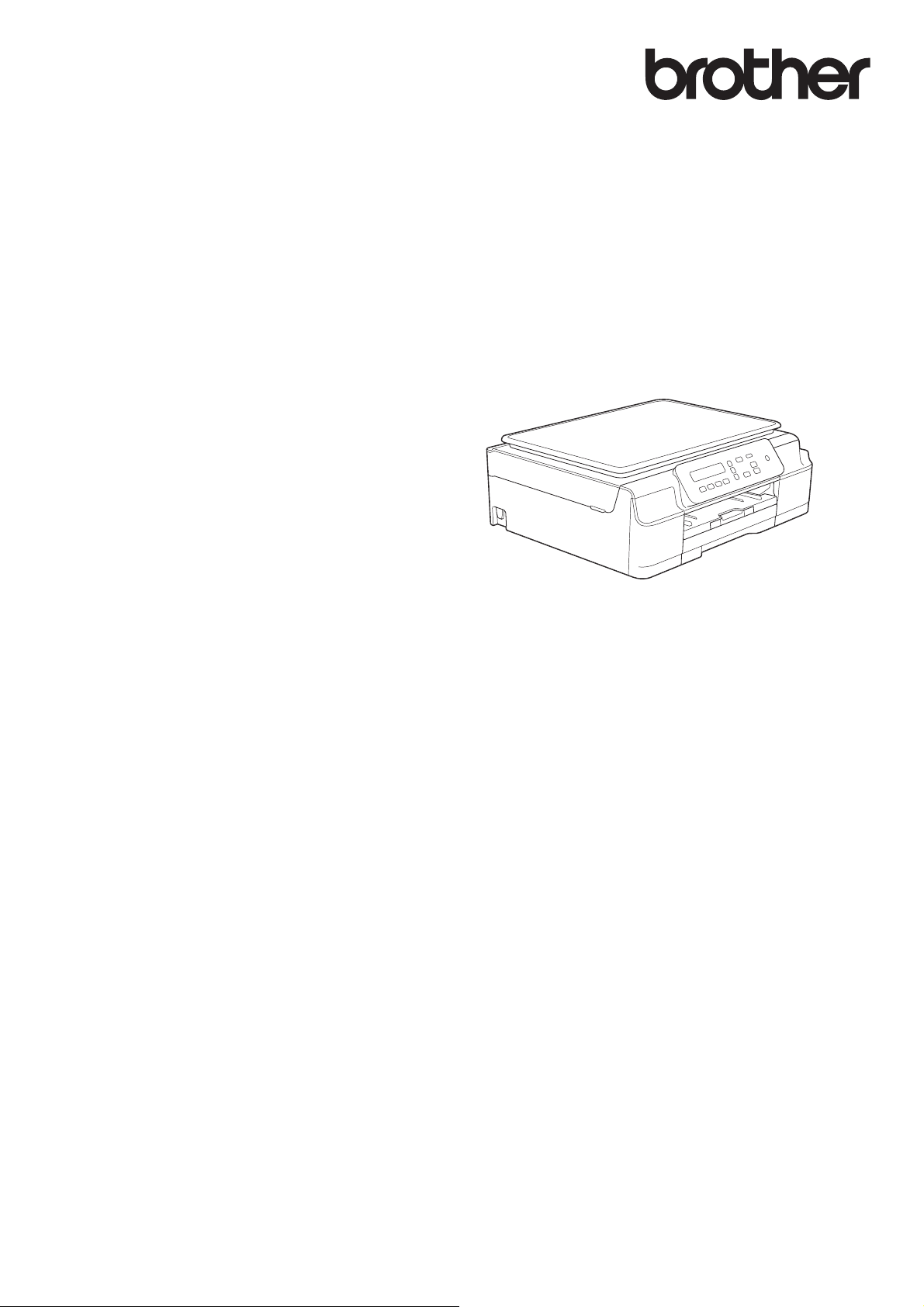
Руководство по
основным функциям
DCP-J100
DCP-J105
Версия 0
RUS
Page 2
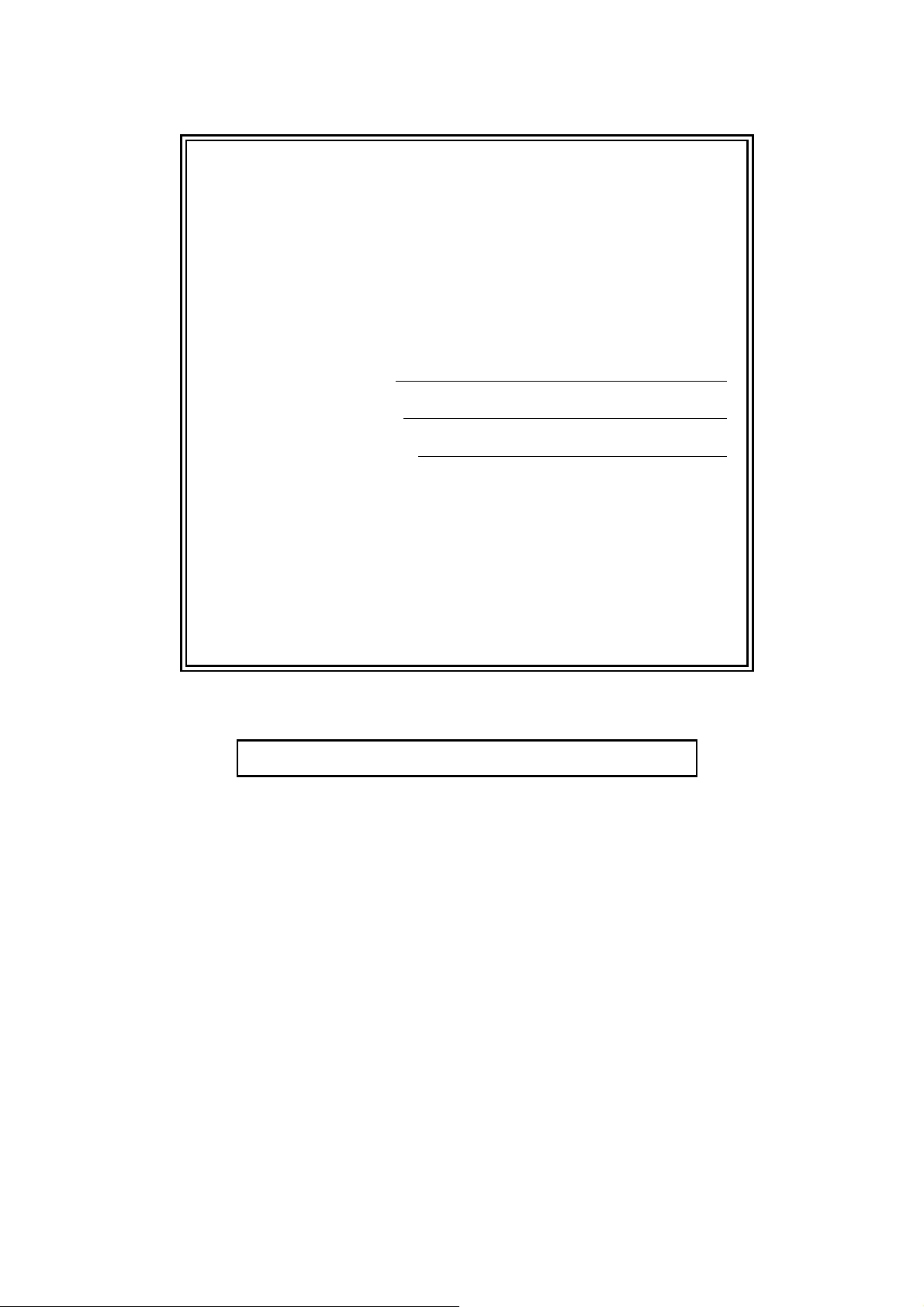
Если необходимо обратиться в службу
поддержки клиентов
Запишите и используйте для справки следующие
данные:
Номер модели: DCP-J100 и DCP-J105
(обведите номер используемой модели)
1
Серийный номер:
Дата приобретения:
Место приобретения:
1
Серийный номер находится на задней панели
устройства. Сохраните это руководство
пользователя и товарный чек в качестве
свидетельства о приобретении на случай кражи,
пожара или гарантийного обслуживания.
Зарегистрируйте устройство на веб-сайте
http://www.brother.com/registration/
© 2014 Brother Industries, Ltd. Все права защищены.
Page 3
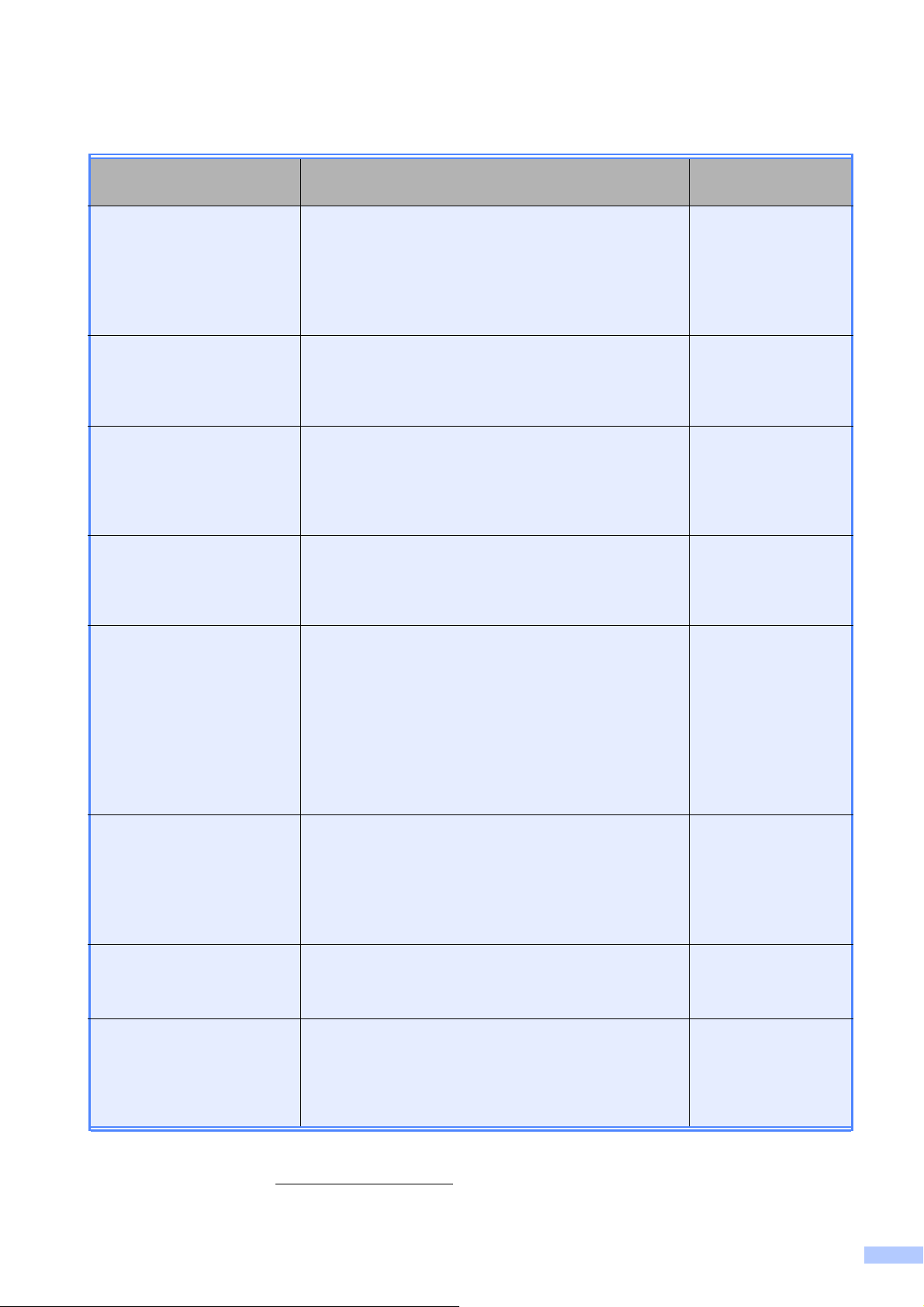
Где найти руководства пользователя?
Какое руководство мне
требуется?
Руководство по
безопасности
устройства
Руководство по
быстрой установке
Руководство по
основным функциям
Руководство по
дополнительным
функциям
Какая информация в нем содержится? Где оно
находится?
Сначала прочитайте это руководство. В этом
руководстве приведены инструкции по технике
Печатная версия/в
коробке
безопасности, которые необходимо изучить
перед началом настройки устройства. См.
информацию о товарных знаках и правовых
ограничениях в этом руководстве.
В этом руководстве приведены инструкции по
настройке устройства и установке драйверов и
Печатная версия/в
коробке
программного обеспечения для используемой
операционной системы и типа подключения.
В этом руководстве приведены инструкции по
основным операциям копирования и
Файл
PDF/компакт-диск
сканирования, а также инструкции по замене
расходных материалов. См. советы по поиску и
устранению неисправностей.
В этом руководстве приведены инструкции по
выполнению расширенных операций
Файл
PDF/компакт-диск
копирования, печати отчетов и выполнению
текущего обслуживания.
Руководство по
использованию
программного
обеспечения и по
работе в сети
1
Руководство по
использованию
AirPrint
3
Руководство по
использованию Google
Cloud Print
3
Руководство по печати
и сканированию для
мобильных устройств
В этом руководстве приведены инструкции по
выполнению сканирования, печати и других
операций, которые можно выполнять, подключив
устройство Brother к компьютеру. Здесь же
можно получить полезную информацию по
использованию утилиты Brother ControlCenter,
использованию устройства в сетевой среде и
ознакомиться с часто используемыми
терминами.
В этом руководстве приводится информация об
использовании сервиса AirPrint для печати из
операционной системы OS X v10.7.x, 10.8.x, а
также из iPhone, iPod touch, iPad и прочих
устройств, поддерживающих iOS, на устройстве
Brother без установки драйвера принтера.
В этом руководстве приведена подробная
информация по использованию служб Google
Cloud Print™ для печати через Интернет.
В этом руководстве приведена полезная
информация о печати с мобильных устройств, а
3
также сканировании из устройства Brother на
мобильные устройства при подключении к сети
Wi-Fi.
Файл
HTML/компакт-диск
Файл PDF/Brother
Solutions Center
2
Файл PDF/Brother
Solutions Center
2
Файл PDF/Brother
Solutions Center
2
1
Сетевые функции не поддерживаются для модели DCP-J100.
2
Посетите наш веб-сайт http://solutions.brother.com/.
3
Только для модели DCP-J105
i
Page 4
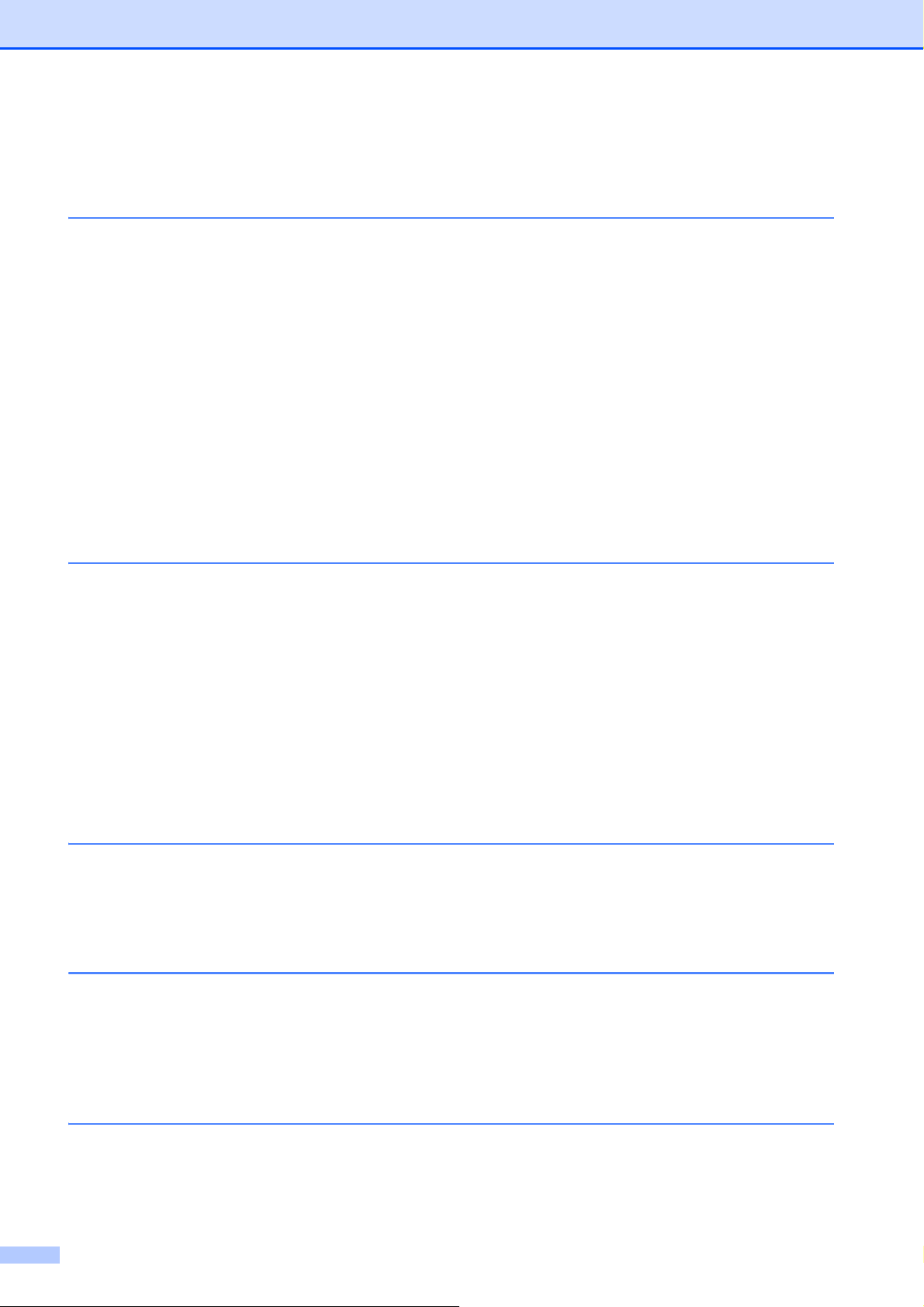
Содержание
(Руководство по основным функциям)
1 Общая информация 1
Как пользоваться этим руководством ................................................................ 1
Обозначения, принятые в этом руководстве............................................... 1
Доступ к утилитам Brother (Windows
Доступ к "Руководству по дополнительным функциям" и "Руководству по
использованию программного обеспечения и по работе в сети" .................2
Просмотр руководств пользователя ............................................................ 2
Доступ к руководствам по дополнительным функциям....................................4
Доступ к веб-сайтам технической поддержки Brother (Windows
Доступ к веб-сайтам технической поддержки Brother (Macintosh) ................... 5
Обзор панели управления................................................................................... 6
Показания предупредительного светодиода............................................... 8
ЖК-дисплей ..........................................................................................................8
Контрастность ЖКД ....................................................................................... 8
2 Загрузка бумаги 9
®
8) ........................................................... 2
®
)................... 5
Загрузка бумаги и других печатных носителей .................................................9
Загрузка конвертов ......................................................................................11
Область, недоступная для печати.............................................................. 14
Настройки бумаги .............................................................................................. 15
Тип бумаги....................................................................................................15
Формат бумаги .............................................................................................15
Допустимая бумага и другие печатные носители ...........................................16
Рекомендуемые печатные носители..........................................................16
Правила обращения с печатными носителями и их хранение ................16
Выбор правильного печатного носителя ...................................................18
3 Загрузка документов 19
Загрузка документов.......................................................................................... 19
Со стекла сканера........................................................................................ 19
Область, недоступная для сканирования.................................................. 20
4 Копирование 21
Выполнение копирования ................................................................................. 21
Остановка копирования............................................................................... 21
Настройки копирования..................................................................................... 21
Параметры бумаги.......................................................................................22
5 Выполнение печати с компьютера 23
Печать документа .............................................................................................. 23
ii
Page 5
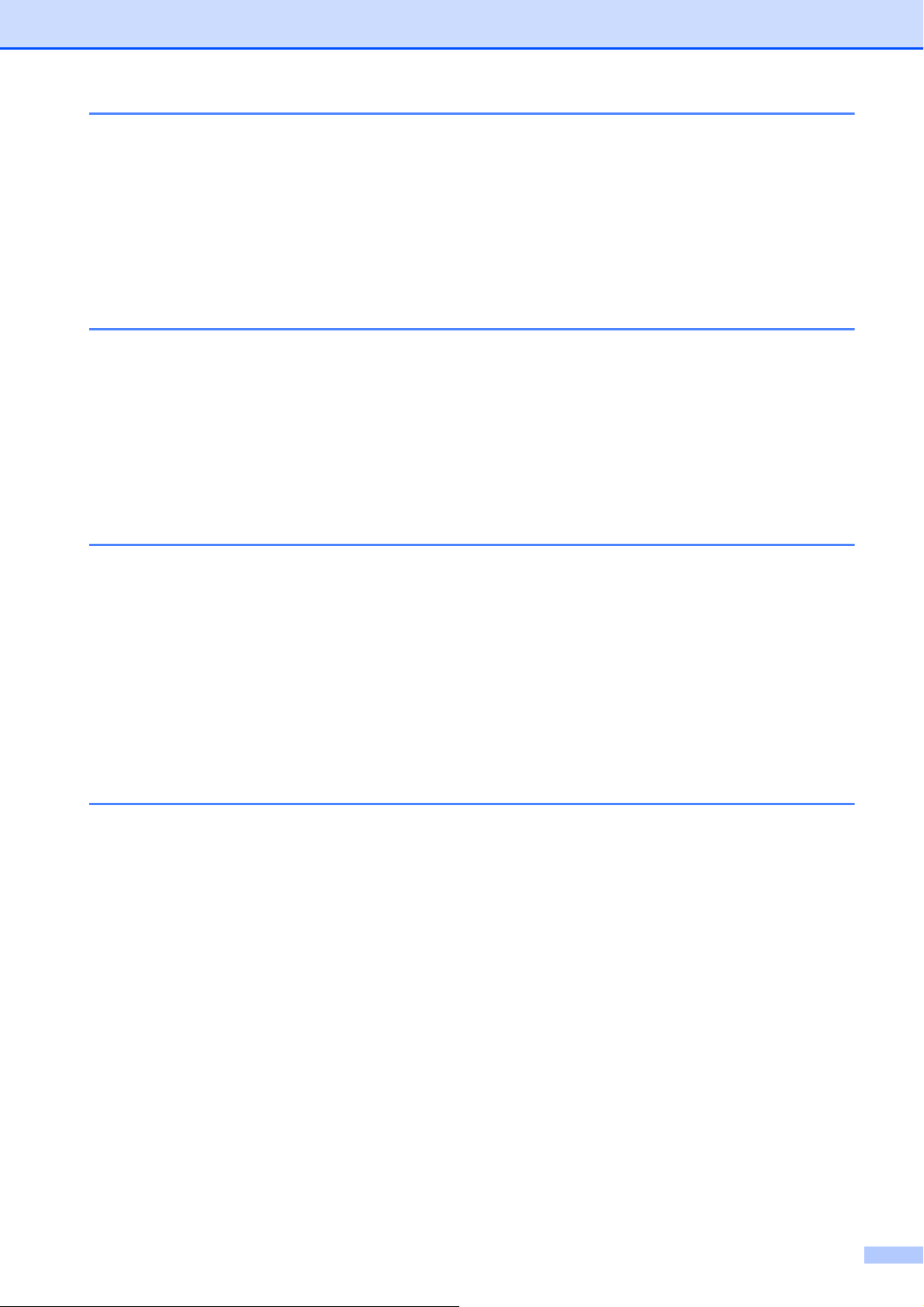
6 Сканирование документов на компьютер 24
Перед сканированием ....................................................................................... 24
Сканирование документа как файла PDF с помощью ControlCenter4
(Windows
Изменение настроек режима СКАНИРОВАНИЯ устройства для
сканирования в формате PDF с помощью ControlCenter4 (Windows
Сканирование документа в виде файла PDF с помощью панели
управления (Windows
®
)....................................................................................................... 24
®
) ...... 28
®
и Macintosh) ............................................................. 30
A Регулярное техническое обслуживание 31
Замена чернильных картриджей...................................................................... 31
Очистка и проверка устройства........................................................................34
Очистка стекла сканера .............................................................................. 34
Очистка печатающей головки..................................................................... 34
Проверка качества печати .......................................................................... 35
Проверка калибровки печати...................................................................... 36
Установка даты и времени................................................................................37
B Устранение неисправностей 38
Определение неисправности............................................................................38
Сообщения об ошибках и обслуживании......................................................... 39
Сбой принтера или замятие бумаги ........................................................... 44
При возникновении проблем с устройством.................................................... 52
Информация об устройстве.............................................................................. 59
Проверка серийного номера ....................................................................... 59
Проверка версии микропрограммы ............................................................ 59
Функции восстановления настроек ............................................................59
Восстановление настроек устройства ....................................................... 59
C Таблицы настроек и функций 60
Использование таблиц настроек...................................................................... 60
Клавиши меню....................................................................................................60
Таблица меню .................................................................................................... 62
Ввод текста......................................................................................................... 71
Ввод цифр, букв и символов ......................................................................71
Ввод пробелов .............................................................................................71
Исправление текста..................................................................................... 71
iii
Page 6
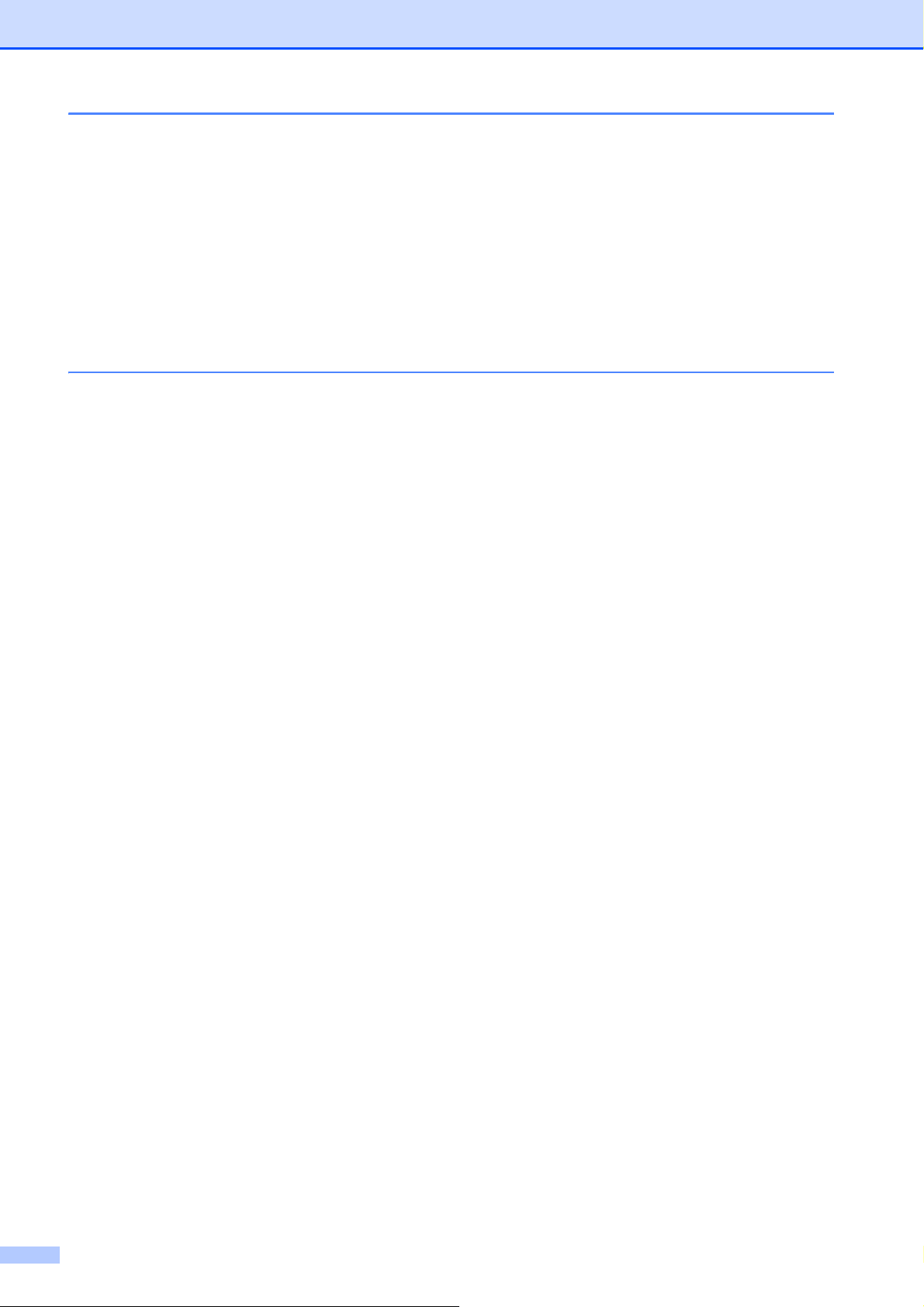
D Характеристики 72
Общая информация...........................................................................................72
Печатные носители............................................................................................ 74
Копирование....................................................................................................... 75
Сканер.................................................................................................................76
Принтер...............................................................................................................77
Интерфейсы .......................................................................................................77
Сеть (DCP-J105)................................................................................................. 78
Требования к компьютеру ................................................................................. 79
Расходные материалы ......................................................................................80
E Указатель 81
iv
Page 7
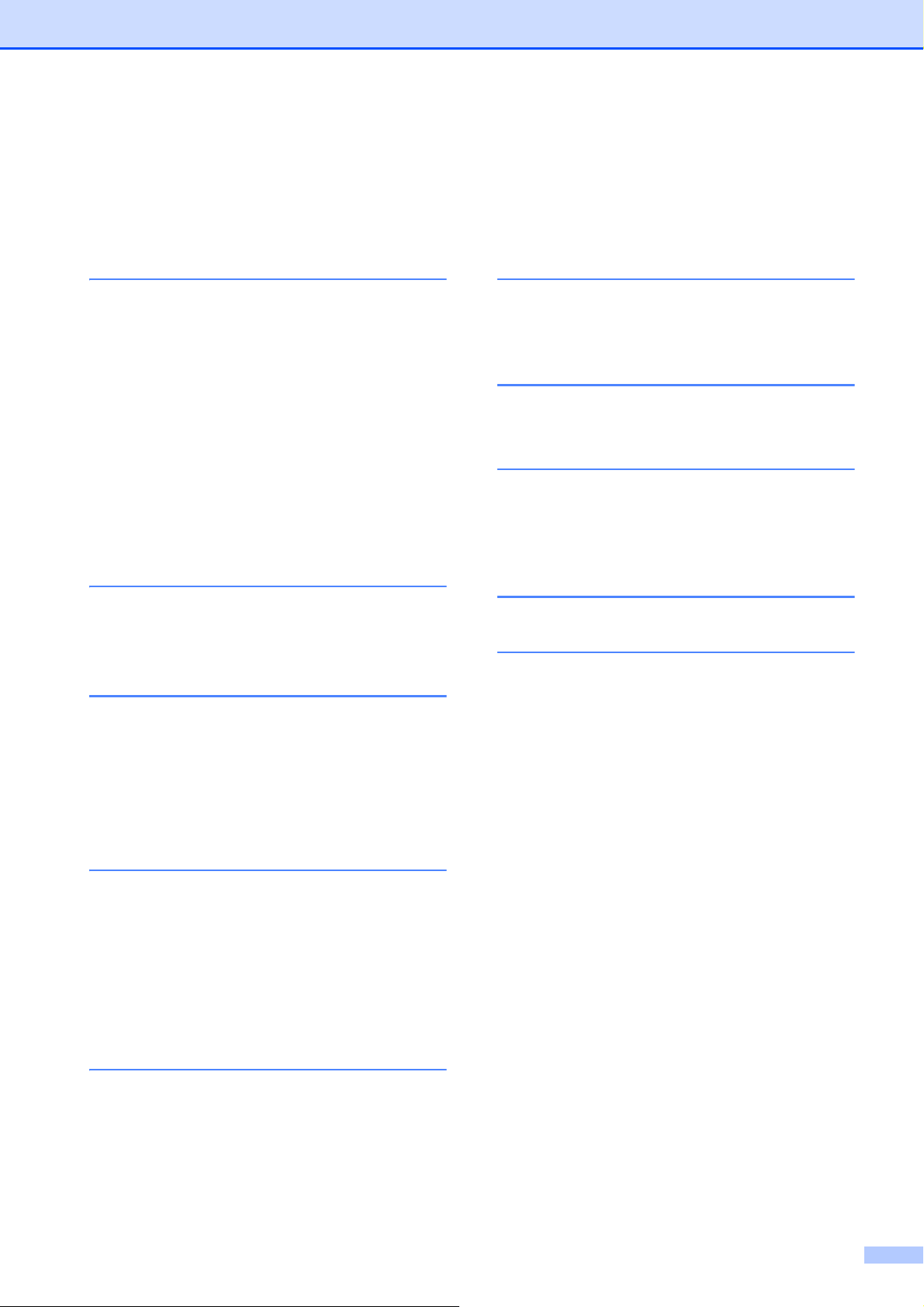
Содержание
(Руководство по дополнительным функциям)
Руководство по дополнительным функциям разъясняет следующие функции и операции.
Руководство по дополнительным функциям можно просмотреть на компакт-диске.
1 Общая настройка
Сохранение в памяти
Автоматический переход на
летнее и зимнее время
(модель MFC)
Режим ожидания
Автоматическое выключение
питания (модели DCP)
ЖК-дисплей (ЖКД)
Режим таймера (модель MFC)
2 Функции обеспечения
безопасности
(модель MFC)
Блокировка передачи
3 Отправка факса
(модель MFC)
6 Печать отчетов
Отчеты о факсах (модель MFC)
Отчеты
7 Копирование
Параметры копирования
A Текущее обслуживание
Очистка и проверка устройства
Упаковка и транспортировка
устройства
B Глоссарий
C Указатель
Дополнительные параметры
отправки факсов
Дополнительные возможности
отправки факсов
4 Прием факса
(модель MFC)
Прием в память
(только для черно-белых факсов)
Дополнительные возможности
приема факсов
5 Набор и сохранение
номеров в памяти
(модель MFC)
Операции с голосовыми вызовами
Другие операции набора номера
Другие способы сохранения
номеров в памяти
v
Page 8
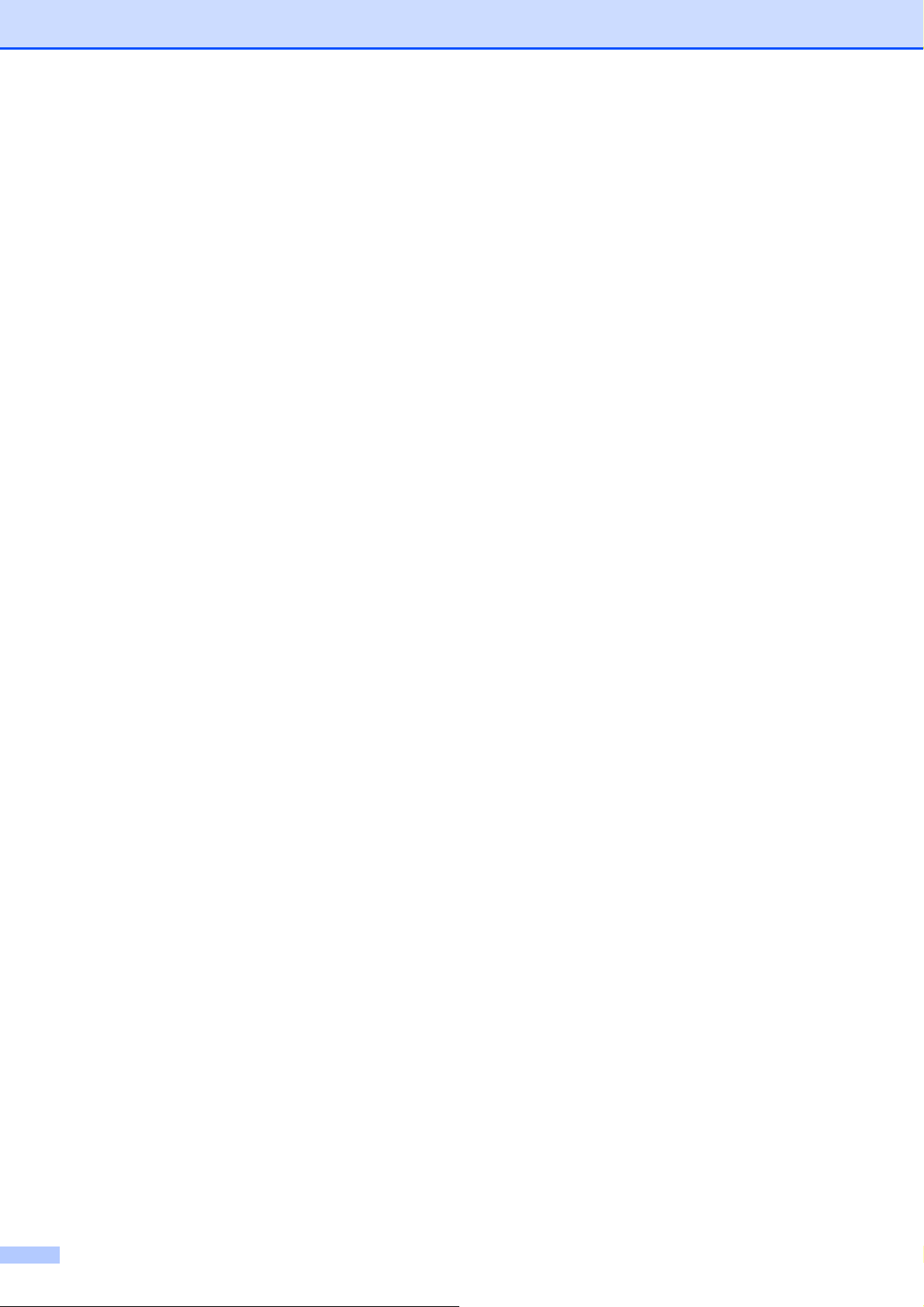
vi
Page 9
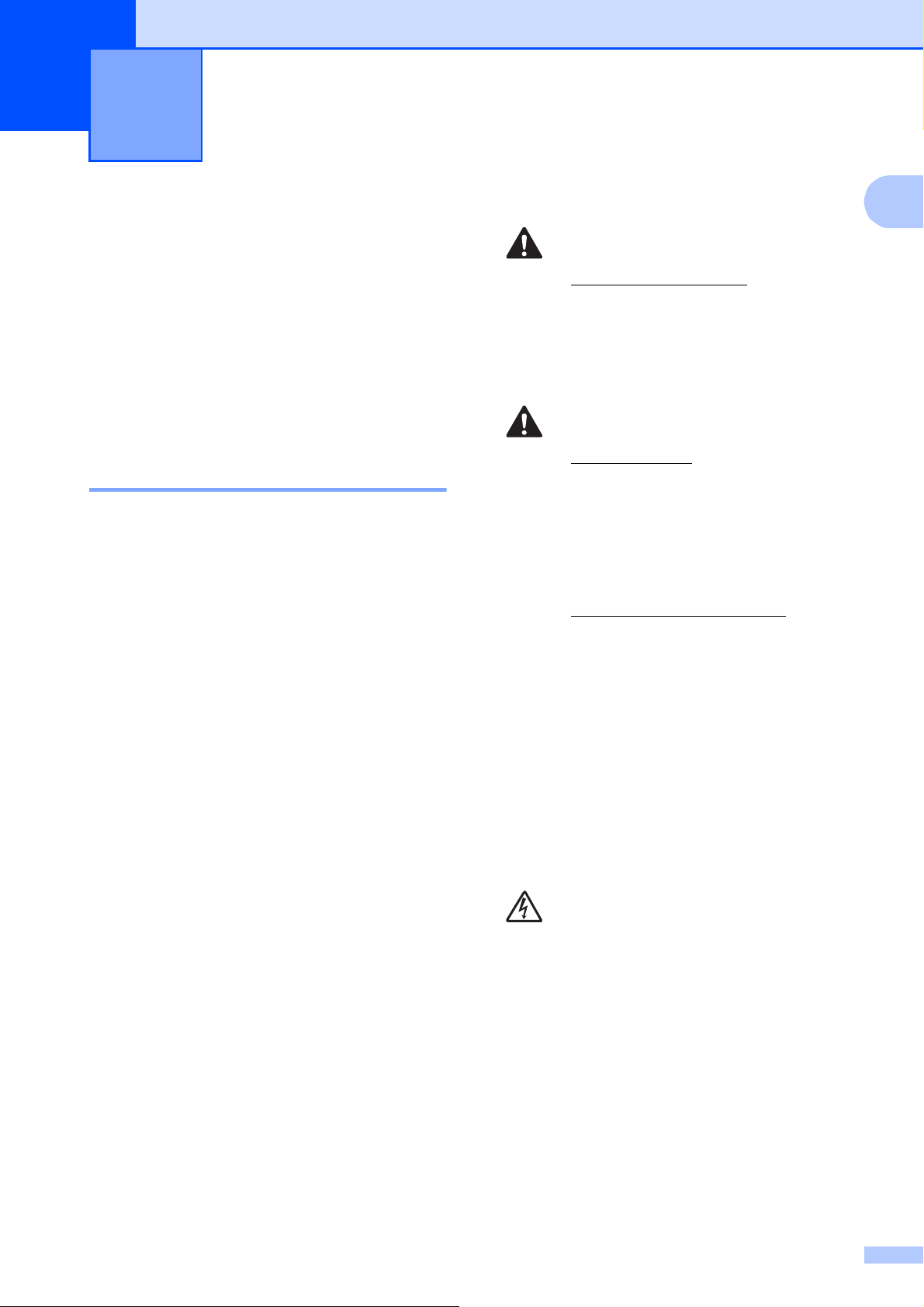
Общая информация 1
1
Как пользоваться этим руководством
Благодарим вас за приобретение
устройства Brother. Сведения,
приведенные в этом руководстве, помогут
максимально эффективно использовать
устройство.
Обозначения, принятые в этом руководстве 1
В этом руководстве используются
следующие обозначения.
1
ПРЕДУПРЕЖДЕНИЕ
1
Знаком ПРЕДУПРЕЖДЕНИЕ отмечены
инструкции, несоблюдение которых
создает потенциально опасную
ситуацию, которая может привести к
смертельному исходу или получению
тяжелых травм.
ОСТОРОЖНО
Знаком ОСТОРОЖНО отмечены
инструкции, несоблюдение которых
создает опасную ситуацию, которая
может привести к получению легких и
средних травм.
Полужирный
шрифт
Курсив Курсивом выделена важная
Courier
New
Полужирным шрифтом
выделены определенные
кнопки на панели
управления устройства или
на экране компьютера.
информация или ссылки на
связанные разделы.
Шрифтом Courier New
выделены сообщения,
отображаемые на ЖКД
устройства.
ВАЖНАЯ ИНФОРМАЦИЯ
Знаком ВАЖНАЯ ИНФОРМАЦИЯ
отмечены инструкции, несоблюдение
которых создает потенциально опасную
ситуацию, которая может привести к
повреждению имущества или потере
функциональности изделия.
ПРИМЕЧАНИЕ
В примечаниях содержатся инструкции
на случай возникновения определенных
ситуаций и советы по выполнению
данной операции с другими
параметрами.
Такими знаками обозначены
предупреждения об опасности
поражения электрическим током.
1
Page 10
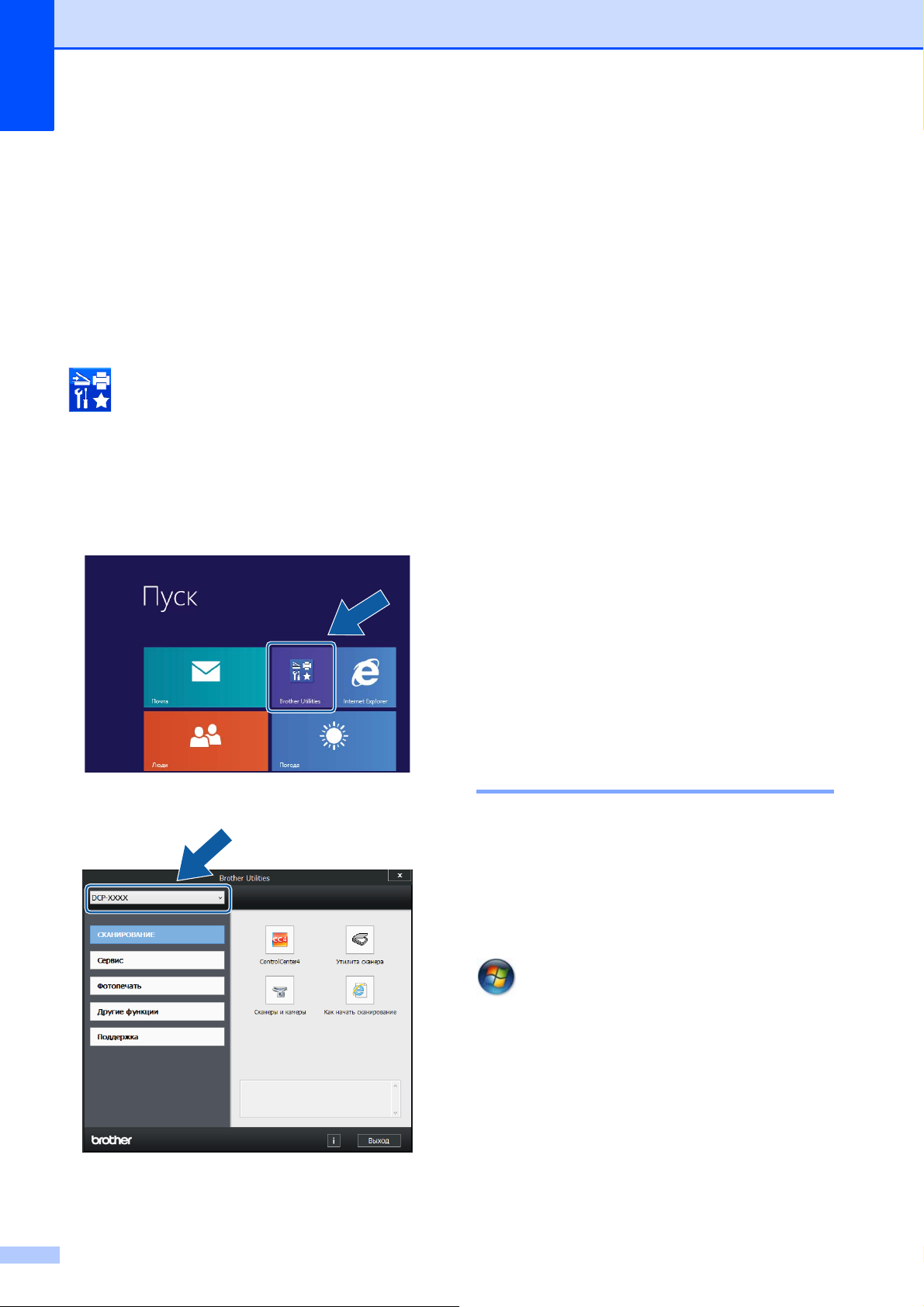
Глава 1
Доступ к утилитам
Brother (Windows
Если используется планшет или ПК под
управлением операционной системы
Windows
пункты, касаясь экрана компьютера или
щелкая кнопкой мыши.
После установки драйвера принтера пункт
отображается и на начальном экране, и на
рабочем столе.
a Коснитесь значка Brother Utilities
®
8, можно выбирать те или иные
(Brother Utilities (Утилиты Brother))
(Утилиты Brother) или щелкните его
на начальном экране или на рабочем
столе.
®
8) 1
Доступ к "Руководству по дополнительным функциям" и "Руководству по использованию программного обеспечения и по работе в сети"
В это "Руководство по основным функциям"
включена не вся информация об устройстве.
Например, в него не вошли описания
расширенных функций копирования,
принтера, сканера, а также сетевых функций
(DCP-J105). Для получения более
подробной информации об этих операциях
можно прочитать
дополнительным функциям
Руководство по использованию
программного обеспечения и по работе в
сети
в формате HTML, содержащиеся на
компакт-диске.
Руководство по
и
1
b Выберите устройство.
c Выберите функцию, которую следует
использовать.
Просмотр руководств пользователя 1
(Windows®) 1
(Windows®XP/Windows Vista®/Windows®7/Windows
®
Server
Windows Server®2008 (DCP-J105)/
Windows Server®2008 R2 (DCP-J105))
списке программ выберите
"XXXX" — наименование используемой модели), а
затем выберите
2003 (DCP-J105)/
пуск
), выберите пункт
(
Руководства пользователя
Все программы
Brother, DCP-XXXX
, в
(где
.
2
Page 11
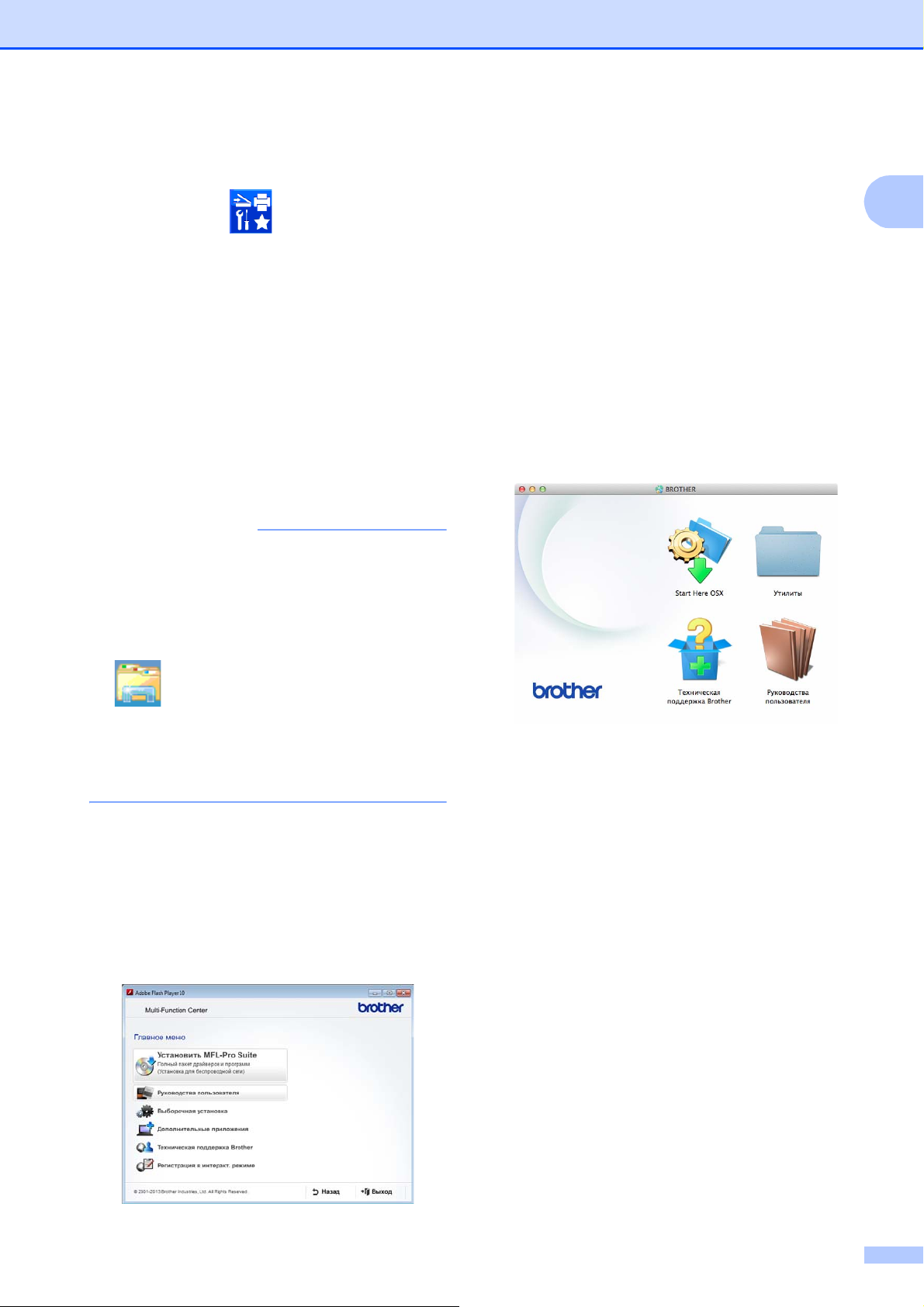
(Windows®8/Windows Server®2012
ПРИМЕЧАНИЕ
(DCP-J105))
Щелкните кнопку (
(Утилиты Brother)), затем щелкните
раскрывающийся список и выберите
наименование используемой модели (если
оно еще не выбрано). Щелкните
в левой панели навигации, а затем щелкните
Руководства пользователя
Если программное обеспечение не
установлено, руководства можно найти на
компакт-диске следующим образом.
Brother Utilities
Поддержка
.
a Включите компьютер. Вставьте
компакт-диск Brother в привод для
компакт-дисков.
Общая информация
d
Щелкните
e Щелкните PDF/HTML-документы.
Если открывается диалоговое окно
выбора страны, выберите страну.
После отображения списка
руководств пользователя выберите
нужное руководство.
Руководства пользователя
.
1
(Macintosh) 1
a Включите компьютер Macintosh.
Вставьте компакт-диск Brother в
привод для компакт-дисков.
Открывается следующее окно.
Если диалоговое окно Brother не
открывается, перейдите в окно
Компьютер или Мой компьютер.
(Windows
(DCP-J105): щелкните
затем перейдите в окно Компьютер.)
Дважды щелкните значок компактдиска, а затем дважды щелкните
start.exe.
®
8 и Windows Server® 2012
(Проводник) в панели задач, а
b При открытии окна наименований
моделей щелкните наименование
используемой модели.
c При открытии окна выбора языка
выберите язык. Отображается
Главное меню компакт-диска.
b Дважды щелкните значок
Руководства пользователя.
c При необходимости выберите
модель и язык.
d
Щелкните
Если открывается диалоговое окно
выбора страны, выберите страну.
Руководства пользователя
e При отображении списка руководств
пользователя выберите нужное
руководство.
.
3
Page 12
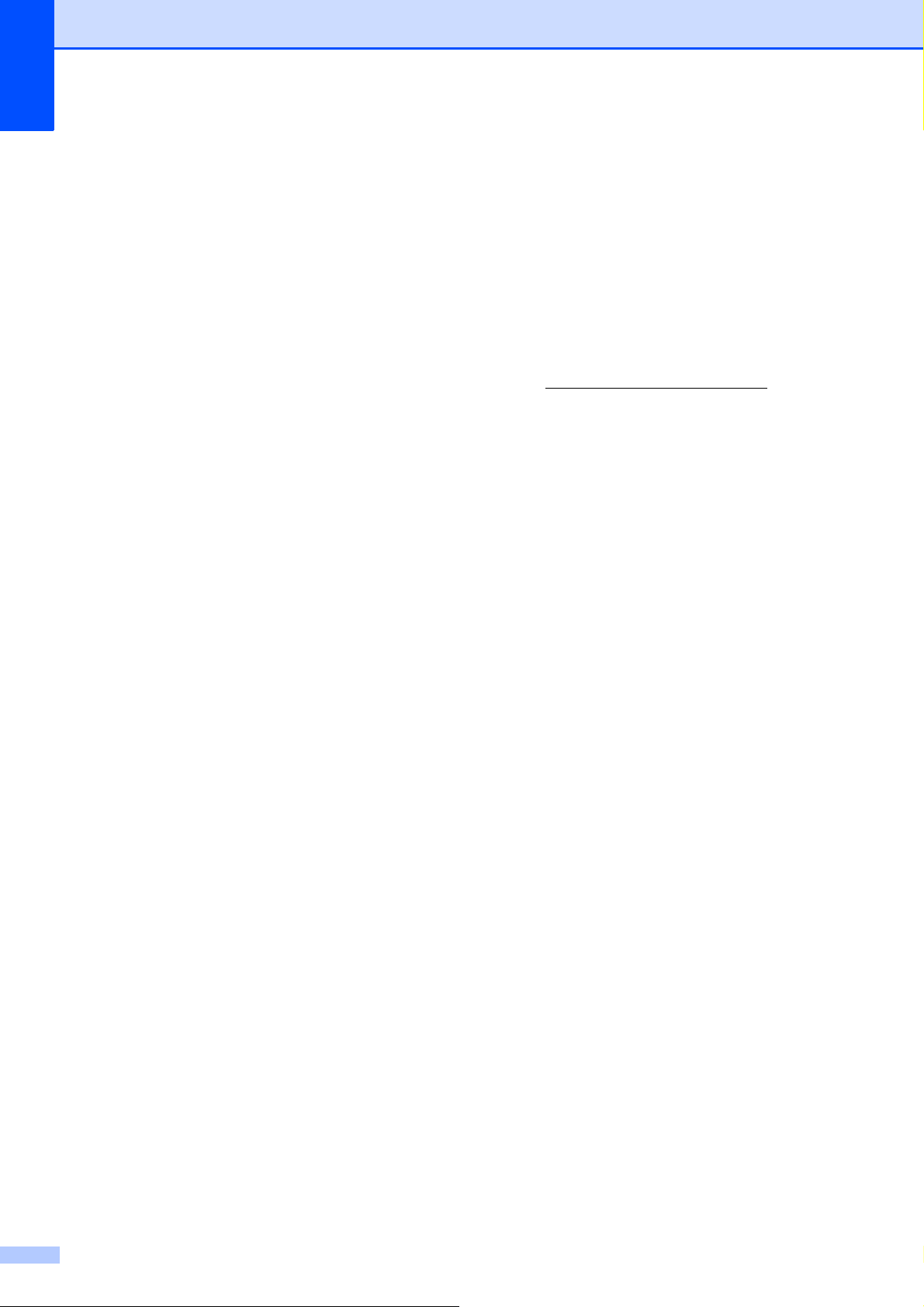
Глава 1
Где найти инструкции по сканированию
Документы можно сканировать
несколькими способами.
Соответствующие инструкции можно
найти в следующих источниках:
Руководство по использованию
программного обеспечения и по работе
в сети
Сканирование
ControlCenter
Где найти инструкции по настройке сети (DCP-J105)
Устройство можно подключать к
беспроводной сети.
Основные инструкции по настройке
сети
(uu Руководство по быстрой
установке.)
Беспроводная точка доступа или
маршрутизатор поддерживает
технологию Wi-Fi Protected Setup™ или
AOSS™
(uu Руководство по быстрой
установке.)
Подробнее о настройке сети
(uu Руководство по использованию
программного обеспечения и по работе
в сети.)
1
руководствам по
дополнительным
Доступ к
функциям
Эти руководства можно просмотреть и
загрузить с веб-сайта технической
поддержки Brother Solutions Center по
адресу: http://solutions.brother.com/
Для загрузки руководства щелкните
Руководства на странице используемой
модели.
1
Руководство по использованию
AirPrint (DCP-J105)
В этом руководстве приводится
информация об использовании сервиса
AirPrint для печати из операционной
системы OS X v10.7.x, 10.8.x, а также из
iPhone, iPod touch, iPad и прочих
устройств, поддерживающих iOS, на
устройстве Brother без установки
драйвера принтера.
Руководство по использованию
Google Cloud Print (DCP-J105)
В этом руководстве приведена подробная
информация по использованию служб
Google Cloud Print™ для печати через
Интернет.
.
1
1
1
Руководство по печати и
сканированию для мобильных
устройств (DCP-J105)
В этом руководстве приведена полезная
информация о печати из мобильных
устройств, а также о сканировании из
устройства Brother на мобильные
устройства при условии подключения к
сети Wi-Fi
4
®
.
1
Page 13
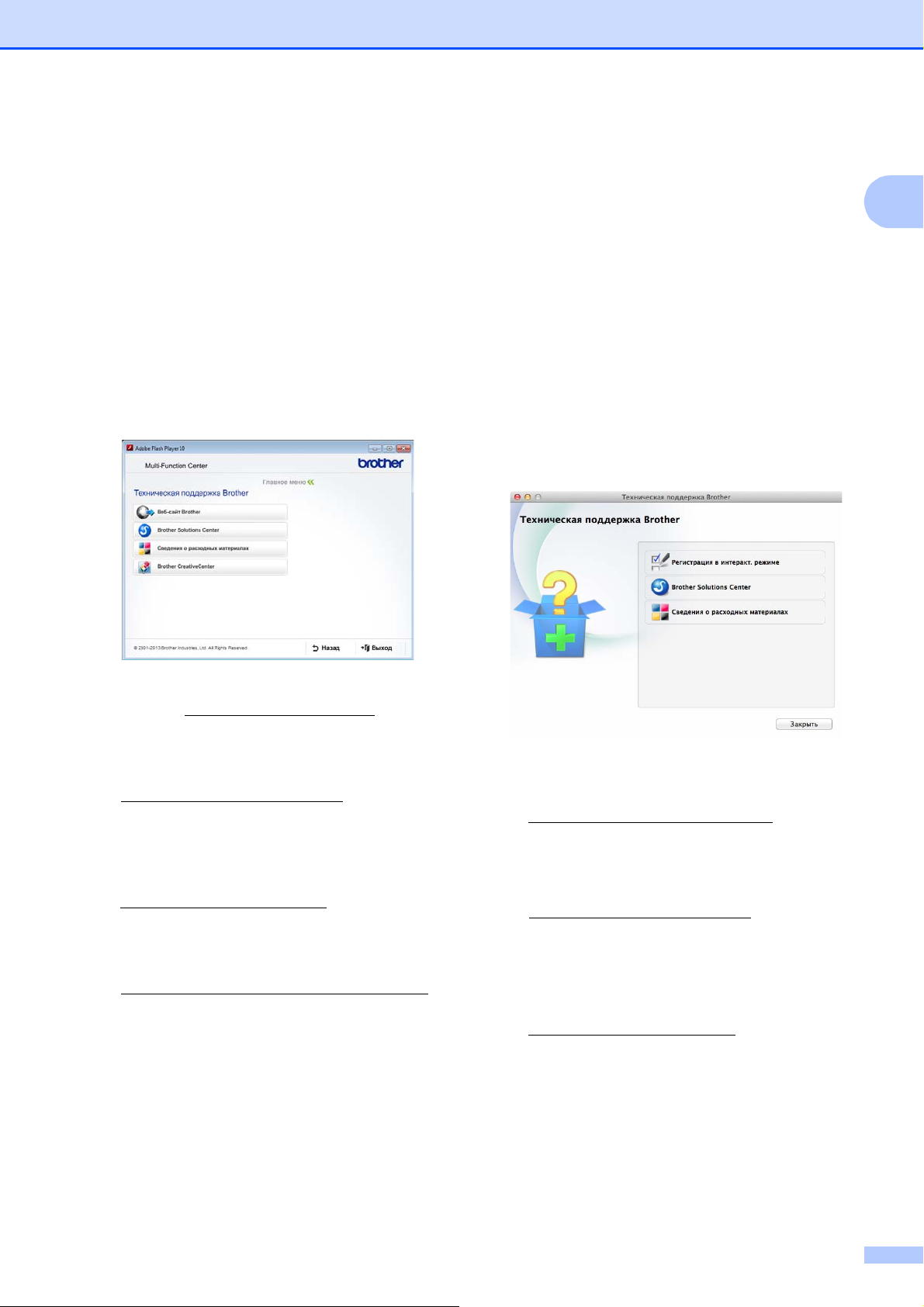
Общая информация
Доступ к веб-сайтам
технической
поддержки Brother
®
(Windows
На компакт-диске можно найти всю
необходимую контактную информацию
(например, адрес веб-сайта технической
поддержки Brother Solutions Center).
Щелкните пункт
окне
Главное меню
) 1
Техническая поддержка Brother
. Открывается следующее окно:
в
Доступ к веб-сайтам
технической
поддержки Brother
(Macintosh)
На компакт-диске можно найти всю
необходимую контактную информацию
(например, адрес веб-сайта технической
поддержки Brother Solutions Center).
Дважды щелкните значок
Техническая поддержка Brother.
Открывается следующее окно:
1
1
Чтобы перейти на веб-сайт компании
Brother (http://www.brother.com/
щелкните Веб-сайт Brother.
Для получения последних новостей и
информации о поддержке продуктов
(http://solutions.brother.com/
Brother Solutions Center.
Чтобы перейти на веб-сайт компании Brother,
посвященный оригинальным расходным
материалам Brother
(http://www.brother.com/original/
нажмите
Чтобы перейти на веб-сайт Brother
CreativeCenter
(http://www.brother.com/creativecenter/
где можно БЕСПЛАТНО получить
оригинальные шаблоны оформления и
создать готовые к печати фотографии,
щелкните Brother CreativeCenter.
Чтобы вернуться в главное меню,
нажмите кнопку Назад или, если все
операции завершены, нажмите кнопку
Выход.
Сведения о расходных материалах
),
),
) щелкните
),
Чтобы зарегистрировать устройство на
странице регистрации продуктов Brother
(http://www.brother.com/registration/
щелкните
Для получения последних новостей и
информации о поддержке продуктов
.
(http://solutions.brother.com/
Brother Solutions Center.
Чтобы перейти на веб-сайт компании Brother,
посвященный оригинальным расходным
материалам Brother
(http://www.brother.com/original/
нажмите
Регистрация в интеракт. режиме
Сведения о расходных материалах
),
.
) щелкните
),
.
5
Page 14

Глава 1
100% Обычное 01
87
1
Обзор панели управления 1
Модели DCP-J100 и DCP-J105 снабжены одинаковыми клавишами панели
управления.
1 Клавиши копирования:
В режиме копирования можно временно
изменять настройки копирования.
Увеличение/Уменьшение
Данная клавиша позволяет выбрать
коэффициент масштабирования копий.
Качество копирования
Используйте эту клавишу для
временного изменения качества копий.
Количество копий
Используйте эту клавишу для
изготовления нескольких копий.
Опции копирования
Данная клавиша позволяет быстро и
просто выбрать временные настройки
копирования.
2 Кл
авиши меню:
Меню
Позволяет выполнить доступ к главному
меню.
+a или -b
Нажмите для прокрутки меню и
параметров.
OK
Позволяет выбрать настройку.
3 СКАНИРОВАНИЕ
Позволяет выполнить доступ к режиму
сканирования.
4 Клавиши "Старт":
Ч/б Старт
Позволяет начать копирование в чернобелом режиме. Кроме того, позволяет
запускать операцию сканирования
(цветного или ч
зависимости от настройки сканирования
в программном обеспечении
ControlCenter).
Цвет Старт
Позволяет начать копирование в
полноцветном режиме. Кроме того,
позволяет запускать операцию
сканирования (цветного или чернобелого — в зависимости от настройки
сканирования в программном
обеспечении ControlCenter).
ерно-белого — в
6
Page 15
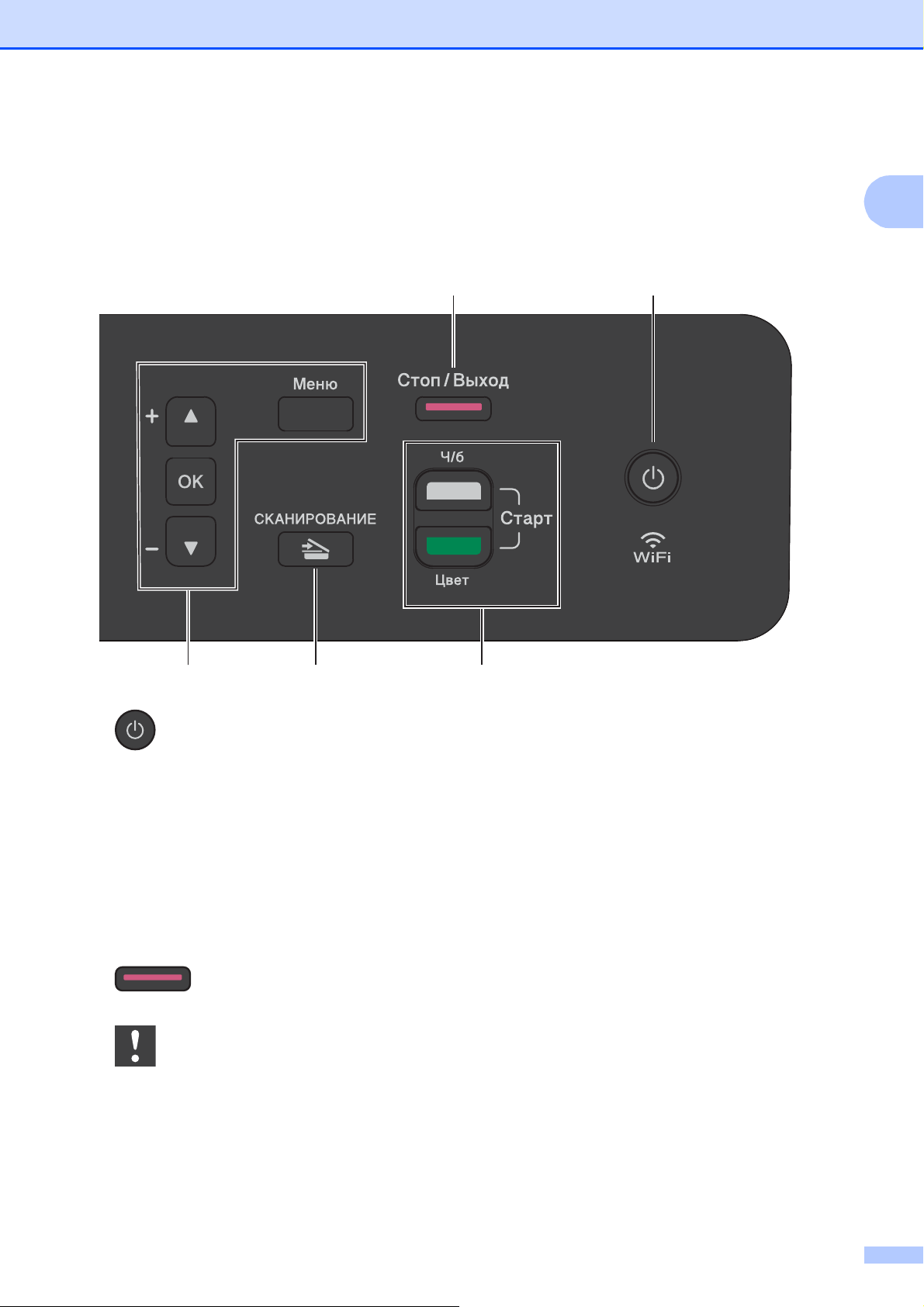
Общая информация
2
6
3 4
5
1
5
Включение и выключение устройства.
Если устройство выключено, оно, тем не
менее, будет периодически очищать
печатающую головку для поддержания
высокого качества печати. Для увеличения
ресурса печатающей головки, экономии
ресурса чернильных картриджей и
поддержания высокого качества печати
устройство должно быть постоянно
подключено к источнику питания.
6 Стоп/Выход
Остановка операции или выход из меню.
7 Пр
Мигает оранжевым цветом, если на ЖКД
отображается ошибка или важное
сообщение о состоянии устройства.
8 ЖКД (жидкокристаллический дисплей)
Отображает сообщения на экране,
оказывающие помощь в настройке и
использовании устройства.
едупредительный светодиод
7
Page 16
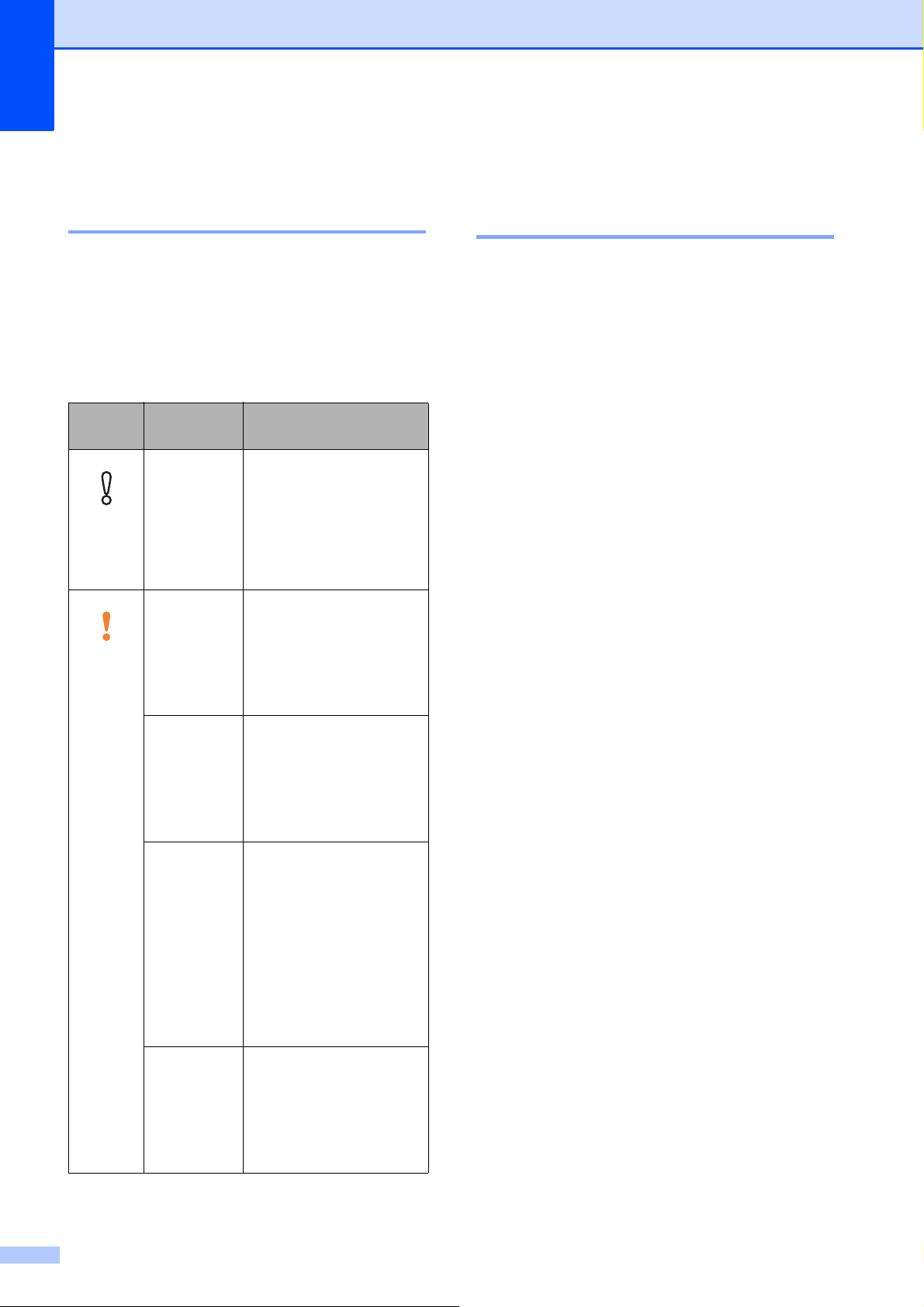
Глава 1
Показания предупредительного светодиода 1
Предупредительный светодиод
представляет собой световой индикатор,
показывающий состояние устройства
DCP. На ЖКД отображается текущее
состояние устройства, когда оно
находится в режиме простоя.
Светодиод
В
выключенном
состоянии
Оранжевый
Состояние
DCP
В режиме
готовности
Открыта
крышка
Описание
Устройство DCP
готово для
использования.
Крышка открыта.
Закройте крышку. (См.
в разделе Сообщения
об ошибках и
обслуживании
uu стр. 39.)
ЖК-дисплей 1
Контрастность ЖКД 1
Контрастность ЖКД можно настроить, тем
самым обеспечив более резкое и яркое
изображение. Если при чтении данных с
ЖКД возникают затруднения, попытайтесь
изменить настройку контрастности.
a Нажмите Меню.
b Нажмите a или b, чтобы выбрать
0.Исходн. уст-ки.
Нажмите OK.
c Нажмите a или b, чтобы выбрать
2.Контраст ЖКД.
Нажмите OK.
d Нажмите a или b, чтобы выбрать
Светлый или Темный.
Нажмите OK.
e Нажмите Стоп/Выход.
Печать
невозможна
Ошибка
бумаги
Другие
сообщения
Замените чернильный
картридж новым. (См.
в разделе Замена
чернильных
картриджей
uu стр. 31.)
Положите бумагу в
лоток или устраните
замятие бумаги.
Проверьте сообщение
на ЖКД. (См. в
разделе При
возникновении
проблем с
устройством
uu стр. 52.)
Проверьте сообщение
на ЖКД. (См. в
разделе Сообщения
об ошибках и
обслуживании
uu стр. 39.)
8
Page 17
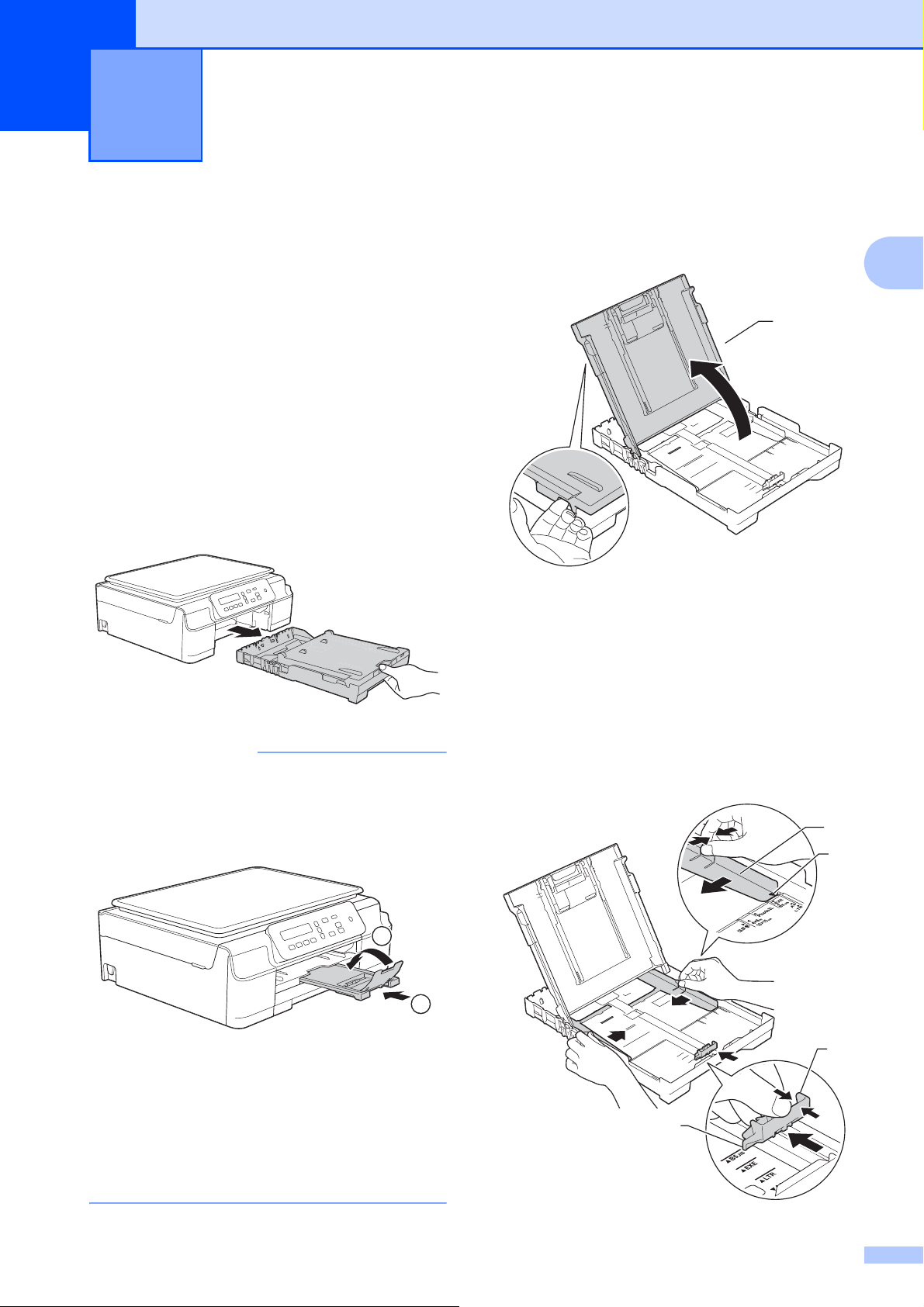
2
ПРИМЕЧАНИЕ
1
1
2
3
3
Загрузка бумаги 2
Загрузка бумаги и других печатных носителей
Одновременно загружайте в лоток бумагу
только одного формата и типа.
(Более подробно о формате бумаги,
плотности и толщине см. в разделе Выбор
правильного печатного носителя
uu стр. 18.)
a Полностью выдвиньте лоток для
бумаги из устройства.
• Если щиток опорной панели (1)
раскрыт, закройте его, а затем
задвиньте опорную панель (2).
b Поднимите крышку выходного
лотка (1).
2
2
c
Осторожно нажмите и сдвиньте
направляющие ширины бумаги (1), а
затем направляющую длины бумаги (2)
в соответствии с форматом бумаги.
Убедитесь, что треугольные отметки (3)
на направляющих ширины бумаги (1) и
направляющей длины бумаги (2)
совмещены с отметкой используемого
формата бумаги.
• Если в лоток загружена бумага другого
формата, необходимо изменить
настройку Формат бумаги в меню
устройства.
(См. в разделе Формат бумаги
uu стр. 15.)
1
2
9
Page 18
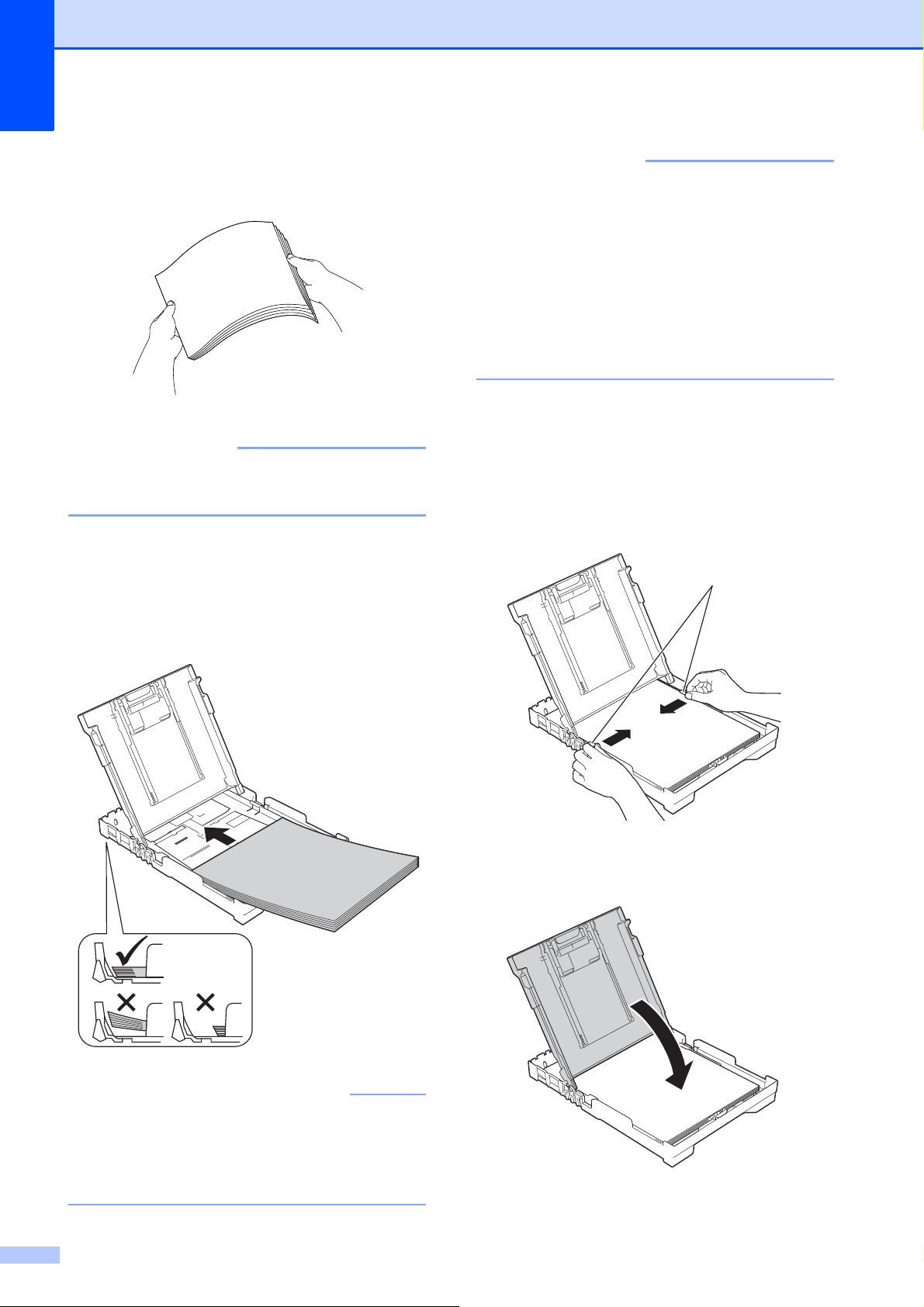
Глава 2
ПРИМЕЧАНИЕ
ВАЖНАЯ ИНФОРМАЦИЯ
ПРИМЕЧАНИЕ
d Хорошо "распушите" пачку бумаги во
избежание замятия и сбоев подачи.
Обязательно убедитесь в том, что
бумага не скручена и не смята.
e Осторожно положите бумагу в лоток
для бумаги лицевой стороной вниз,
верхним краем вперед.
Убедитесь, что бумага лежит в лотке
ровно.
Если требуется добавить бумагу, когда
бумага в лотке еще не закончилась,
удалите бумагу из лотка и объедините
ее с вновь добавляемой бумагой. Как
следует "распушите" стопку, а затем
поместите ее в лоток. Если бумагу
добавить, не "распушив" как следует
стопку, устройство может подавать
несколько листов одновременно.
f Осторожно отрегулируйте
направляющие ширины бумаги (1) в
соответствии с форматом бумаги.
Убедитесь, что направляющие
ширины бумаги упираются в края
стопки.
1
Не проталкивайте бумагу слишком
далеко, поскольку она может
приподняться в задней части лотка и
вызвать проблемы при подаче.
10
g Закройте крышку выходного лотка.
Page 19
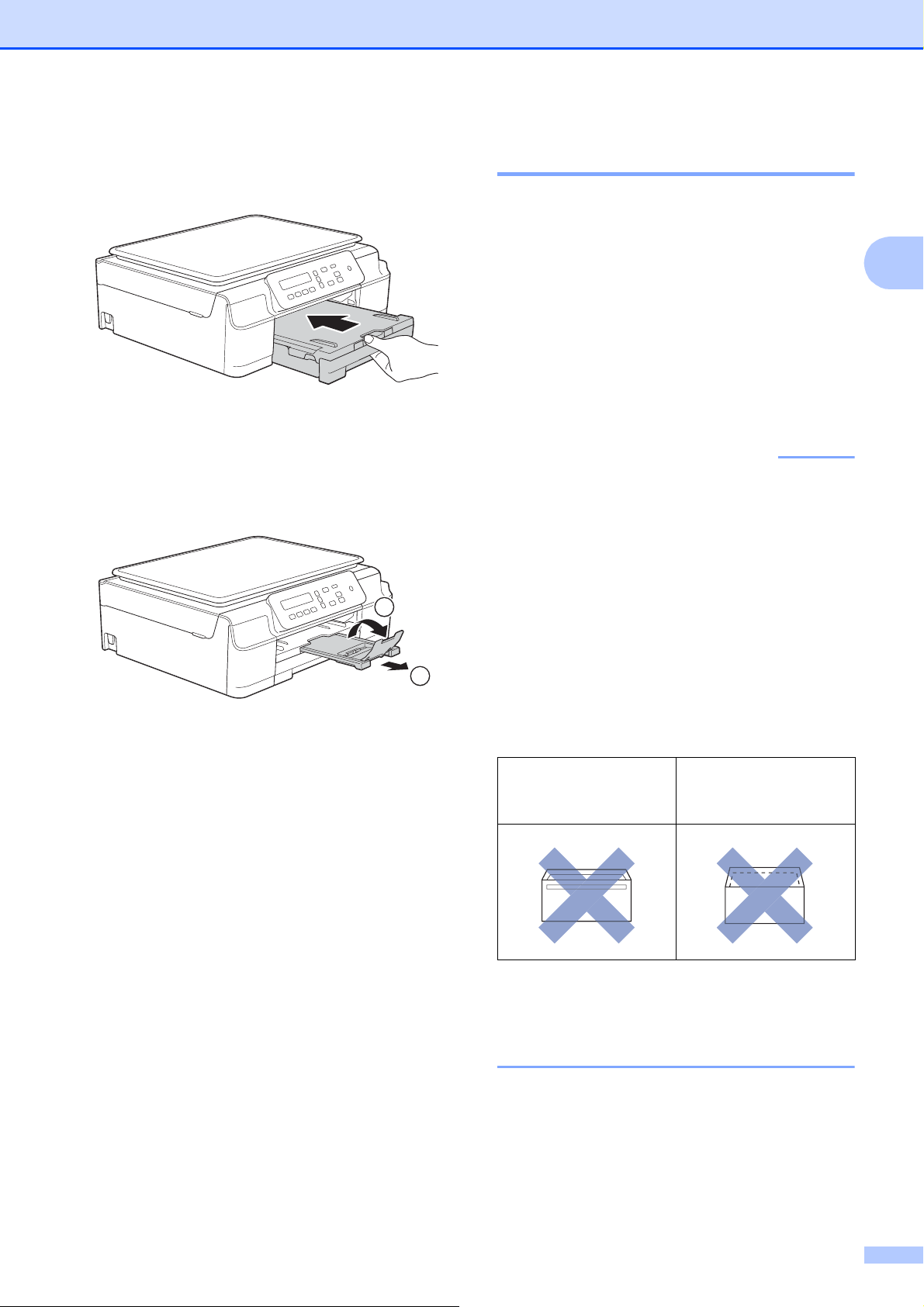
Загрузка бумаги
ВАЖНАЯ ИНФОРМАЦИЯ
h Медленно вставьте лоток для бумаги
в устройство до конца.
i Придерживая лоток для бумаги,
выдвиньте опорную панель (1) до
защелкивания на месте и раскройте
щиток опорной панели (2).
2
Загрузка конвертов 2
Общие инструкции по использованию конвертов
Используйте конверты плотностью от
80 до 95 г/м
Для некоторых конвертов необходимо
указать параметры полей в
приложении. Перед печатью
нескольких конвертов необходимо
выполнить пробную печать.
НЕ ИСПОЛЬЗУЙТЕ конверты
следующих типов, поскольку это может
вызвать сбои при подаче бумаги:
• конверты объемного типа;
• конверты с окошками;
• тисненые конверты (с выдавленным
текстом);
2
.
2
2
1
• конверты с зажимами или скобками;
• конверты с печатным текстом на
внутренней стороне.
Конверты с
нанесенным клеем
Конверты с
двойными
клапанами
Иногда при подаче бумаги могут
возникать сбои, вызванные толщиной,
форматом и формой клапанов
испо
льзуемых конвертов.
11
Page 20
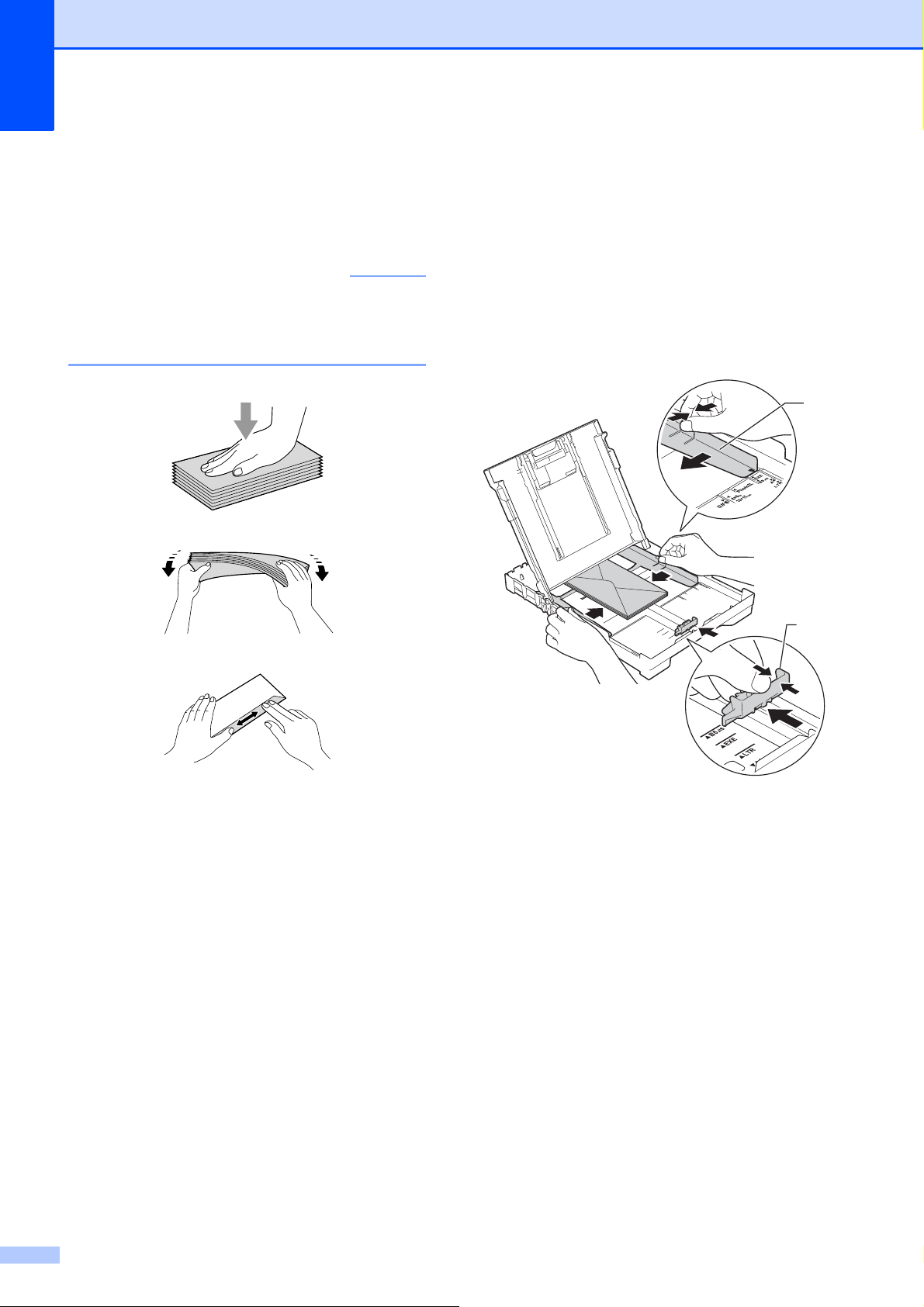
Глава 2
ВАЖНАЯ ИНФОРМАЦИЯ
Загрузка конвертов 2
a Перед загрузкой разгладьте углы и
края конвертов, чтобы сделать их как
можно более плоскими.
Если устройство подает из лотка сразу
два конверта, загружайте в лоток для
бумаги по одному конверту.
b Кладите конверты в лоток для бумаги
стороной адреса вниз. Если клапаны
конвертов расположены на длинном
крае, загружайте конверты в лоток
клапаном влево, как показано на
рисунке. Осторожно нажмите и
сдвиньте направляющие ширины
бумаги (1), а затем направляющую
длины бумаги (2) в соответствии с
форматом конвертов.
1
2
12
Page 21
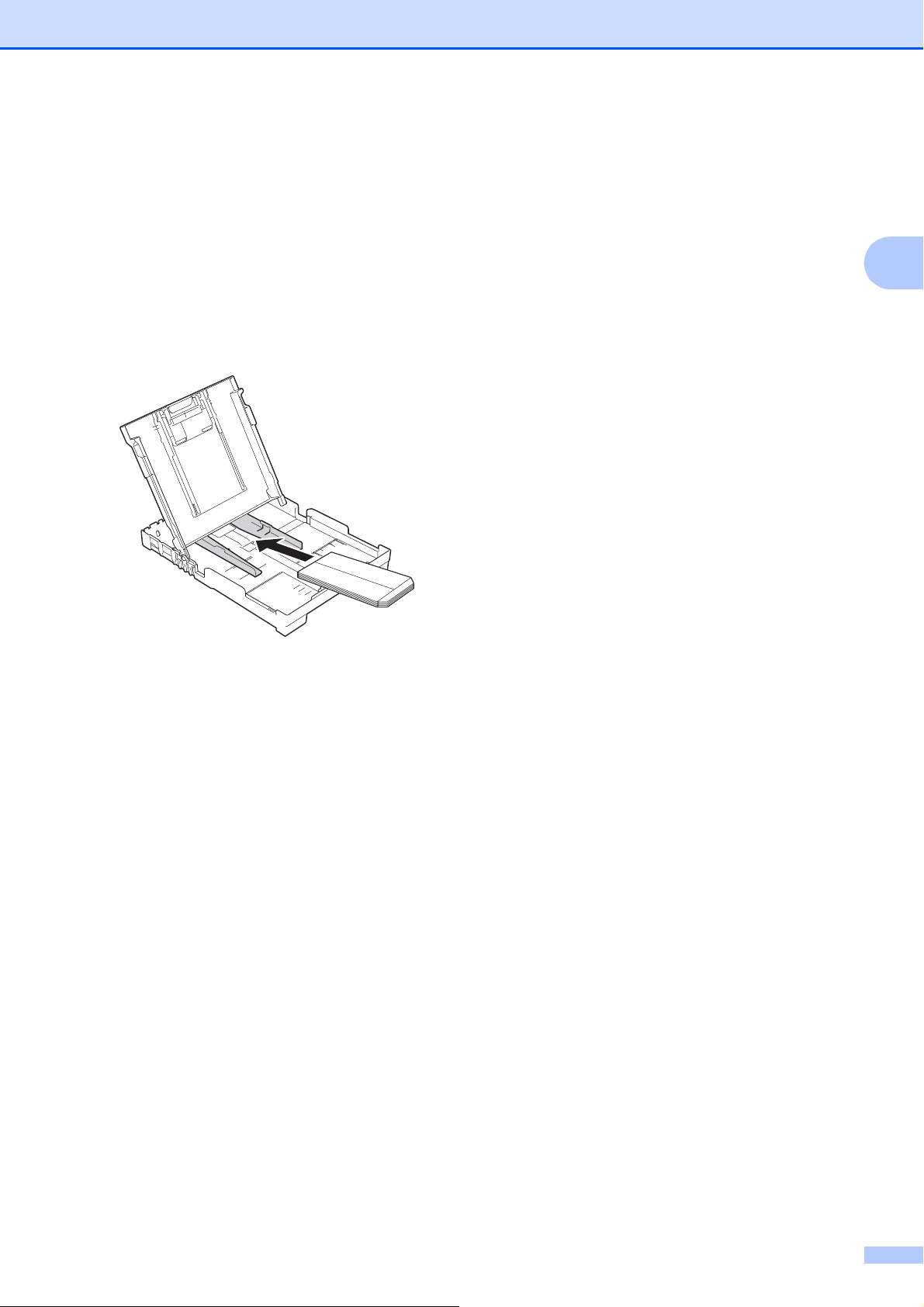
Если при печати на конвертах с
клапаном на коротком крае возникают
проблемы, попытайтесь выполнить
следующие действия.
Загрузка бумаги
2
a Откройте клапан конверта.
b Положите конверт в лоток для бумаги
стороной адреса вниз и расположите
клапан, как показано на рисунке.
c
В диалоговом окне драйвера принтера
выберите
или
(Macintosh), а затем отрегулируйте формат и
поля в используемом приложении.
(uu Руководство по использованию
программного обеспечения и по
работе в сети.)
Перевернутая печать
Изменить ориентацию страницы
(Windows®)
2
13
Page 22
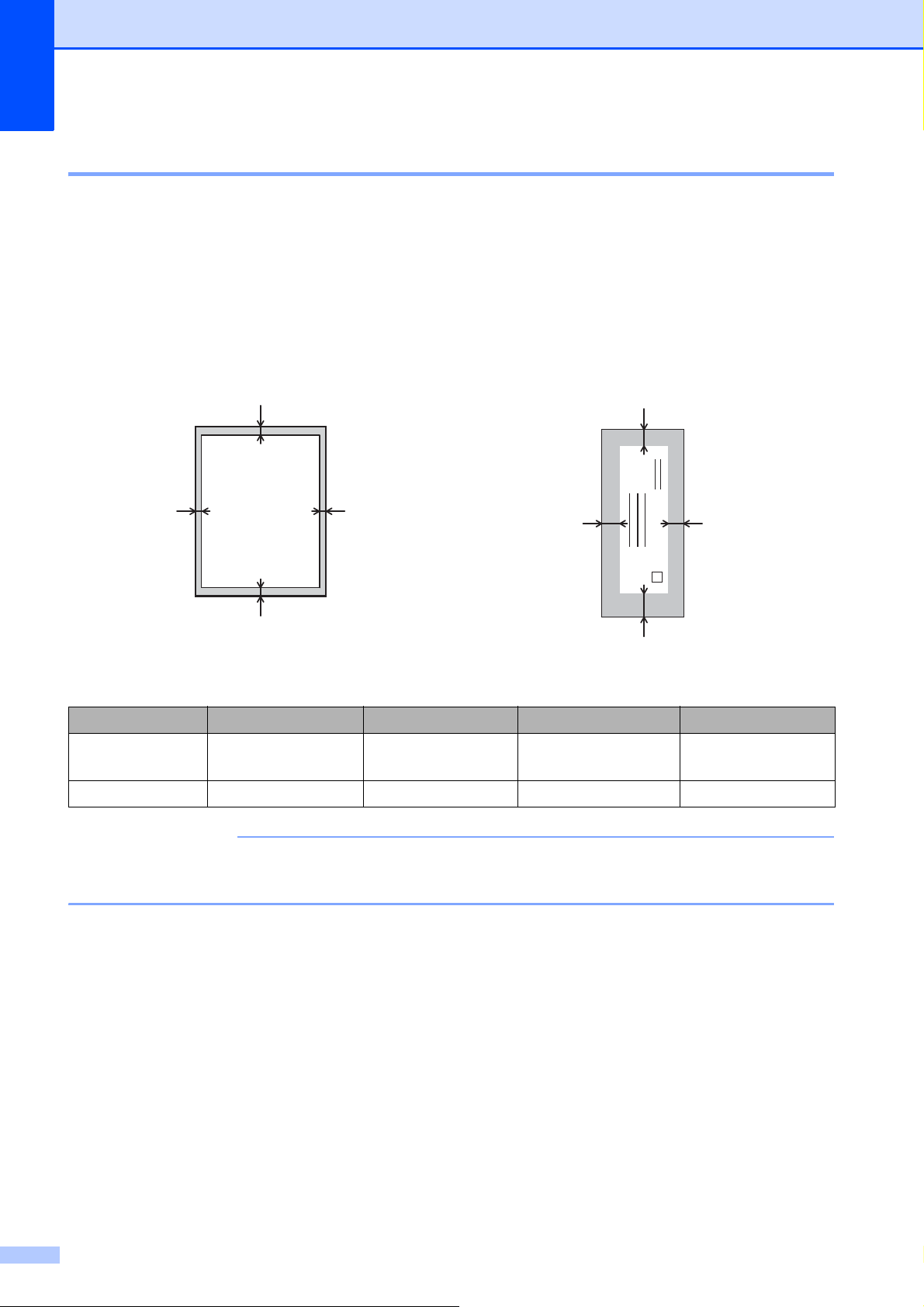
Глава 2
ПРИМЕЧАНИЕ
1
3
24
1
3
42
Область, недоступная для печати 2
Область печати зависит от настроек в используемом приложении. На рисунках показаны
непечатаемые области на листовой бумаге и конвертах. Устройство может выполнять
печать в областях листовой бумаги, отмеченных на рисунке серым цветом, если доступна
и включена функция печати "Без полей".
(uu Руководство по использованию программного обеспечения и по работе в сети.)
Листовая бумага Конверты
Сверху (1) Слева (2) Снизу (3) Справа (4)
Листовая
бумага
Конверты 22 мм 3 мм 22 мм 3 мм
3 мм 3 мм 3 мм 3 мм
При печати на конвертах, а также при двусторонней печати функция печати "Без полей"
недоступна.
14
Page 23
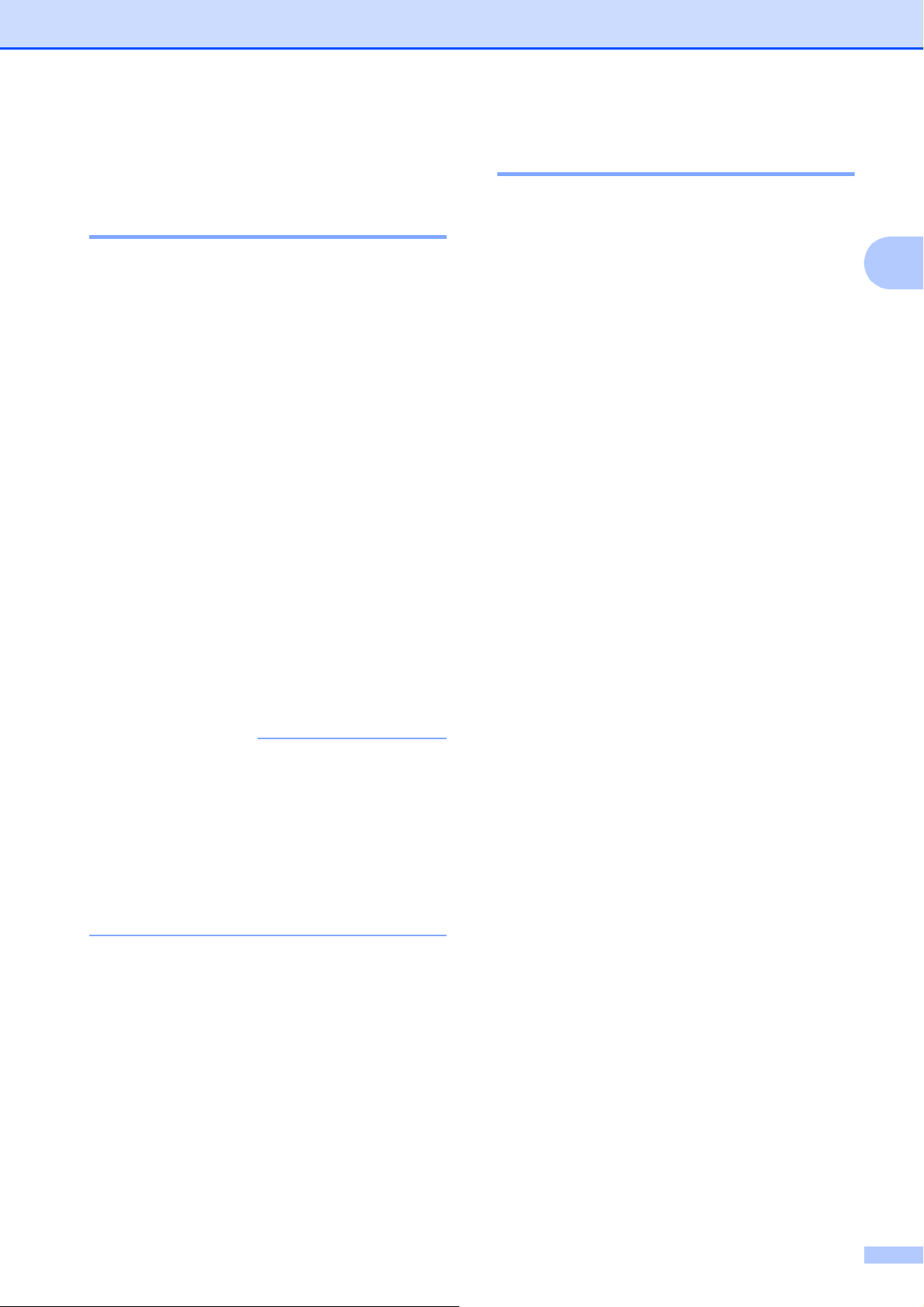
Загрузка бумаги
ПРИМЕЧАНИЕ
Настройки бумаги 2
Тип бумаги 2
Для достижения оптимального качества
печати настройте устройство в
соответствии с типом используемой
бумаги.
a Нажмите Меню.
b Нажмите a или b, чтобы выбрать
2.Копирование.
Нажмите OK.
c Нажмите a или b, чтобы выбрать
1.Тип бумаги.
Нажмите OK.
d Нажмите a или b, чтобы выбрать
Обычная бумага, Для
струйн.печ., Brother BP71,
Другая глянцевая или Пленки.
Нажмите OK.
Формат бумаги 2
Для печати копий можно использовать
следующие форматы бумаги: A4, A5, Фото
(10 × 15 см) и Letter. При изменении
формата бумаги, загружаемой в
устройство, необходимо одновременно
изменить настройку Формат бумаги.
a Нажмите Меню.
b Нажмите a или b, чтобы выбрать
2.Копирование.
Нажмите OK.
c Нажмите a или b, чтобы выбрать
2.Формат бумаги.
Нажмите OK.
d Нажмите a или b, чтобы выбрать A4,
A5, 10x15см или Letter.
Нажмите OK.
e Нажмите Стоп/Выход.
2
e Нажмите Стоп/Выход.
Устройство выводит бумагу стороной
печати вверх в лоток для бумаги в
передней части устройства. Если
используются прозрачные пленки или
глянцевая бумага, то во избежание
замятия бумаги или смазывания
удаляйте каждый отпечатанный лист
немедленно.
15
Page 24
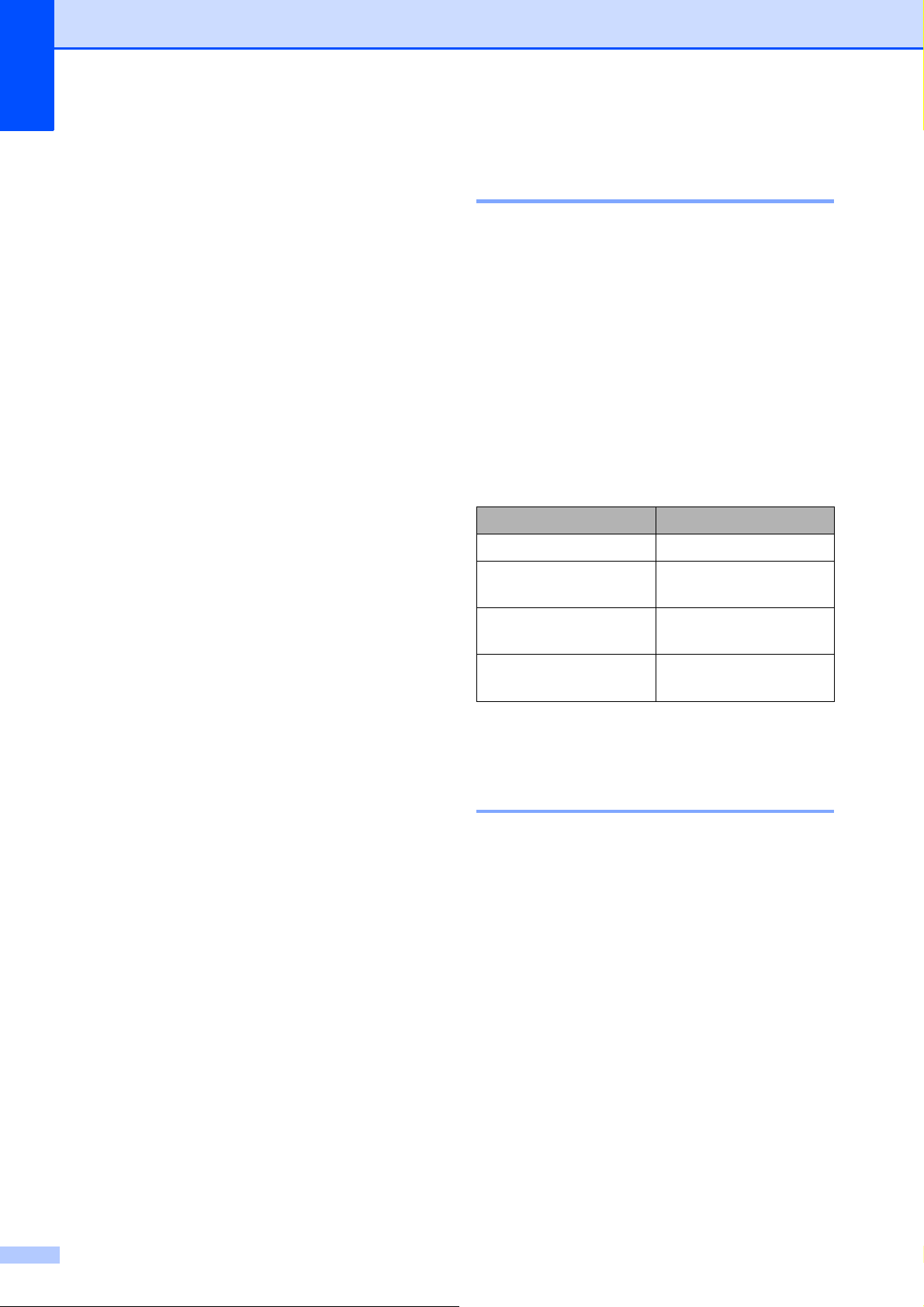
Глава 2
Допустимая бумага и другие печатные носители
Качество печати зависит от типа бумаги,
используемой в устройстве.
Чтобы обеспечить наилучшее качество
печати для выбранных настроек,
обязательно указывайте значение для
параметра "Тип бумаги" в соответствии с
типом бумаги, загруженной в лоток.
Можно использовать обычную бумагу,
бумагу для струйных принтеров (с
покрытием), глянцевую бумагу,
прозрачные пленки и конверты.
Перед закупкой большого ко
бумаги рекомендуется выполнить
пробную печать на бумаге различных
типов.
Для обеспечения наилучшего качества
печати используйте бумагу Brother.
Если печать выполняется на бумаге
для струйных принтеров (с покрытием),
прозрачных пленках или глянцевой
бумаге, необходимо правильно
выбрать печатный носитель на вкладке
драйвера принтера Основные или
указать соответствующее значение для
настройки "Тип бумаги" в устр
(См. в разделе Тип бумаги uu стр. 15.)
При печати на фотобумаге Brother
загружайте в лоток для бумаги один
дополнительный лист этой же
фотобумаги. Для этой цели в упаковку
фотобумаги вложен дополнительный
лист.
Если используются прозрачные пленки
или фотобумага, то во избежание
замятия бумаги или смазывания
удаляйте каждый отпечатанный лист
нем
едленно.
Не прикасайтесь к только что
отпечатанной поверхности листа. Если
лист не высох полностью, на пальцах
могут остаться пятна.
личества
ойстве.
Рекомендуемые печатные носители 2
2
Для обеспечения наилучшего качества
печати рекомендуется использовать
бумагу Brother, приведенную в следующей
таблице.
При отсутствии в продаже бумаги Brother
рекомендуется перед закупкой большого
количества бумаги выполнить пробную
печать на бумаге различных типов.
Для печати на прозрачных пленках
рекомендуется использовать прозрачную
пленку 3M.
Бумага Brother
Тип бумаги Наименование
A4 обычная BP60PA
A4 глянцевая
фотобумага
A4 для струйной
печати (матовая)
10 × 15 см глянцевая
фотобумага
BP71GA4
BP60MA
BP71GP
Правила обращения с печатными носителями и их хранение 2
Храните бумагу в оригинальной
запечатанной упаковке. Бумага должна
оставаться ровной и храниться вдали
от источников влаги, прямого
солнечного света и высоких
температур.
Не прикасайтесь к блестящей стороне
фотобумаги (с покрытием). Загружайте
фотобумагу блестящей стороной вниз.
Не прикасайтесь ни к одной из сторон
прозрачных пленок, поскольку пленки
впитывают влагу и пот, и эт
привести к ухудшению качества печати.
Прозрачные пленки, предназначенные
для лазерных принтеров/копиров,
могут вызвать появление пятен на
следующем документе. Используйте
только пленки, рекомендованные для
печати на струйных принтерах.
о может
16
Page 25
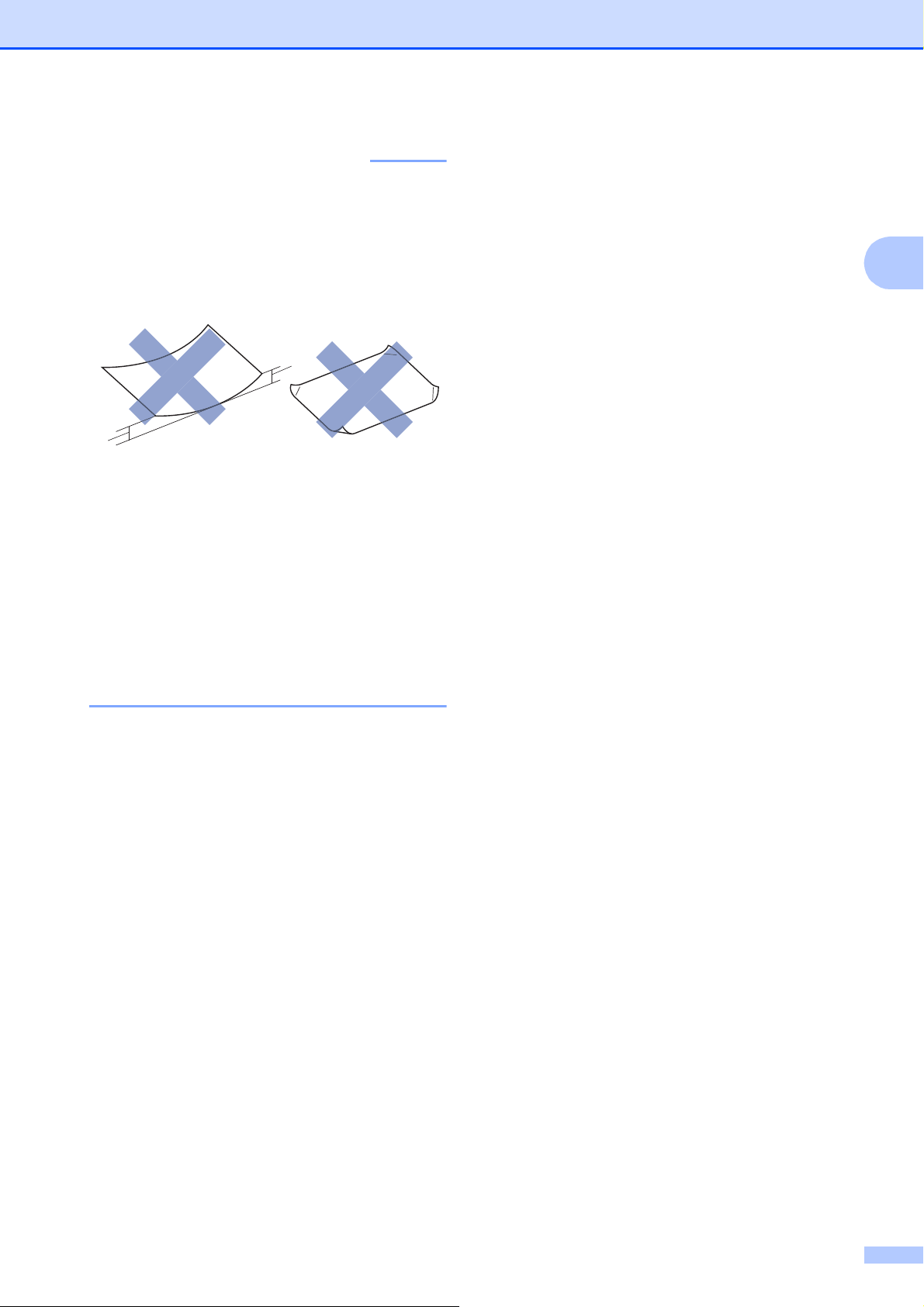
ВАЖНАЯ ИНФОРМАЦИЯ
НЕ ИСПОЛЬЗУЙТЕ бумагу следующих
1
1
типов:
• Поврежденную или скрученную
бумагу, бумагу со складками или
бумагу неправильной формы
1 Загибы размером 2 мм и более
могут вызвать замятие бумаги.
Загрузка бумаги
2
• Сильно блестящую бумагу и бумагу
с выраженной текстурой
• Бумагу, которую невозможно
сложить в ровную стопку
• Бумагу с поперечным
расположением волокон (Short
Grain)
Вместимость крышки выходного лотка
До 50 листов бумаги формата A4
плотностью 80 г/м
Во избежание смазывания прозрачные
пленки и фотобумага должны
подбираться с крышки выходного лотка
по одному листу.
2
.
2
17
Page 26
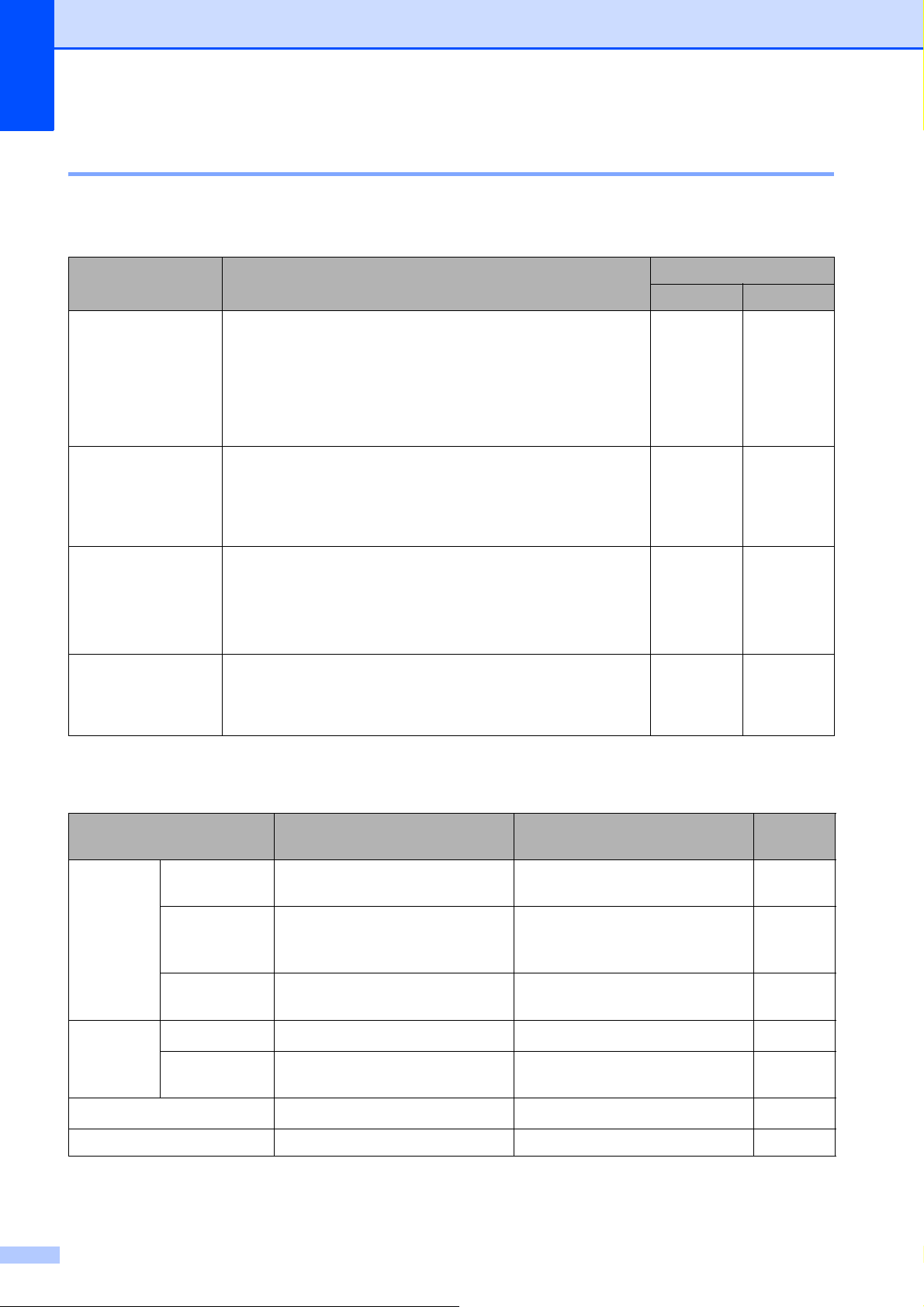
Глава 2
Выбор правильного печатного носителя 2
Тип и формат бумаги для различных операций 2
Тип бумаги Формат бумаги Назначение
Копирование
Принтер
Листовая бумага A4 210 × 297 мм Да Да
Letter 215,9 × 279,4 мм Да Да
Executive 184 × 267 мм – Да
A5 148 × 210 мм Да Да
A6 105 × 148 мм – Да
Карточки Фото 10 × 15 см Да Да
Фото 2L 13 × 18 см – Да
Учетные
127 × 203 мм – Да
карточки
Конверты Конверт C5 162 × 229 мм – Да
Конверт DL 110 × 220 мм – Да
Com-10 105 × 241 мм – Да
Monarch 98 × 191 мм – Да
Прозрачные
пленки
A4 210 × 297 мм Да Да
Letter 215,9 × 279,4 мм Да Да
A5 148 × 210 мм Да Да
Плотность бумаги, толщина бумаги и вместимость лотка 2
Тип бумаги Плотность Толщина Число
листов
Листовая
бумага
Обычная
бумага
Бумага для
от 64 до 120 г/м
от 64 до 200 г/м
2
2
от 0,08 до 0,15 мм
от 0,08 до 0,25 мм 20
струйных
принтеров
Глянцевая
До 220 г/м
2
до 0,25 мм
бумага
Карточки Фотографии
Учетные
До 220 г/м
До 120 г/м
2
2
до 0,25 мм
до 0,15 мм 30
карточки
Конверты
от 80 до 95 г/м
2
до 0,52 мм 10
Прозрачные пленки ––10
1
До 100 листов бумаги плотностью 80 г/м2.
2
Бумага BP71 (плотностью 260 г/м2) предназначена специально для струйных принтеров Brother.
100
20
20
1
2
2
18
Page 27
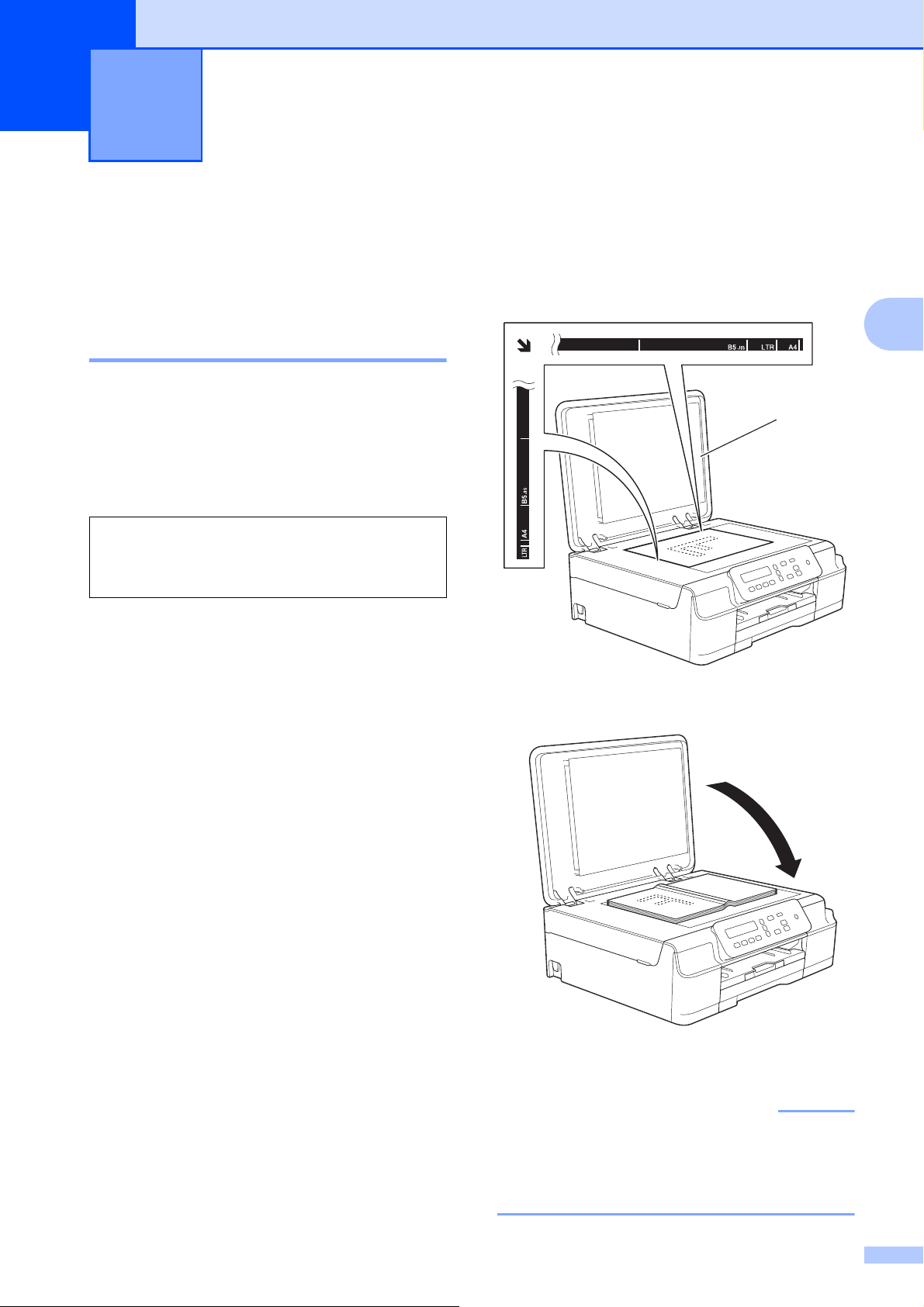
3
ВАЖНАЯ ИНФОРМАЦИЯ
Загрузка документов 3
Загрузка документов 3
Можно делать копии или сканировать со
стекла сканера.
Со стекла сканера 3
Для копирования или сканирования одной
страницы или нескольких страниц книги
можно использовать стекло сканера.
Допустимые размеры документов 3
Длина: до 297 мм
Ширина: до 215,9 мм
Масса: до 2 кг
Загрузка документов 3
b Используя разметку для левого и
верхнего края документа,
расположите документ в левом
верхнем углу стекла сканера
лицевой стороной вниз.
1
3
a Поднимите крышку для документа.
1 крышка для документа
c Закройте крышку для документа.
При сканировании книги или большого
многостраничного документа НЕ
ЗАХЛОПЫВАЙТЕ крышку и не
нажимайте на нее.
19
Page 28
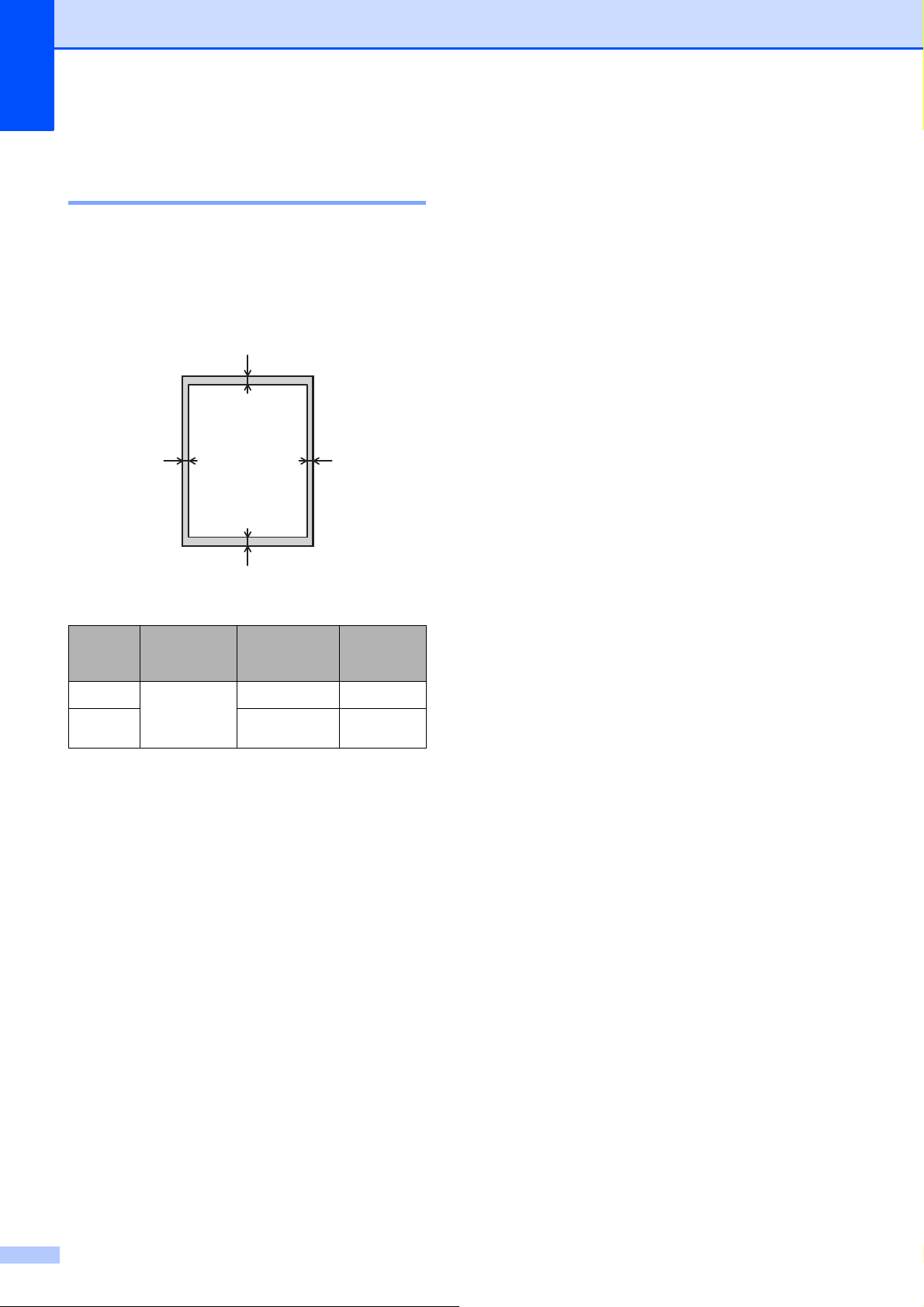
Глава 3
1
3
24
Область, недоступная для сканирования 3
Область сканирования зависит от
настроек в используемом приложении. В
таблице приведены размеры областей,
недоступных для сканирования.
Назначение
Копирование
Сканирование
Размер
документа
Все
форматы
бумаги
Сверху (1)
Снизу (3)
3 мм 3 мм
1 мм 1 мм
Слева (2)
Справа (4)
20
Page 29

4
ПРИМЕЧАНИЕ
Копирование 4
Выполнение копирования
Ниже описана основная операция
копирования.
a Положите документ лицевой
стороной вниз на стекло сканера.
(См. в разделе Со стекла сканера
uu стр. 19.)
b Чтобы сделать несколько копий,
нажимайте Количество копий до
отображения нужного числа копий ( до
99).
Чтобы изменить число копий, можно
также нажать a или b.
c Нажмите Ч/б Старт или Цвет Старт.
Остановка копирования 4
Чтобы остановить копирование, нажмите
Стоп/Выход.
Настройки
4
копирования
Чтобы временно изменить настройки для
следующей копии, используйте клавиши
копирования. Можно использовать
различные сочетания настроек.
Устройство возвращается к настройкам по
умолчанию через одну минуту по
завершении копирования.
Чаще всего используемые настройки
копирования можно сохранить, задав
их в качестве значений по умолчанию.
Соответствующие указания можно
найти в разделе, посвященном каждой
функции.
(Руководство по основным функциям)
4
4
Подробные инструкции по изменению
следующих настроек копирования см. на
стр.22.
Тип бумаги
Формат бумаги
(Руководство по дополнительным функциям)
Подробные инструкции по изменению следующих
uu
настроек копирования
дополнительным функциям: Параметры
копирования.
Качество
Масштаб копирования
Макет страницы
"2 на 1" (удостоверение личности)
Плотность
Удаление фона
Руководство по
21
Page 30

Глава 4
ПРИМЕЧАНИЕ
ПРИМЕЧАНИЕ
Параметры бумаги 4
Тип бумаги 4
Если копирование выполняется на
специальной бумаге, то для обеспечения
наилучшего качества печати укажите в
устройстве тип используемой бумаги.
Нажмите
а затем a или b,
чтобы выбрать Тип
бумаги
Обычная бумага
Для струйн.печ.
Brother BP71
Другая глянцевая
Плёнки
a Загрузите документ.
b Укажите необходимое число копий.
c Нажмите Опции копирования и a
или b, чтобы выбрать Тип бумаги.
Нажмите OK.
Формат бумаги 4
Если копирование выполняется на бумаге,
формат которой отличается от A4,
необходимо изменить параметр формата
бумаги. Копировать можно только на
бумаге формата A4, A5, Фото (10 × 15 см)
или Letter.
Нажмите
а затем a или b,
чтобы выбрать
Формат бумаги
A4
A5
10(Ш)x15(В)см
Letter
a Загрузите документ.
b Укажите необходимое число копий.
c Нажмите Опции копирования и a
или b, чтобы выбрать Формат
бумаги.
Нажмите OK.
d Нажмите a или b, чтобы выбрать тип
используемой бумаги.
Нажмите OK.
e Нажмите Ч/б Старт или Цвет Старт.
Об изменении настройки по умолчанию
см. в разделе Тип бумаги uu стр.15.
d Нажмите a или b, чтобы выбрать
формат используемой бумаги.
Нажмите OK.
e Нажмите Ч/б Старт или Цвет Старт.
Об изменении настройки по умолчанию
см. в разделе Формат бумаги
uu стр.15.
22
Page 31

Выполнение печати с
5
компьютера
Печать документа 5
Устройство может получать данные для
печати с компьютера. Для выполнения
печати с компьютера необходимо
установить драйвер принтера.
(Подробнее uu Руководство по
использованию программного
обеспечения и по работе в сети.)
a Установите драйвер принтера Brother
с компакт-диска. (uu Руководство по
быстрой установке.)
b Выберите команду "Печать" в
используемом приложении.
5
5
c Выберите имя используемого
устройства в диалоговом окне
Печать и нажмите кнопку Свойства
или Настройка (в зависимости от
приложения).
d В диалоговом окне "Свойства"
выберите настройки, которые
следует изменить.
Обычно используются следующие
настройки:
Тип печатного носителя
Качество печати
Формат бумаги
Ориентация
Цвет / Оттенки серого
Режимэкономиичернил
Масштабирование
Двусторонняя печать / Буклет
e Нажмите кнопку OK.
f Чтобы начать печать, нажмите кнопку
Печать (или кнопку OK в некоторых
приложениях).
23
Page 32

ПРИМЕЧАНИЕ
Сканирование документов на
6
компьютер
Перед сканированием 6
Чтобы использовать устройство в качестве сканера, установите драйвер сканера.
Если устройство подключено к сети (DCP-J105), настройте на нем TCP/IP-адрес.
Установите драйверы сканера с компакт-диска. (uu Руководство по быстрой установке:
Установка пакета программ MFL-Pro Suite.)
Если сканирование по сети невозможно (DCP-J105), настройте TCP/IP-адрес
устройства.
(Подробнее uu Руководство по использованию программного обеспечения и по работе
в се
ти.)
Сканирование документа как файла PDF с
помощью ControlCenter4 (Windows
®
) 6
6
(Подробнее uu Руководство по использованию программного обеспечения и по работе в
сети.)
• Экраны компьютера могут отличаться в зависимости от используемой модели.
• В основу этого раздела положено использование расширенного режима ControlCenter4.
Утилита ControlCenter4 — это программное средство, позволяющее быстро выполнять
доступ к часто используемым приложениям. Использование ControlCenter4 устраняет
необходимость в ручном запуске приложений.
a Загрузите документ. (См. в разделе Загрузка документов uu стр.19.)
b (Windows
Откройте утилиту ControlCenter4, выбрав в меню (
(где "XXXX" — наименование используемой модели)/
ControlCenter4.
(Windows®8)
Щелкните (Brother Utilities (Утилиты Brother)), а затем щелкните
®
XP, Windows Vista® и Windows®7)
пуск)/Все программы/Brother/DCP-XXXX
ControlCenter4
. Открывается приложение
раскрывающийся список и выберите наименование используемой модели (если оно
уже не выбрано). Щелкните СКАНИРОВАНИЕ в левой панели навигации, а затем
щелкните ControlCenter4. Открывается приложение ControlCenter4.
24
Page 33

Сканирование документов на компьютер
c Если отображается окно "Режим ControlCenter4", выберите Расширенный режим, а
затем нажмите кнопку OK.
6
d Убедитесь, что устройство, которое предполагается использовать, выбрано из
раскрывающегося списка Модель.
25
Page 34

Глава 6
e Выполните настройку сканирования.
Нажмите Конфигурация, а затем выберите Настройка кнопок, Сканирование и
Файл.
Открывается диалоговое окно настройки. Можно изменять настройки по умолчанию.
1
2
3
4
5
1 Выберите PDF (*.pdf) из раскрывающегося списка Тип файла.
2 Для сканируемого документа можно ввести имя файла.
3 Можно сохранить файл в папке по умолчанию или выбрать предпочтительную
папку, нажав кнопку (Обзор).
4 Можно выбрать разрешение сканирования из раскрывающегося списка
Разрешение.
5 Можно выбрать размер документа из раскрывающегося списка Размер документа.
f Нажмите кнопку OK.
26
Page 35

g Перейдите на вкладку Сканирование.
h Нажмите Файл.
Сканирование документов на компьютер
6
i Нажмите Сканирование.
Устройство начинает сканирование. Папка, в которой сохраняются сканированные
данные, открывается автоматически.
27
Page 36

Глава 6
Изменение настроек режима СКАНИРОВАНИЯ
устройства для сканирования в формате PDF с
помощью ControlCenter4 (Windows
Настройки устройства в режиме СКАНИРОВАНИЕ можно изменить.
a (Windows
Откройте утилиту ControlCenter4, выбрав в меню (
(где "XXXX" — наименование используемой модели)/
ControlCenter4.
(Windows®8)
Щелкните (Brother Utilities (Утилиты Brother)), а затем щелкните
раскрывающийся список и выберите наименование используемой модели (если оно
уже не выбрано). Щелкните СКАНИРОВАНИЕ в левой панели навигации, а затем
щелкните ControlCenter4. Открывается приложение ControlCenter4.
®
XP, Windows Vista® и Windows®7)
пуск)/Все программы/Brother/DCP-XXXX
ControlCenter4
) 6
. Открывается приложение
b Убедитесь, что устройство, которое предполагается использовать, выбрано из
®
раскрывающегося списка Модель.
c Перейдите на вкладку Настройки устройства.
d Нажмите Настройки сканирования устройства.
28
Page 37

Сканирование документов на компьютер
e Выберите вкладку Файл. Можно изменять настройки по умолчанию.
1
2
3
4
5
6
1 Выберите PDF (*.pdf) из раскрывающегося списка Тип файла.
2 Для сканируемого документа можно ввести имя файла.
3 Можно сохранить файл в папке по умолчанию или выбрать предпочтительную
папку, нажав кнопку (Обзор).
4 Можно выбрать разрешение сканирования из раскрывающегося списка
Разрешение.
5 Можно выбрать размер документа из раскрывающегося списка Размер документа.
f Нажмите кнопку OK.
29
Page 38

Глава 6
ПРИМЕЧАНИЕ
Сканирование документа в виде файла PDF с
помощью панели управления (Windows
®
и
Macintosh)
a Загрузите документ. (См. в разделе Загрузка документов uu стр.19.)
b Нажмите (СКАНИРОВАНИЕ).
c Нажмите a или b, чтобы выбрать параметр Скан. в файл. Нажмите OK.
d Если устройство подключено к сети
компьютера. Нажмите OK.
Выполните одно из следующих действий.
Чтобы использовать настройки по умолчанию, нажмите a или b для выбора Выкл.
Нажмите OK.
Перейдите к шагу g.
Чтобы изменить настройки по умолчанию, перейдите к шагу e.
e Нажмите a или b, чтобы выбрать параметр Вкл. Нажмите OK.
f Выберите настройки для функции Тип сканирован., как это необходимо. Нажмите
OK.
Повторите эту операцию, чтобы настроить функции Разрешение, Тип файла, Размер
сканир. и Удаление фона.
2
, нажмите a или b, чтобы выбрать имя
6
g Нажмите Ч/б Старт или Цвет Старт.
Устройство начинает сканирование.
Доступны следующие режимы сканирования:
• Скан. в e-mail
• Скан. в изобр.
• Скан. в файл
• Веб-служба
1
Только для Windows®. (Windows Vista® SP2 или более поздних версий, Windows®7 и Windows®8)
(uu Руководство по использованию программного обеспечения и по работе в сети.)
2
(DCP-J105)
12
30
Page 39

ОСТОРОЖНО
ВАЖНАЯ ИНФОРМАЦИЯ
Регулярное техническое
A
обслуживание
Замена чернильных картриджей
Устройство оснащено счетчиком расхода
чернил. Счетчик расхода чернил
контролирует уровень чернил в каждом из
четырех картриджей. Когда устройство
обнаруживает, что в каком-либо
чернильном картридже заканчиваются
чернила, отображается сообщение.
На ЖКД указывается, какой именно
чернильный картридж требует замены.
Для замены чернильных картриджей в
правильном порядке следуйте
инструкциям на ЖКД.
Даже если устройство с
какой-либо чернильный картридж
необходимо заменить, в картридже еще
остается небольшое количество чернил.
Это необходимо для того, чтобы
предотвратить полное высыхание
чернильного картриджа и повреждение
узла печатающей головки.
ообщает, что
A
A
Многофункциональные устройства
Brother предназначены для работы с
чернилами с определенными
характеристиками и будут работать с
оптимальной производительностью и
надежностью только при
использовании оригинальных
чернильных картриджей Brother.
Компания Brother не может
гарантировать оптимальную
производительность и надежность при
использовании других чернил или
чернильных картриджей. Поэтому
компания Brother не рекомендует
использовать картриджи других
производителей или заправлять
использованные
из других источников. Любая
неисправность устройства, возникшая
в результате использования расходных
материалов сторонних
производителей, не является
гарантийным случаем. См. условия
гарантийного обслуживания.
картриджи ч
ернилами
A
При попадании чернил в глаза
немедленно промойте глаза водой и
обратитесь к врачу.
a Откройте крышку отсека с
чернильными картриджами (1).
Когда ресурс чернильного картриджа
заканчивается, на ЖКД отображается
сообщение Только ч/б печ. или
Печать невозмож.
1
31
Page 40

b Разблокируйте картридж того
ВАЖНАЯ ИНФОРМАЦИЯ
1
цвета (1), который указан на ЖКД,
нажав на фиксатор этого картриджа,
как показано на рисунке. Извлеките
картридж из устройства.
d Поверните зеленый фиксатор на
оранжевом защитном элементе (1)
против часовой стрелки, чтобы
вскрыть вакуумную защиту. Затем
снимите оранжевый защитный
элемент, как показано на рисунке.
1
1
c Вскройте упаковку нового
чернильного картриджа того цвета,
который указан на ЖКД, а затем
извлеките чернильный картридж из
упаковки.
32
НЕ ТРЯСИТЕ чернильные картриджи.
В случае попадания чернил на кожу или
одежду немедленно смойте их водой с
мылом или моющим средством.
Page 41

e Картридж каждого цвета
ПРИМЕЧАНИЕ
ВАЖНАЯ ИНФОРМАЦИЯ
устанавливается только на свое
место. Вставьте чернильный
картридж в направлении, показанном
стрелкой на наклейке.
f Осторожно нажимайте на заднюю
стенку чернильного картриджа с
отметкой PUSH (Нажать), пока не
поднимется фиксатор картриджа, а
затем закройте крышку отсека с
чернильными картриджами.
Регулярное техническое обслуживание
• При замене какого-либо чернильного
картриджа (например, черного) на ЖКД
может появиться запрос на проверку,
является ли установленный картридж
новым (например,
поменяли Черн?
Вы
). После установки
каждого нового картриджа нажимайте
a(Да
), чтобы сбросить счетчик расхода
чернил для данного цвета. Если
установлен не новый чернильный
картридж, обязательно нажмите
b(Нет
• Если после установки чернильного
картриджа на ЖКД отображается
сообщение
обнаружен
Нет чернил.карт.
или
, убедитесь, что используется
новый оригинальный чернильный
картридж Brother, и что он установлен
правильно. Извлеките чернильный
картридж из устройства, а затем
медленно и аккуратно вставляйте его,
пока не поднимется фиксатор картриджа.
).
Не
A
g Устройство автоматически
сбрасывает показания счетчика
расхода чернил.
• НЕ ИЗВЛЕКАЙТЕ чернильные картриджи,
если нет необходимости в их замене. В
противном случае возможно уменьшение
объема чернил, и устройство не сможет
определить оставшийся объем чернил в
чернильном картридже.
• НЕ ПРИКАСАЙТЕСЬ к гнездам для
установки картриджей. В противном
случае можно испачкать руки чернилами.
• Если происходит смешение цветов
вследствие установки чернильного
картриджа не на свое место,
установите картриджи в правильное
положение, а затем несколько раз
очистите печатающую головку.
• После вскрытия упаковки чернильного
картриджа установите его в устройство
и используйте в течение шести месяцев
с момента установки. Неоткрытые
чернильные картриджи следует
использовать до даты истечения срока
годности, указанной на упаковке.
• НЕ РАЗБИРАЙТЕ и не вскрывайте
чернильные картриджи. Это может
привести к вытеканию чернил из
картриджа.
33
Page 42

Очистка и проверка
ПРИМЕЧАНИЕ
ВАЖНАЯ ИНФОРМАЦИЯ
устройства
Очистка стекла сканера A
a Отключите устройство от
электрической розетки.
Очистка печатающей
A
головки A
Для поддержания высокого качества
печати устройство при необходимости
автоматически выполняет очистку
печатающей головки. При ухудшении
качества печати очистку можно выполнить
вручную.
b Поднимите крышку для
документа (1). Мягкой неворсистой
тканью, смоченной негорючим
очистителем для стекол, протрите
стекло сканера (2) и белый
пластик (3).
1
Очищайте печатающую головку, если в
тексте или рисунках появляются
горизонтальные полосы, или же на
страницах не печатается часть текста.
Можно очистить только черный цвет;
желтый, голубой и пурпурный цвета
одновременно; или вс
одновременно.
3
При очистке печатающей головки
расходуются чернила. Слишком частая
очистка ведет к неоправданному расходу
чернил.
е четыре цвета
2
НЕ ПРИКАСАЙТЕСЬ к печатающей
головке. Прикосновение к печатающей
головке может привести к ее
необратимому повреждению, а также к
аннулированию гарантии на
печатающую головку.
После очистки стекла сканера
негорючим очистителем для стекол
проведите по нему пальцем, чтобы
проверить, не осталась ли на нем
грязь. При наличии загрязнения или
мусора очистите загрязненную область
стекла еще раз. Возможно, такую
очистку потребуется повторить тричетыре раза. Для проверки делайте
контрольную копию после каждой
очистки.
34
a Нажмите Меню.
b Нажмите a или b, чтобы выбрать
1.Чернила.
Нажмите OK.
c Нажмите a или b, чтобы выбрать
2.Очистка.
Нажмите OK.
d Нажмите a или b, чтобы выбрать
Черный, Цвет или Все.
Нажмите OK.
Устройство очищает печатающую
головку.
По завершении очистки устройство
возвращается в режим готовности.
Page 43

ПРИМЕЧАНИЕ
• Если печатающая головка была очищена
по меньшей мере пять раз, а качество
печати не улучшилось, попытайтесь
установить новый оригинальный
чернильный картридж Brother Innobella™
для каждого цвета, с которым возникли
проблемы. Попытайтесь очистить
печатающую головку еще максимум пять
раз. Если качество печати не
улучшилось, обратитесь в службу
поддержки клиентов Brother или к
местному дилеру Brother.
• Печатающую головку можно также
очистить с компьютера.
(uu Руководство по использованию
программного обеспечения и по работе
в сети.)
Регулярное техническое обслуживание
g На ЖКД отображается запрос на
подтверждение качества печати.
Выполните одно из следующих
действий.
Если все линии напечатаны четко
и без пропусков, нажмите a (Да)
для завершения проверки
качества печати и перейдите к
шагу k.
Если заметны пропуски штрихов
(как показано ниже), нажмите b
чтобы выбрать Нет.
Хорошее качество Плохое качество
Проверка качества печати A
Если цветные изображения и текст на
отпечатках получаются блеклыми или с
полосками, это может означать, что
некоторые сопла печатающей головки
засорены. Это можно проверить по
образцам работы сопел, распечатав
контрольную страницу качества печати.
a Нажмите Меню.
b Нажмите a или b, чтобы выбрать
1.Чернила.
Нажмите OK.
c Нажмите a или b, чтобы выбрать
1.Печать теста.
Нажмите OK.
d Нажмите a или b, чтобы выбрать
Качество печати.
Нажмите OK.
e Нажмите Цвет Старт.
Устройство начинает печатать
контрольную страницу качества
печати.
f Проверьте качество всех четырех
цветовых блоков на распечатанном
листе.
h На ЖКД отображается запрос на
подтверждение качества печати
черного картриджа, а затем трех
цветных картриджей.
Нажмите a (Да) или b (Нет).
i На ЖКД появляется запрос на
подтверждение начала очистки.
Нажмите a (Да).
Устройство начинает очистку
печатающей головки.
j По завершении процедуры очистки
нажмите Цвет Старт.
Устройство напечатает контрольную
страницу качества печати еще раз.
Вернитесь к шагу f.
k Нажмите Стоп/Выход.
Если печатающая головка была очищена
по меньшей мере пять раз, а качество
печати не улучшилось, попытайтесь
установить новый оригинальный
чернильный картридж Brother для каждого
цвета, с которым возникли проблемы.
Попытайтесь очистить печатающую
головку еще максимум пять раз. Если
качество печати не улучшилось,
обратитесь в службу поддержки клиентов
Brother или к ме
стному дилеру Brother.
A
35
Page 44

ВАЖНАЯ ИНФОРМАЦИЯ
НЕ ПРИКАСАЙТЕСЬ к печатающей
ПРИМЕЧАНИЕ
ПРИМЕЧАНИЕ
головке. Прикосновение к печатающей
головке может привести к ее
необратимому повреждению, а также к
аннулированию гарантии на
печатающую головку.
e Нажмите Ч/б Старт или Цвет Старт.
Устройство начинает печатать
страницу проверки калибровки.
i
Так выглядит
копия при
засорении
одного из сопел
После прочистки
этого сопла
горизонтальные
линии исчезают.
печатающей
головки.
Проверка калибровки печати A
Если текст стал печататься расплывчато,
а изображения — блекло, возможно,
следует выполнить калибровку печати.
f Для рисунка "A" нажмите a или b,
чтобы выбрать номер тестового
оттиска, на котором вертикальные
полосы наименее заметны (1-9).
Нажмите OK.
Повторите этот шаг для рисунков "B",
"C", "D" и "E". Например, номер 6 —
это наилучший выбор для рисунков
"A", "B", "C", "D" и "E".
g Нажмите Стоп/Выход.
a Нажмите Меню.
b Нажмите a или b, чтобы выбрать
1.Чернила.
Нажмите OK.
c Нажмите a или b, чтобы выбрать
1.Печать теста.
Нажмите OK.
d Нажмите a или b, чтобы выбрать
Выравнивание.
Нажмите OK.
36
Если калибровка
печати не
настроена
должным
образом, текст
выглядит
смазанным, как
на этом примере.
i
После настройки
калибровки
печати, текст
выглядит так.
Page 45

Установка даты и
Регулярное техническое обслуживание
времени
Установка даты и времени позволяет
устройству выполнять регулярную очистку
печатающей головки и поддерживать
оптимальное качество печати.
a Нажмите Меню.
b Нажмите a или b, чтобы выбрать
0.Исходн. уст-ки.
Нажмите OK.
c Нажмите a или b, чтобы выбрать
1.Дата и время.
Нажмите OK.
d Нажмите a или b, чтобы ввести две
последние цифры года, а затем
нажмите OK.
e Нажмите a или b, чтобы ввести две
цифры для месяца, а затем нажмите
OK.
A
A
f Нажмите a или b, чтобы ввести две
цифры для дня, а затем нажмите OK.
g Нажмите a или b, чтобы ввести две
цифры для часа в 24-часовом
формате, а затем нажмите OK.
(Например, введите 1 5 для 3 часов
пополудни.)
h Нажмите a или b, чтобы ввести две
цифры для минут, а затем нажмите
OK.
i Нажмите Стоп/Выход.
37
Page 46

Устранение неисправностей B
B
Если вы считаете, что при работе с устройством возникла проблема, проверьте все
пункты, приведенные ниже, и выполните указанные действия по устранению
неисправностей.
Большинство неисправностей можно устранить самостоятельно. Если требуется
дополнительная помощь, на веб-сайте Brother Solutions Center можно прочитать ответы
на часто задаваемые вопросы и рекомендации по устранению неисправностей.
Посетите наш веб-сайт http://solutions.brother.com/
.
Определение неисправности B
Прежде всего проверьте следующее.
Кабель питания устройства подсоединен правильно, и устройство Brother включено.
Все защитные элементы удалены.
Бумага правильно вставлена в лоток для бумаги.
Соединительные кабели надежно подсоединены к устройству и компьютеру, или
беспроводное подключение настроено и на устройстве, и на компьютере.
Сообщения на ЖКД
(См. в разделе Сообщения об ошиб
Если неисправность устранить не удается даже после названных проверок, определите
неисправность и перейдите на указанную страницу.
Проблемы при обращении с бумагой и при печати:
ках и обслуживании uu стр.39.)
Проблемы печати uu стр.52
Проблемы качества печати uu стр.54
Проблемы при обращении с бумагой uu стр.56
Проблемы при копировании:
Проблемы при коп
Проблемы при сканировании:
Проблемы при сканировании uu стр.57
Проблемы программного обеспечения и сети:
Проблемы при работе с программным обеспечением uu стр.57
Проблемы при работе в сети (DCP-J105) uu стр.57
38
ировании uu стр.56
Page 47

Устранение неисправностей
Сообщения об ошибках и обслуживании B
Как и в любой сложной оргтехнике, в работе этого устройства не исключены ошибки, и
может возникать необходимость замены расходных материалов. В подобных случаях
устройство диагностирует ошибку или определяет необходимые стандартные операции по
обслуживанию, и на дисплее отображается соответствующее сообщение. Наиболее
распространенные сообщения об ошибках и об обслуживании показаны в таблице.
Большинство ошиб
ок можно устранить самостоятельно, равно как и выполнить
стандартные операции обслуживания. Если требуется дополнительная помощь, на вебсайте технической поддержки Brother Solutions Center можно найти ответы на часто
задаваемые вопросы и рекомендации по устранению неисправностей.
Посетите наш веб-сайт http://solutions.brother.com/
Сообщение об ошибке Причина Способ устранения
Бум не загружена В устройстве закончилась бумага,
или же бумага неправильно
загружена в лоток для бумаги.
Лоток для бумаги вставлен не до
конца.
.
Выполните одно из следующих
действий.
Загрузите бумагу в лоток для
бумаги, а затем нажмите Ч/б
Старт или Цвет Старт.
Удалите и вновь загрузите
бумагу, а затем нажмите Ч/б
Старт или Цвет Ст
разделе Загрузка бумаги и
других печатных носителей
uu стр.9.)
Выдвиньте лоток для бумаги и
вновь вставьте его до
защелкивания на месте, а затем
нажмите Ч/б Старт или Цвет
Старт на панели управления.
арт. (См. в
B
На поверхностях роликов захвата
бумаги скопилась бумажная пыль.
Крышка для устранения замятия
бумаги закрыта неплотно.
Замятие бумаги в устройстве.
Очистите ролики захвата бумаги.
uu
Руководство по
(
дополнительным функциям:
Очистка роликов захвата бумаги.)
Убедитесь, что крышка для
устранения замятия бумаги
закрыта ровно с обеих сторон. (См.
в разделе Сбой принтера или
замятие бумаги uu стр.44.)
Удалите замятую бумагу, выполнив
инструкции, приведенные в разделе
Сбой принтера или замятие
бумаги
Если при выполнении двусторонней
печати указанная ошибка
происходит часто, то, возможно,
ролики подачи бумаги загрязнены
чернилами. Очистите ролики
подачи бумаги. (
дополнительным функциям:
Очистка роликов подачи бумаги.)
uuстр.44.
uu
Руководство по
39
Page 48

Сообщение об ошибке Причина Способ устранения
Высокая темп-ра. Слишком высокая температура в
помещении.
Закр. крыш.карт. Крышка отсека с чернильными
картриджами не заблокирована в
закрытом положении.
Замятие бумаги. Замятие бумаги в устр
ойстве. Удалите замятую бумагу,
После понижения температуры в
помещении дайте устройству
остыть до комнатной температуры,
а затем повторите попытку.
Плотно закройте крышку отсека с
чернильными картриджами до
защелкивания на месте.
выполнив инструкции,
приведенные в разделе Сбой
принтера или замятие бумаги
uu стр. 44.
Убедитесь, что направляющая
длины бумаги установлена в
соответствии с используемым
форматом бумаги.
Если замятие бумаги происходит
вновь, это может означать, что в
устройстве застрял небольшой
фрагмент бумаги. Убедитесь, что
бумага не заминается в
устройстве. (См. в раздел
операции по устранению замятий
бумаги uu стр. 47.)
е Другие
На поверхностях роликов захвата
бумаги скопилась бумажная пыль.
Мало памяти Память устройства заполнена. Если выполняется операция
Не обнаружен Новый чернильный картридж
установлен слишком быстро, и
устройство не обнаружило его.
Чернильный картридж установлен
неправильно.
Если используются
неоригинальные чернила Brother,
устройство может не определить
чернильный картридж.
Очистите ролики захвата бумаги.
(uu Руководство по
дополнительным функциям:
Очистка роликов захвата
бумаги.)
копирования, выполните
следующие действия.
Нажмите Стоп/Выход и
дождитесь завершения других
выполняемых оп
затем повторите попытку.
Нажмите Ч/б Старт или Цвет
Старт для печати уже
сканированных страниц.
Извлеките только что
установленный новый чернильный
картридж, а затем медленно и с
усилием вставляйте, пока не
поднимется фиксатор картриджа.
(См. в ра
картриджей uu стр. 31.)
Замените картридж на
оригинальный чернильный картридж
Brother. Если сообщение об ошибке
не исчезает, обратитесь в службу
поддержки клиентов Brother или к
местному дилеру Brother.
зделе Замена чернильных
ераций, а
40
Page 49

Устранение неисправностей
Сообщение об ошибке Причина Способ устранения
Неправ.форм.бум. Настройка формата бумаги не
соответствует формату бумаги в
лотке. Или же направляющие для
бумаги в лотке не установлены по
индикаторам, соответствующим
используемому формату бумаги.
1 Убедитесь, что выбранный в
устройстве Формат бумаги
соответствует формату бумаги
в лотке.
(См. в разделе Формат бумаги
uu стр.15.)
2 Убедитесь, что бумага загружена
в книжной ориентации, установив
направляющие для бумаги в
соответствии с индикаторами
для используемого формата
бумаги. (См. в разделе
бумаги и других печатных
носителей
3 После проверки формата и
положения бумаги нажмите Ч/б
Старт или Цвет Старт.
При печати с компьютера убедитесь,
что формат бумаги, выбранный в
драйвере принтера, соответствует
формату бумаги в лотке.
(uu Руководство по
использованию программного
обеспечения и по работе в сети.)
uuстр.9.)
Загрузка
B
Нет чернил.карт. Чернильный картридж установлен
неправильно.
Низк.уров: XXXXX Заканчивается ресурс одного или
нес
кольких чернильных
картриджей.
Низкая темп-ра. Слишком низкая температура в
помещении.
Остались данные В па
Открыта крышка Крышка сканера не заблокирована
мяти устройства остались
данные печати.
в закрытом положении.
Извлеките только что
установленный новый чернильный
картридж, а затем медленно и с
усилием вставляйте, пока не
поднимется фиксатор картриджа.
(См. в разделе Замена чернильных
картриджей uu стр.31.)
Приобретите новый чернильный
картридж. Печать можно
продолжать, пока на ЖКД не
отобразится сообщение Печать
невозмож. (См. в разделе Замена
чернильных картриджей
uu стр. 31.)
После повышения температуры в
помещении дайте устройству
нагреться до комнатной
температуры, а затем повторите
попытку.
Нажмите Стоп/Выход. Устройство
отменит задание и удалит его из
памяти. Повторите попытку печати.
Поднимите крышку сканера, а
затем вновь закройте ее.
Убедитесь, что кабель USB (если он
используется) правильно проложен
по кабельному желобку и выведен в
задней части устройства.
41
Page 50

ПРИМЕЧАНИЕ
Сообщение об ошибке Причина Способ устранения
Очист.невозм. XX
Иниц. невозм. XX
Печать невозм.XX
Скан. невозм. XX
Печать невозмож.
Замен.карт. XX
Только ч/б печ.
Замен.карт. XX
Механическая неисправность
устройства.
В устройство попал посторонний
предмет (например, скрепка или
обрывок бу
маги).
Закончился ресурс одного или
нескольких чернильных
картриджей. Устройство прекратит
все операции печати.
Закончился ресурс одного или
нескольких цветных чернильных
картриджей.
После этого устройство можно
использовать в режиме чернобелой пе
чати еще около четырех
недель (срок может различаться в
зависимости от числа печатаемых
страниц).
Если на ЖКД отображается это
сообщение, операции
выполняются следующим
образом.
Печать
При выборе пункта
Оттенки серого на вкладке
драйвера принтера
Дополнительные устройство
можно использовать в качестве
черно-белого принтера.
Если появляется это
сообщение, двусторонняя
печать недоступна.
Копирование
ли для типа бумаги
Ес
установлено значение Обычная
бумага, можно выполнять
копирование в черно-белом
режиме.
Откройте крышку сканера и
удалите все посторонние
предметы и обрывки бумаги из
устройства. Если это сообщение
об ошибке продолжает появляться,
отключите устройство от источника
питания на несколько минут и
вновь подключите.
Замените чернильные картриджи.
(См. в разделе Замена чернильных
картриджей uu стр. 31.)
Замените чернильные картриджи.
(См. в разделе Замена чернильных
картриджей uu стр. 31.)
В следующих случаях устройство
прекращает все операции печати,
и на нем можно печатать только
после установки нового
чернильного картриджа.
• Если устройство отсоединено
от электрической розетки, или
из него извлечен чернильный
картридж.
• Если для типа бумаги
установлено любое значение,
кроме Обычная бумага.
®
• (Windows
) Если на вкладке
драйвера принтера Основные
установлен флажок
Медленно сохнущая бумага.
(Macintosh) Если в окне драйвера
принтера
флажок
Настройки печати
Медленно сохнущая бумага
установлен
.
Чер.аб.почти пол Абсорбер чернил или контейнер
42
промывки почти заполнен.
Обратитесь в службу поддержки
клиентов Brother или к местному
дилеру Brother.
Page 51

Устранение неисправностей
ПРИМЕЧАНИЕ
Сообщение об ошибке Причина Способ устранения
Черн.абсор.полон Абсорбер чернил или контейнер
промывки заполнен. Эти части
нуждаются в периодическом
обслуживании и по истечении
определенного времени могут
потребовать замены для
обеспечения оптимальной
производительности устройства
Brother. Поскольку эти части
нуждаются в периодическом
обслуживании, их замена не
обеспечивается гарантией.
Необходимость в замене этих
частей, а также период времени до
замены зави
и промывок, необходимых для
очистки системы подачи чернил.
Во время различных операций
продувки и промывки в эти
контейнеры попадает некоторый
объем чернил. Число раз, которое
устройство выполняет продувку и
промывку, определяется
различными условиями.
Например, частое включение и
выключение устройства приводит к
многочисленным циклам очистки,
поскольку устройство выполняет
оочистку при каждом запуске.
авт
Использование неоригинальных
чернил Brother также может стать
причиной частых очисток,
поскольку неоригинальные
чернила Brother могут вызывать
ухудшение качества печати,
которое устраняется очисткой. Чем
чаще устройство требует очистки,
тем быстрее заполняются эти
контейнеры.
сят от числа продувок
Абсорбер чернил или контейнер
промывки потребуют замены. Для
обслуживания устройства
обратитесь в службу поддержки
клиентов Brother или к местному
дилеру компании Brother.
Ниже перечислены другие
причины очистки.
1 После устранения замятия
бумаги устройство выполняет
автоматическую самоочистку.
2 Устройство выполняет
автоматическую самоочистку
после бездействия в течении
более 30 дней (нечастое
использование).
3 Устройство выполняет
автоматическую самоочистку
после то
одного и того же цвета были
заменены 12 раз.
го, как картриджи
B
Устранение неполадок
устройства, вызванных
использованием
неоригинальных расходных
материалов Brother, может не
обеспечиваться гарантией на
изделие.
43
Page 52

Сбой принтера или замятие
1
1
бумаги B
Найдите и устраните замятия бумаги,
выполнив следующие операции.
a Отключите устройство от
электрической розетки.
b Полностью выдвиньте лоток для
бумаги (1) из устройства.
d Удерживая крышку сканера двумя
руками за углубления с обеих сторон
устройства, поднимите и откройте
крышку.
e Вытащите замятую бумагу (1) из
устройства.
c Потяните на себя два зеленых
рычажка внутри устройства, чтобы
освободить замятую бумагу.
44
Page 53

Устранение неисправностей
ВАЖНАЯ ИНФОРМАЦИЯ
1
3
2
f При необходимости сдвиньте
печатающую головку, чтобы извлечь
бумагу, оставшуюся в этой области.
Убедитесь, что в углах устройства (1)
и (2) не осталось замятой бумаги.
1
• НЕ ПРИКАСАЙТЕСЬ к ленте
позиционирования печатающей
головки (1). Это может привести к
повреждению устройства.
• Если печатающая головка находится в
правом углу (как показано на
рисунке (2)), печатающую головку
сдвинуть невозможно. Вновь
подключите кабель питания.
Удерживайте нажатой клавишу
Стоп/Выход до тех пор, пока
печатающая головка не переместится в
центр. Затем отключите устройство от
источника электропитания и вытащите
бумагу.
2
• Если замятие бумаги произошло под
печатающей головкой, о
тключите
устройство от источника
электропитания, а затем сдвиньте
печатающую головку, чтобы вытащить
бумагу.
Чтобы переместить печатающую
головку, удерживайте вогнутые
области с треугольными отметками, как
показано на рисунке (3).
B
• Если чернила попадут на кожу,
немедленно промойте кожу большим
количеством воды с мылом.
45
Page 54

g Тщательно проверьте и убедитесь,
1
что внутри устройства (1) не осталось
фрагментов бумаги.
i Откройте крышку для устранения
замятия бумаги (1) на задней панели
устройства.
1
j Удалите замятую бумагу.
h Посмотрите внутрь устройства под
низким углом и убедитесь, что в нем
не осталось фрагментов бумаги.
46
Page 55

k Закройте крышку для устранения
ОСТОРОЖНО
ПРИМЕЧАНИЕ
33
1
2
замятия бумаги.
Убедитесь, что крышка закрыта
правильно.
Устранение неисправностей
Закрывая крышку сканера, старайтесь
не прищемить пальцы.
n Придерживая лоток для бумаги,
выдвиньте опорную панель до ее
защелкивания в открытом
положении, а затем раскройте щиток
опорной панели. Обязательно
выдвигайте опорную панель до
защелкивания на месте.
l Вставьте лоток для бумаги назад в
устройство.
m Поднимите крышку сканера (1),
чтобы разблокировать фиксатор.
Осторожно нажмите на опору крышки
сканера (2) и закройте крышку
сканера (3) обеими руками.
o Вновь подключите кабель питания.
Если замятие бумаги происходит
вновь, это может означать, что в
устройстве застрял небольшой
фрагмент бумаги. (См. в разделе
Другие операции по устранению
замятий бумаги uu стр. 47.)
Другие операции по устранению замятий бумаги
a Отключите устройство от
электрической розетки.
b Полностью выдвиньте лоток для
бумаги (1) из устройства.
B
B
1
47
Page 56

c Потяните на себя два зеленых
рычажка внутри устройства, чтобы
освободить замятую бумагу.
d Удерживая крышку сканера двумя
руками за углубления с обеих сторон
устройства, поднимите и откройте
крышку.
e Вставьте один лист толстой бумаги
формата A4 или Letter (например,
глянцевой бумаги) глубоко в
устройство, как показано на рисунке.
48
Page 57

Устранение неисправностей
ВАЖНАЯ ИНФОРМАЦИЯ
1
f Если толстая бумага выталкивает
замятую бумагу наружу, удалите
замятую бумагу.
НЕ ПРИКАСАЙТЕСЬ к ленте
позиционирования печатающей
головки (1). Это может привести к
повреждению устройства.
h Откройте крышку для устранения
замятия бумаги (1) на задней панели
устройства.
1
i Вставьте один лист толстой бумаги
формата A4 или Letter (например,
глянцевой бумаги) глубоко в
устройство, как показано на рисунке.
B
g Вытащите толстую бумагу из
устройства.
49
Page 58

j Если толстая бумага выталкивает
ВАЖНАЯ ИНФОРМАЦИЯ
ОСТОРОЖНО
1
2
3
1
замятую бумагу наружу, удалите
замятую бумагу.
l Закройте крышку для устранения
замятия бумаги.
Убедитесь, что крышка закрыта
правильно.
m Поднимите крышку сканера (1),
чтобы разблокировать фиксатор.
Осторожно нажмите на опору крышки
сканера (2) и закройте крышку
сканера (3) обеими руками.
НЕ ПРИКАСАЙТЕСЬ к ленте
позиционирования печатающей
головки (1). Это может привести к
повреждению устройства.
Закрывая крышку сканера, старайтесь
не прищемить пальцы.
k Вытащите толстую бумагу из
устройства.
50
Page 59

n Вставьте лоток для бумаги назад в
устройство.
o Вновь подключите кабель питания.
Устранение неисправностей
B
51
Page 60

При возникновении проблем с устройством B
ПРИМЕЧАНИЕ
• Техническую помощь можно получить в службе поддержки клиентов Brother.
• Если вы считаете, что при работе с устройством возникла проблема, воспользуйтесь
следующей таблицей и выполните указанные в ней действия. Большинство
неисправностей можно устранить самостоятельно.
• Если требуется дополнительная помощь, на веб-сайте Brother Solutions Center можно
прочитать ответы на часто задаваемые вопросы и рекомендации по устранению
неис
правностей.
Посетите наш веб-сайт http://solutions.brother.com/
.
Проблемы печати
Неисправность Рекомендации
Печать не выполняется. Убедитесь, что установлен и выбран правильный драйвер принтера.
Проверьте, не отображается ли на ЖКД сообщение об ошибке.
(См. в разделе Сообщения об ошибках и обслуживании uu стр.39.)
Убедитесь, что устройство работает в оперативном режиме.
®
(Windows
Щелкните пуск/Принтеры и факсы. Правой кнопкой мыши щелкните
Brother DCP-XXXX Printer (где "XXXX" — наименование используемой
модели). Если принтер не подключен, отображается сообщение
Использовать принтер в оперативном режиме. Выберите этот параметр
для включения принтера.
(Windows Vista® и Windows Server® 2008 (DCP-J105))
Щелкните /
кнопкой мыши щелкните
наименование используемой модели). Если принтер не подключен,
отображается сообщение
Выберите этот параметр для включения принтера.
XP и Windows Server® 2003 (DCP-J105))
Панель управления/Оборудование и звук/Принтеры
Brother DCP-XXXX Printer
Использовать принтер в оперативном режиме
(где "XXXX" —
. Правой
.
52
(Windows® 7 и Windows Server® 2008 R2 (DCP-J105))
Щелкните /Устройства и принтеры. Правой кнопкой мыши щелкните
Brother DCP-XXXX Printer (где "XXXX" наименование используемой
модели) и выберите Просмотр очереди печати. Щелкните Принтер и
убедитесь, что флажок Работать автономно не установлен.
®
(Windows
Переместите указатель мыши в правый нижний угол рабочего стола. При
отображении строки меню щелкните Параметры, а затем щелкните
Панель управления. В группе Оборудование и звук (Оборудование)
щелкните Просмотр устройств и принтеров. Правой кнопкой мыши
щелкните Brother DCP-XXXX Printer (где "XXXX" — наименование
используемой модели) и выберите Просмотр очереди печати. Если
предлагается выбрать драйвер принтера, выберите нужный драйвер. В
строке меню щелкните Принтер и уб
Работать автономно не установлен.
Закончился ресурс одного или нескольких чернильных картриджей.
(См. в разделе Замена чернильных картриджей uu стр.31.)
8 и Windows Server® 2012 (DCP-J105))
едитесь, что флажок
Page 61

Проблемы печати (продолжение)
Неисправность Рекомендации
Печать не выполняется.
(продолжение)
Если в буфере драйвера принтера остаются старые ненапечатанные
данные, документ не будет напечатан. Откройте значок принтера и удалите
все данные. Значок принтера можно найти следующим образом.
®
(Windows
Щелкните пуск/Принтеры и факсы.
(Windows Vista
Щелкните /Панель управления/Оборудование и звук/Принтеры.
XP и Windows Server® 2003 (DCP-J105))
Устранение неисправностей
®
и Windows Server® 2008 (DCP-J105))
Верхние и нижние колонтитулы
видны при отображении
документа на экране, но
отсутствуют в отпечатанном
документе.
Не уд
ается выполнить печать с
параметром "Макет страницы".
Слишком низкая скорость
печати.
(Windows
Щелкните /Устройства и принтеры/Принтеры и факсы.
(Windows® 8 и Windows Server® 2012 (DCP-J105))
Переместите указатель мыши в правый нижний угол рабочего стола. При отображении
строки меню щелкните
Оборудование и звук
(Mac OS X v10.6.8)
Щелкните Системные настройки/Печать и Факс.
(OS X v10.7.x, 10.8.x)
Щелкните Системные настройки/Печать и сканирование.
В верхней и нижней части страницы имеются области, недоступные для
печати. Настройте верхнее и нижнее поле в документе соответственно.
(См. в разделе Область, недоступная для печати uu стр.14.)
Убедитесь, что параметры формата бумаги в приложении и в драйвере
принтера совпадают.
Попытайтесь изменить настройку драйвера принтера. В режиме
максимального разрешения для обработки, отправки факсов и печати
требуется больше времени. Попытайтесь применить другие настройки
качества печати в драйвере принтера следующим об
(Windows
Щелкните Настройка цвета на вкладке Дополнительные, и убедитесь в
том, что флажок Улучшение цвета не установлен.
®
7 и Windows Server® 2008 R2 (DCP-J105))
Параметры/Панель управления
(Оборудование)/
®
)
Просмотр устройств и принтеров/Принтеры
/группа
разом.
.
B
Функция улучшения цвета
работает неправильно.
Устройство не выполняет печать
из приложения Adobe
Illustrator
®
.
®
(Macintosh)
Выберите
убедитесь в том, что флажок
Отключите функцию печати без полей. Печать без полей выполняется
медленнее обычной печати.
(uu Руководство по использованию программного обеспечения и по работе
в сети.)
Если данные изображения в приложении не полноцветные (например, 256
цветов), функция улучшения цвета работать не будет. Используйте для
функции улучшения цвета данные с не ме
Попытайтесь уменьшить разрешение печати.
(uu Руководство по использованию программного обеспечения и по работе
в сети.)
Настройка цвета
, щелкните
Улучшение цвета
Дополнительные параметры цвета
и
не установлен.
нее чем 24-битовым цветом.
53
Page 62

Проблемы качества печати
Неисправность Рекомендации
Низкое качество печати. Проверьте качество печати. (См. в разделе Проверка качества печати
uu стр.35.)
Убедитесь, что настройка Тип печатного носителя в драйвере принтера
или настройка Тип бумаги в меню устройства соответствует типу
используемой бумаги.
(См. в разделе Тип бумаги uu стр.15.)
(uu Руководство по использованию программного обеспечения и по работе
в сети.)
о срок годности чернильных картриджей не истек. Засорение
артриджа до начала его
кружающей среды составляет
и оставлять устройство не подключенным
В тексте или на изображениях
появляются белые
горизонтальные полосы.
Убедитесь, чт
картриджей может быть вызвано следующими причинами.
Истечение срока годности, указанного на упаковке картриджа.
(Оригинальные картриджи Brother при условии хранения в заводской
упаковке пригодны для применения в течение двух лет.)
Чернильный картридж установлен в устройстве более шести месяцев.
Возможно, были нарушены условия хранения к
использования.
Убедитесь, что используются оригинальные чернила Brother Innobella™.
Компания Brother не рекомендует использовать картриджи, не являющиеся
оригинальными картриджами Brother, или заправлять использованные
картриджи чернилами из других источников.
Убедитесь, что используется один из рекомендованных типов бумаги.
(См. в разделе Допустимая бумага и другие печатные носители
uu стр.16.)
Рекомендуемая для устройства температура о
от 20 °C до 33 ° C.
Очистите печатающую головку. (См. в разделе Очистка печатающей
головки uu стр. 34.)
Убедитесь, что используются оригинальные чернила Brother Innobella™.
Загрузите бумагу рекомендованных типов.
(См. в разделе Допустимая бумага и другие печатные носители
uu стр.16.)
Для продления срока службы печатающей головки, экономии чернил и
поддержания высокого качества печати не рекомендуется часто отключать
устройство от электропитания и/ил
к электрической розетке в течение долгого времени. Рекомендуется
выключать устройство кнопкой . Выключение с помощью кнопки
позволяет устройству получать минимальное питание для периодической
очистки печатающей головки.
Устройство печатает пустые
страницы.
Очистите печатающую головку. (См. в разделе Очистка печатающей
головки uu стр. 34.)
Убедитесь, что используются оригинальные чернила Brother Innobella™.
Для пр
одления срока службы печатающей головки, экономии чернил и
поддержания высокого качества печати не рекомендуется часто отключать
устройство от электропитания и/или оставлять устройство не подключенным
к электрической розетке в течение долгого времени. Рекомендуется
выключать устройство кнопкой . Выключение с помощью кнопки
позволяет устройству получать минимальное питание для периодической
очистки печатающей головки.
мволы и строки размазаны. Проверьте калибровку печати. (См. в разделе Проверка калибровки печати
Си
uu стр.36.)
54
Page 63

Проблемы качества печати (продолжение)
Неисправность Рекомендации
Перекос текста или изображений
на печати.
Размытая печать или пятна в
средней верхней части
напечатанной страницы.
Грязные оттиски при печати или
утечка чернил.
При использовании глянцевой
фотобумаги чернила
размазываются или остаются
влажными.
На обратной стороне или внизу
страницы появляются пятна.
Уменьшенный интервал между
строками на отпечатанных
страницах.
Копии смяты.
Убедитесь, что бумага правильно загружена в лоток для бумаги, и что
направляющие для бумаги отрегулированы правильно. (См. в разделе
Загрузка бумаги и других печатных носителей uu стр.9.)
Убедитесь, что крышка для устранения замятия бумаги закрыта правильно.
едитесь, что бумага не слишком толстая, и что она не скручена.
Уб
(См. в разделе Допустимая бумага и другие печатные носители
uu стр.16.)
Убедитесь, что используется бумага рекомендованных типов. (См. в разделе
Допустимая бумага и другие печатные носители uu стр.16.) Не трогайте
бумагу до полного в
Убедитесь, что бумага лежит в лотке для бумаги лицевой стороной вниз.
Убедитесь, что используются оригинальные чернила Brother Innobella™.
Если используется фотобумага, убедитесь, что задан правильный тип
бумаги. При печати фотографии с компьютера установите параметр
Тип печатного носителя в драйвере принтера.
Проверьте лицевую и оборотную сторону бумаги. Положите бумагу глянцевой
поверхностью (поверхностью печати) вниз. (См. в разделе
Если используется глянцевая фотобумага, убедитесь в правильности
параметра типа бумаги.
Убедитесь, что валик принтера не загрязнен чернилами. (uu Руководство по
дополнительным функциям: Очистка валика принтера.)
Убедитесь, что используются оригинальные чернила Brother Innobella™.
Убедитесь, что щиток опорной панели находится в рабочем положении.
(См. в разделе Загрузка бумаги и др
Убедитесь, что ролики подачи бумаги не загрязнены чернилами.
uu
Руководство по дополнительным функциям: Очистка роликов подачи бумаги.)
(
(Windows
На вкладке драйвера принтера Основные установите флажок
Обратный порядок.
(Windows
На вкладке драйвера принтера Дополнительные выберите пункт
Настройка цвета и снимите флажок Двунаправленная печать.
(Macintosh)
В драйвере принтера выберите
выберите
Убедитесь, что используются оригинальные чернила Brother Innobella™.
®
)
®
)
Другие параметры печати
ысыхания чернил.
Устранение неисправностей
угих печатных носителей uu стр.9.)
Настройки печати
и снимите флажок
Тип бумаги uu
, щелкните
Дополнительные
Двунаправленная печать
стр. 15.)
B
,
.
55
Page 64

Проблемы при обращении с бумагой
Неисправности Рекомендации
Устройство не подает бумагу. Убедитесь, что лоток для бумаги вставлен до конца и защелкнулся на месте.
Убедитесь, что крышка для устранения замятия бумаги в задней части
устройства закрыта.
Если на ЖКД отображается сообщение о замятии бумаги, и неисправность
устранить не удается, см. дополнительную информацию в разделе
Сообщения об ошибках и обслуживании uu ст
Если в устройстве закончилась бумага, загрузите новую стопку бумаги в
лоток для бумаги.
Если в лотке есть бумага, убедитесь, что она не скручена. Если бумага
скручена, распрямите ее. В некоторых случаях полезно удалить бумагу,
перевернуть стопку и вновь загрузить ее в лоток для бумаги.
Уменьшите количество бумаги в лотке для бумаги, а затем повторите попытку.
Очистите ролики захвата бумаги.
(uuРуководство по дополнительным функциям: Очистка роликов захвата бумаги.)
Фотобумага подается
неправильно.
Устройство подает несколько
листов одновременно.
Произошло замятие бумаги. См. в разделе Сбой принтера или замятие бумаги uu стр.44. Убедитесь,
Повторные замятия бумаги. Если замятие бумаги происходит вновь, это может оз
Замятия бумаги при
двусторонней печати.
При печати на фотобумаге Brother загружайте в лоток для бумаги один
дополнительный лист этой же фотобумаги. Для этой цели в упаковку
фотобумаги вложен дополнительный лист.
Выполните следующие действия.
(См. в разделе Загрузка бумаги и других печатных носителей uu стр.9.)
Убедитесь, что бумага правильно загружена в ло
Полностью удалите бумагу из лотка и как следует "распушите" стопку, а
затем поместите ее в лоток.
Убедитесь, что бумага не продвинута слишком далеко.
Убедитесь, что крышка для устранения замятия бумаги закрыта правильно.
(См. в разделе Сбой принтера или замятие бумаги uu стр.44.)
Убедитесь в том, чт
загрязнена. (uu Руководство по дополнительным функциям: Очистка
роликов захвата бумаги.)
что направляющие для бумаги отрегулированы в соответствии с
используемым форматом бумаги.
устройстве застрял небольшой фрагмент бумаги. Убедитесь, что бумага не
заминается в устройстве. (См. в разделе Другие операции по устранению
замятий бумаги uu стр.47.)
Используйте один из параметров, предотвращающих замятие бумаги:
двусторонняя1 или двусторонняя2.
(Подробнее uu Руководство по использованию программного обеспечения
и по работе в се
Если при выполнении двусторонней печати замятия происходят часто, то,
возможно, ролики подачи бумаги загрязнены чернилами. Очистите ролики
подачи бумаги. (uu Руководство по дополнительным функциям: Очистка
роликов подачи бумаги.)
о разделительная площадка в лотке для бумаги не
ти.)
р.39.
ток для бумаги.
начать, что в
Проблемы при копировании
Неисправность Рекомендации
Функция масштабирования по
размеру страницы работает
неправильно.
56
Убедитесь, что исходный документ не перекошен.
Измените положение документа и повторите попытку.
Page 65

Устранение неисправностей
Проблемы при сканировании
Неисправность Рекомендации
При запуске сканирования
появляются ошибки TWAIN или
WIA. (Windows
При запуске сканирования
появляются ошибки TWAIN или
ICA. (Macintosh)
®
)
Убедитесь, что в качестве основного источника в программе сканирования
выбран драйвер TWAIN/WIA компании Brother.
Убедитесь, что в качестве основного источника выбран драйвер TWAIN
компании Brother.
Документы можно также сканировать с помощью драйвера сканера ICA.
(uu Руководство по использованию программного обеспечения и по работе
в сети.)
Проблемы при работе с программным обеспечением
Неисправность Рекомендации
Не удается установить
программное обеспечение или
выполнить печать.
"Устройство занято" Убедитесь, что на ЖКД устройства не отображается сообщение об ошибке.
(Windows
Запустите программу Ремонт пакета программ MFL-Pro, находящуюся на
компакт-диске. Эта программа восстановит и переустановит программное
обеспечение.
®
)
Проблемы при работе в сети (DCP-J105)
Неисправность Рекомендации
Не удается выполнить печать по
сети.
Не действует функция сетевого
сканирования.
Убедитесь, что устройство включено, подключено и находится в режиме
готовности. Напечатайте отчет о конфигурации сети (uu Руководство по
дополнительным функциям: Отчеты) и проверьте текущие параметры
сети, напечатанные в этом списке.
Если используется беспроводное подключение, или если в сети возникают
проблемы uu Руководство по использованию программного обеспечения и
боте в сети.
по ра
®
(Windows
Чтобы разрешить сетевое сканирование, необходимо настроить программу
обеспечения безопасности или брандмауэр стороннего производителя.
Чтобы добавить порт 54925 для сетевого сканирования, введите
приведенные ниже данные.
В поле "Имя" введите любое описание (например, "Сканер Brother").
В поле "Номер порта" введите "54925".
В поле "Протокол" выберите "UDP".
Смотрите инструкции в руководстве пользователя, прилагаемом к
программе обеспечения безопасности или б
производителя, или же обратитесь к производителю программного
обеспечения.
(Macintosh)
Выберите Другое в раскрывающемся списке Модель на основном экране
ControlCenter2. В окне Macтер выбора устройства убедитесь, что для
параметра Тип подключения выбрано значение Сеть, и нажмите кнопку
Просмотр. Повторно выберите сетевое устройство и нажмите кнопку OK.
)
B
рандмауэру стороннего
57
Page 66

Проблемы при работе в сети (DCP-J105) (продолжение)
Неисправность Рекомендации
Не удается установить
программное обеспечение
Brother.
Не удается подключиться к
беспроводной сети.
Выполните сброс параметров
сети.
(Windows
Если во время установки пакета программ MFL-Pro Suite в программе
обеспечения безопасности отображается предупредительное сообщение,
разрешите сетевой доступ к указанным программам.
(Macintosh)
Если используется функция брандмауэра антишпионской или антивирусной
программы, временно отключите ее и установите программное обеспечение
Brother.
Изучите проблему, используя Отчет WLAN.
Нажмите Меню, а затем нажмите a ил
отчетов. Нажмите OK. Нажмите a или b, чтобы выбрать 3.Отчет WLAN, а
затем нажмите OK.
uu Руководство по использованию программного обеспечения и по работе
в сети.
Нажмите Меню, а затем нажмите a или b, чтобы выбрать 3.Сеть. Нажмите
OK. Нажмите a ил
uu Руководство по использованию программного обеспечения и по работе
в сети.
®
)
и b, чтобы выбрать 4.Печать
и b, чтобы выбрать 0.Сброс сети, а затем нажмите OK.
58
Page 67

Устранение неисправностей
Информация об устройстве
Проверка серийного номераB
Серийный номер устройства можно
посмотреть на ЖКД.
a Нажмите Меню.
b (DCP-J100)
Нажмите a или b, чтобы выбрать
4.Инф. об уст-ве.
Нажмите OK.
(DCP-J105)
Нажмите a или b, чтобы выбрать
5.Инф. об уст-ве.
Нажмите OK.
c Нажмите a или b, чтобы выбрать
1.Серийный номер.
Нажмите OK.
Серийный номер устройства
отображается на ЖКД.
d Нажмите Стоп/Выход.
Функции восстановления
B
настроек B
Имеются следующие функции
восстановления настроек.
1 ПерезагрузУстр
Все ранее измененные настройки
устройства (например, дату и время)
можно восстановить.
2 Сеть (DCP-J105)
Можно восстановить заводские
настройки для сервера печати
(например, пароль и IP-адрес).
3 Все настройки
Можно восстановить все заводские
настройки по умолчанию.
Компания Brother настоятельно
рекомендует выполнять эту процедуру
перед передачей данного устройства в
пользование др
его утилизацией.
угим лицам или перед
B
Восстановление настроек устройства B
Проверка версии микропрограммы B
Версию микропрограммы устройства
можно посмотреть на ЖКД.
a Нажмите Меню.
b (DCP-J100)
Нажмите a или b, чтобы выбрать
4.Инф. об уст-ве.
Нажмите OK.
(DCP-J105)
Нажмите a или b, чтобы выбрать
5.Инф. об уст-ве.
Нажмите OK.
c Нажмите a или b, чтобы выбрать
2.Версия.
Нажмите OK.
Версия микропрограммы устройства
отображается на ЖКД.
a Нажмите Меню.
b Нажмите a или b, чтобы выбрать
0.Исходн. уст-ки.
Нажмите OK.
c Нажмите a или b, чтобы выбрать
4.Сброс.
Нажмите OK.
d (DCP-J100)
Нажмите a или b, чтобы выбрать тип
восстановления настроек:
1.ПерезагрузУстр или 2.Все
настройки.
Нажмите OK.
(DCP-J105)
Нажмите a или b, чтобы выбрать тип
восстановления настроек:
1.ПерезагрузУстр, 2.Сеть или
3.Все настройки.
Нажмите OK.
e Нажмите a, чтобы выбрать a Сброс.
d Нажмите Стоп/Выход.
f Нажмите a для подтверждения.
59
Page 68

C
Таблицы настроек и функций C
Использование таблиц настроек
Устройство очень несложно в настройке и
управлении. От пользователя требуется
лишь нажимать клавиши меню устройства
для выбора необходимых настроек и
параметров по мере их отображения на
экране.
В специально созданных пошаговых
таблицах настроек можно быстро найти
все доступные параметры для каждой
настройки и функции. В этих таблицах
можно быстро выбрать предпочтительные
н
астройки для устройства.
Клавиши меню C
C
Доступ к меню.
Прокрутка в текущем уровне
меню.
Переход к следующему
уровню меню.
Выбор параметра.
Выход из меню или
остановка текущей
операции.
60
Page 69

Для доступа к режиму меню выполните
следующие действия:
a Нажмите Меню.
b Выберите параметр.
Можно быстро прокрутить каждый
уровень меню, нажимая a или b.
1.Чернила
2.Копирование
3.Сеть
4.Печать отчетов
5.Инф. об уст-ве
Таблицы настроек и функций
0.Исходн. уст-ки
c При отображении соответствующего
параметра на ЖКД нажмите OK.
После этого на ЖКД отображается
следующий уровень меню.
d Нажмите a или b, чтобы прокрутить
меню до настройки, которую следует
изменить.
Нажмите OK.
e Нажмите a или b, чтобы выбрать
нужный параметр.
Нажмите OK.
На ЖКД отображается сообщение
Принято.
f Нажмите Стоп/Выход.
C
61
Page 70

Таблица меню C
Таблица меню поможет понять, как выбираются пункты меню устройства. Заводские
настройки выделены жирным шрифтом и отмечены звездочкой.
Меню () C
Уровень 1 Уровень 2 Уровень 3 Параметры Описание
1.Чернила 1.Печать
теста
2.Очистка — Черный
3.Объем
чернил
2.Копирование 1.Тип бумаги — Обычная
2.Формат
бумаги
3.Качество — Обычное*
4.Плотность — -onnnn+
— Качество
печати
Выравнивание
Цвет
Все
— -nnnnnnn+
-onnnnnn+
-oonnnnn+
-ooonnnn+
-oooonnn+
-ooooonn+
-oooooon+
-ooooooo+
бумага*
Для
струйн.печ.
Brother BP71
Другая
глянцевая
Пленки
— A4*
A5
10x15см
Letter
Лучшее
-nonnn+
-nnonn+*
-nnnon+
-nnnno+
Проверка качества или
калибровки печати.
Очистка печатающей
головки.
Отображение уровня
чернил, оставшихся в
картриджах.
Выбор типа бумаги в
лотке для бумаги.
Выбор формата бумаги
в лотке для бумаги.
Выбор разрешения
копирования для типа
документа.
Настройка плотности
копий.
Страница
35
36
34
См. в
разделе .
15
15
См. в
разделе .
uu Руководство по дополнительным функциям.
Настройки по умолчанию выделены жирным шрифтом и отмечены звездочкой.
62
Page 71

Таблицы настроек и функций
Меню Сеть (DCP-J105) C
Уровень 1 Уровень 2 Уровень 3 Параметры Описание
3.Сеть 1.TCP/IP 1.Способ
загр.
2.IP-адрес [000-255].
3.Маска
подсети
4.Шлюз [000-255].
Авто*
Стат.
RARP
BOOTP
DHCP
[000-255].
[000-255].
[000-255]
[000-255].
[000-255].
[000-255].
[000-255]
[000-255].
[000-255].
Выбор наиболее
подходящего способа
загрузки.
Ввод IP-адреса.
Ввод маски подсети.
Ввод адреса шлюза.
Страница
См. в
разделе .
2.Помощник
WLAN
3.Мастер
уст-ки
[000-255]
5.Имя хоста
6.Конфиг.
WINS
7.Сервер WINS (Первичный)
8.Сервер DNS (Первичный)
9.APIPA Вкл.*
—— Настройка параметров
—— Настройка сервера
BRWXXXXXXXXXXXX
Авто*
Стат.
000.000.000.000
(Вторичный)
000.000.000.000
000.000.000.000
(Вторичный)
000.000.000.000
Выкл.
Позволяет проверить
имя узла.
Выбор режима
конфигурации WINS.
Указание IP-адреса
основного или
дополнительного
WINS-сервера.
Указание IP-адреса
основного или
дополнительного DNSсервера.
Автоматическое
назначение IP-адреса
из диапазона
локальных адресов.
беспроводной сети с
помощью компактдиска Brother.
печати вручную для
беспроводной сети.
C
uu Руководство по использованию программного обеспечения и по работе в сети.
Настройки по умолчанию в
ыделены жирным шрифтом и отмечены звездочкой.
63
Page 72

Уровень 1 Уровень 2 Уровень 3 Параметры Описание
3.Сеть
(продолжение)
4.WPS/AOSS —— Быстрая настройка
параметров
беспроводной сети
нажатием одной
кнопки.
5.WPS с
PIN-код.
6.Сост.бесп.сети
7.MAC-адрес —— MAC-адрес устройства
8.Вкл.беспр.сеть
0.Сброс сети —— Восстановление
—— Быстрая настройка
параметров
беспроводной сети с
помощью WPS с PINкодом.
1.Состояние — Просмотр текущего
состояния
беспроводной сети.
2.Сигнал — Просмотр текущего
уровня сигнала
беспроводной сети.
3.SSID — Просмотр текущего
идентификатора SSID.
4.Режим связи — Просмотр текущего
режима связи.
можно просмотреть на
панели управления.
— Вкл.
Выкл.*
Позволяет
использовать
беспроводное сетевое
подключение.
заводских настроек для
всех параметров сети.
Страница
См. в
разделе .
uu Руководство по использованию программного обеспечения и по работе в сети.
Настройки по умолчанию выделены жирным шрифтом и отмечены звездочкой.
Меню (продолжение) C
Уровень 1 Уровень 2 Уровень 3 Параметры Описание
3.Печать
отчетов
(DCP-J100)
4.Печать
отчетов
(DCP-J105)
4.Инф. об
уст-ве
(DCP-J100)
5.Инф. об
уст-ве
(DCP-J105)
uu Руководство по дополнительным функциям.
Настройки по умолчанию выделены жирным шрифтом и отмечены звездочкой.
1.Пользов.уст-ки
2.Сетев. конфиг.
(DCP-J105)
3.Отчет WLAN
(DCP-J105)
1.Серийный
номер
2.Версия ——Просмотр версии
——Печать этих списков и
——
——
——Просмотр серийного
отчетов.
номера устройства.
микропрограммы
устройства.
Страница
См. в
разделе .
59
64
Page 73

Таблицы настроек и функций
Уровень 1 Уровень 2 Уровень 3 Параметры Описание
0.Исходн.
уст-ки
1.Дата и
время
2.Контраст
ЖКД
3.Режим
ожидания
4.Сброс
5.Автовыключение
0.Местный
язык
(в зависимости
от страны)
——Установка даты и
времени на устройстве.
— Светлый
Темный*
— 1 Мин
2 Мин.
3 Мин.
5 Мин.*
10 Мин.
30 Мин.
60 Мин.
1.ПерезагрузУстр
2.Сеть
(DCP-J105)
2.Все
настройки
(DCP-J100)
3.Все
настройки
(DCP-J105)
— Выкл.
—(Выберите язык,
a Сброс b
Выход
a Сброс b
Выход
a Сброс b
Выход
1час*
2час.
4час.
8час.
который следует
использовать).
Настройка
контрастности ЖКД.
Настройка периода
простоя устройства,
после которого оно
переключается в
спящий режим.
Восстановление всех
ранее измененных
настроек устройства
(например, даты и
времени).
Восстановление
заводских настроек по
умолчанию (например,
пароля и IP-адреса) для
сервера печати.
Восстановление
заводских значений по
умолчанию для всех
настроек устройства.
Если эта функция
включена, устройство
выключатся
автоматически через
один час после
переключения в спящий
режим. При установке
значения Выкл.
устройство не
выключается
автоматически.
Изменение языка ЖКД
для страны
использования.
Страница
37
См. в
разделе .
59
C
См. в
разделе .
uu Руководство по дополнительным функциям.
Настройки по умолчанию выделены жирным шрифтом и отмечены звездочкой.
65
Page 74

Увеличение/Уменьшение () (Временные настройки) C
Уровень 1 Уровень 2 Уровень 3 Параметры Описание
———По
разм.стран.
Польз.(25-400%)
198%
10x15cмiA4
186%10x15смiLTR
141% A5iA4
100%*
97% LTRiA4
93% A4iLTR
83%
69% A4iA5
47%
A4i10x15см
uu Руководство по дополнительным функциям.
Настройки по умолчанию выделены жирным шрифтом и отмечены звездочкой.
Выбор коэффициента
масштабирования.
Страница
См. в
разделе .
Качество копирования () (Временные настройки) C
Уровень 1 Уровень 2 Уровень 3 Параметры Описание
———Обычное*
Лучшее
uu Руководство по дополнительным функциям.
Настройки по умолчанию выделены жирным шрифтом и отмечены звездочкой.
Выбор разрешения
копирования.
Страница
См. в
разделе .
66
Page 75

Таблицы настроек и функций
Опции копирования () (Временные настройки) C
Уровень 1 Уровень 2 Уровень 3 Параметры Описание
Тип бумаги ——Обычная
бумага*
Для
струйн.печ.
Brother BP71
Другая
глянцевая
Плёнки
Формат бумаги ——A4*
A5
10(Ш)x15(В)см
Letter
Плотность ——-onnnn+
-nonnn+
-nnonn+*
-nnnon+
-nnnno+
Стопка/Сорт. ——Стопка*
Сортировка
Макет
страницы
——Откл.(1на1)*
2на1(книж.)
2на1(альб.)
Выбор типа бумаги.22
Выбор бумаги.22
Настройка плотности. См. в
Выбор раскладки в
стопку или сортировки
копий.
Можно выбрать
копирование в режиме
"N на 1" или
копирование плаката.
Страница
разделе .
C
2на1(уд.)
4на1(книж.)
4на1(альб.)
Плакат(3x3)
Удаление фона ——Выкл.*
Слабое
Среднее
Сильное
uu Руководство по д
Настройки по умолчанию выделены жирным шрифтом и отмечены звездочкой.
ополнительным функциям.
Изменение
интенсивности
удаления фонового
цвета.
67
Page 76

СКАНИРОВАНИЕ () C
Уровень 1 Уровень 2 Уровень 3 Параметры Описание
Скан. в
e-mail
Уст.
параметры
Указанные ниже настройки отображаются, если для настройки Уст. параметры
выбран параметр Вкл.
Тип
сканирован.
Разрешение — 100т/д
Тип файла —(Если для
— Выкл.*
Вкл.
— Цвет*
Черно-белый
200т/д*
300т/д
600т/д
настройки "Тип
сканирования"
выбран
параметр
"Цвет")
Чтобы изменять
настройки устройства с
помощью панели
управления, выберите
значение Вкл.
Выбор типа
сканирования для
документа.
Выбор разрешения
сканирования для
документа.
Выбор формата файла
для документа.
Страница
См. в
разделе .
PDF*
JPEG
(Если для
астройки "Тип
н
сканирования"
выбран
параметр
"Черно-белый")
PDF*
TIFF
Размер
сканир.
Удаление фона — Выкл.*
— A4*
A5
10x15см
Визит.
карточка
Letter
Слабое
Среднее
Выбор размера
сканирования для
документа.
Изменение
интенсивности
удаления фонового
цвета.
Сильное
uu Руководство по использованию программного обеспечения и по работе в сети.
Настройки по умолчанию
выделены жи
рным шрифтом и отмечены звездочкой.
68
Page 77

Таблицы настроек и функций
Уровень 1 Уровень 2 Уровень 3 Параметры Описание
Скан. в
изобр.
Уст.
параметры
Указанные ниже настройки отображаются, если для настройки Уст. параметры
выбран параметр Вкл.
Тип
сканирован.
Разрешение — 100т/д
Тип файла —(Если для
— Выкл.*
Вкл.
— Цвет*
Черно-белый
200т/д*
300т/д
600т/д
настройки "Тип
сканирования"
выбран
параметр
"Цвет")
PDF*
Чтобы изменять
настройки устройства с
помощью панели
управления, выберите
значение Вкл.
Выбор типа
сканирования для
документа.
Выбор разрешения
сканирования для
документа.
Выбор формата файла
для документа.
Страница
См. в
разделе .
JPEG
(Если для
стройки "Тип
на
сканирования"
выбран
параметр
"Черно-белый")
PDF*
TIFF
Размер
сканир.
Удаление фона — Выкл.*
— A4*
A5
10x15см
Визит.
карточка
Letter
Слабое
Среднее
Сильное
C
Выбор размера
сканирования для
документа.
Изменение
интенсивности
удаления фонового
цвета.
uu Руководство по использованию программного обеспечения и по работе в сети.
Настройки по умолчанию выделены жирным шрифтом и отмечены звездочкой.
69
Page 78

Уровень 1 Уровень 2 Уровень 3 Параметры Описание
Скан. в файл Уст.
параметры
— Выкл.*
Вкл.
Чтобы изменять
настройки устройства с
помощью панели
управления, выберите
значение Вкл.
Указанные ниже настройки отображаются, если для настройки Уст. параметры
выбран параметр Вкл.
Тип
сканирован.
Разрешение — 100т/д
— Цвет*
Черно-белый
200т/д*
Выбор типа
сканирования для
документа.
Выбор разрешения
сканирования для
документа.
300т/д
600т/д
Тип файла —
(Если для
настройки "Тип
Выбор формата файла
для документа.
сканирования"
выбран параметр
"Цвет")
PDF*
JPEG
(Если для
настройки "Тип
сканирования"
выбран параметр
"Черно-белый")
PDF*
TIFF
Размер
сканир.
— A4*
A5
Выбор размера
сканирования для
документа.
10x15см
Визит.
карточка
Letter
Удаление фона — Выкл.*
Слабое
Среднее
Изменение
интенсивности
удаления фонового
цвета.
Сильное
Веб-служба
(DCP-J105)
(Появляется при
установке Web
Services Scanner,
который
отображается в
Проводнике
®
Windows
.)
Скан. ——Сканирование данных с
Скан. для
email
Скан. для
——
——
использованием
протокола веб-службы.
факса
Скан для
——
печати
Страница
См. в
разделе .
uu Руководство по использованию программного обеспечения и по работе в сети.
Настройки по умолчанию выделены жирным шрифтом и отмечены звездочкой.
70
Page 79

Таблицы настроек и функций
ПРИМЕЧАНИЕ
Ввод текста C
В некоторых случаях может потребоваться вводить текст в устройство.
Ввод цифр, букв и символов C
Нажмите a или b несколько раз, чтобы выбрать цифру, букву или символ, а затем нажмите
Количество копий. Повторяйте данную операцию для ввода каждого символа, пока число
или имя не будет полностью введено, а затем нажмите OK.
Ввод пробелов C
Чтобы ввести пробел, нажмите Количество копий.
Доступные символы могут различаться в зависимости от страны.
Исправление текста C
Если при вводе допущена ошибка, и неправильную цифру или букву следует исправить,
нажмите Увеличение/Уменьшение или Количество копий несколько раз, чтобы
переместить курсор под неправильно введенный символ.
Затем нажмите a или b несколько раз для ввода правильной буквы.
Таким же образом в нужном месте можно ввести пробел.
C
71
Page 80

ПРИМЕЧАНИЕ
Характеристики D
D
Общая информация D
В этой главе приведены основные характеристики данного устройства. Дополнительные
характеристики см. на веб-сайте http://www.brother.com/
Тип принтера Струйный
.
Печатающая головка Черно-белая:
Цветная:
Объем памяти 64 МБ
ЖКД
(жидкокристаллический
дисплей)
Источник
электропитания
Потребление
электроэнергии
1
Измерено при подключении устройства через USB-интерфейс. Потребление электроэнергии в
незначительной степени различается в зависимости от условий окружающей среды и степени износа частей
устройства.
2
Стандартное разрешение, образец печати по стандарту ISO/IEC 24712.
3
Измерено в соответствии со стандартом IEC 62301, редакция 2.0.
4
Даже если устройство выключено, оно автоматически включается через определенные интервалы для
очистки печатающей головки, а затем выключается.
1
16 символов × 1 строка
Переменный ток 220-240 В 50/60 Гц
Режим
копирования:
Режим готовности:
Спящий режим:
В выключенном
состоянии:
Пьезопечать с 210 соплами × 1
Пьезопечать с 70 соплами × 3
Около 16 Вт
Около 2,5 Вт
Около 0,7 Вт
Около 0,2 Вт
2
3
3
34
72
Page 81

Характеристики
161 мм
435 мм
374 мм
471 мм
Габариты
Масса 7,1 кг
Уровень шума Акустическое давление
При работе:
Температура При работе:
Lp
Am = 50 дБ(А) (максимальное значение)
От 10 до 35 °C
1
Максимальное
качество печати:
Влажность При работе:
Максимальное
качество печати:
Размер документа Ширина: макс. 215,9 мм
Длина: макс. 297 мм
1
Уровень шума зависит от условий печати.
От 20 до 33 °C
От 20 до 80 % (без конденсации)
От 20 до 80 % (без конденсации)
D
73
Page 82

Печатные носители D
Подача бумаги
Выход бумаги
Лоток для бумаги D
Тип бумаги:
обычная бумага, бумага для струйных принтеров (с покрытием),
глянцевая бумага
1
и прозрачная пленка
Формат бумаги3:
A4, Executive, Letter, A5, A6, конверты (Com-10, DL, C5, Monarch),
Фото (10 × 15 см), Фото 2L (13 × 18 см) и учетные карточки
(127 × 203 мм)
Ширина: 98 мм - 215,9 мм
Длина: 148 мм - 297 мм
Подробнее см. в разделе Плотность бумаги, толщина бумаги и
вместимость лотка uu стр.18.
Максимальная вместимость лотка для бумаги:
Около 100 листов обычной бумаги плотностью 80 г/м
До 50 листов обычной бумаги плотностью 80 г/м
поступают в лоток для выходящей бумаги стороной печати вверх)
12
2
2
(отпечатки
1
1
Во избежание смазывания при печати на прозрачных пленках и глянцевой бумаге вынимайте отпечатанные
страницы из лотка для выходящей бумаги сразу после выхода из устройства.
2
Используйте только прозрачные пленки, рекомендованные для печати на струйных принтерах.
3
См. в разделе Тип и формат бумаги для различных операций uu стр.18.
74
Page 83

Характеристики
Копирование D
Цветное/Чернобелое
Ширина копии
Тиражирование Стопка/сортировка до 99 страниц
Масштаб
копирования
Разрешение Печать: до 1200 × 2400 т/д
1
При копировании на бумаге формата A4.
Да/Да
204 мм
25 % - 400 % (с шагом 1 %)
1
D
75
Page 84

Сканер D
Цветное/Черно-белое Да/Да
TWAIN-совместимость Да
(Windows
(Mac OS X v10.6.8, 10.7.x, 10.8.x)
WIA-совместимость Да
(Windows
ICA-совместимость Да (Mac OS X v10.6.8, 10.7.x, 10.8.x)
Глубина цвета 30-битовая обработка цвета (вход)
24-битовая обработка цвета (выход)/256 уровней на один
цвет
Оттенки серого 10-битовая обработка цвета (вход)
8-битовая обработка цвета (выход)/256 уровней на один
цвет
®
XP1/Windows Vista®/Windows®7/Windows®8)
®
XP1/Windows Vista®/Windows®7/Windows®8)
Разрешение
До 19200 × 19200 т/д (интерполированное)
2
До 1200 × 2400 т/д (оптическое)
Ширина и высота
сканирования
1
Обозначение "Windows® XP" в данном руководстве пользователя включает выпуски Windows® XP Home
Edition, Windows
2
Сканирование с разрешением до 1200 × 1200 т/д при использовании драйвера WIA для Windows®XP,
Windows Vista
помощью утилиты сканера Brother).
®
XP Professional и Windows® XP Professional x64 Edition.
®
, Windows®7 и Windows®8 (значения разрешения до 19200 × 19200 т/д можно выбрать с
Ширина: до 213,9 мм
Длина: до 295 мм
76
Page 85

Характеристики
Принтер D
Разрешение До 1200 × 6000 т/д
Ширина печати
Печать без
полей
2
3
204 мм [210 мм (печать без полей)1]
A4, Letter, A6, Фото (10 × 15 см), учетные карточки
(127 × 203 мм), Фото 2L (13 × 18 см)
Скорость
печати
1
2
3
4
4
Когда включена функция печати без полей.
См. в разделе Тип и формат бумаги для различных операций uu стр.18.
При печати на бумаге формата A4.
Подробные характеристики см. на веб-сайте http://www.brother.com/.
Интерфейсы D
12
USB
Беспроводная сеть
1
Устройство оборудовано интерфейсом Hi-Speed USB 2.0. Устройство можно также подключать к компьютеру
с интерфейсом USB 1.1.
2
USB-порты сторонних производителей не поддерживаются.
3
Только для модели DCP-J105
3
Интерфейсный кабель USB 2.0 длиной не более 2 м.
IEEE 802.11b/g/n (режим инфраструктуры/режим Ad-hoc)
D
77
Page 86

Сеть (DCP-J105) D
ПРИМЕЧАНИЕ
Более подробная информация о характеристиках сети uu Руководство по
использованию программного обеспечения и по работе в сети.
Устройство можно подключить к сети для печати и сканирования по сети1. В комплект
поставки также входит программа управления сетью Brother BRAdmin Light
2
.
Безопасность
беспроводной сети
Утилита поддержки
беспроводной
SSID (32 символа), WEP 64/128 бит, WPA-PSK (TKIP/AES),
WPA2-PSK (AES)
AOSS™ Да
WPS Да
настройки
1
См. в разделе Требования к компьютеру uu стр.79.
2
(Windows®) Если требуются расширенные возможности управления принтером, используйте последнюю
версию утилиты Brother BRAdmin Professional, которую можно загрузить с веб-сайта
http://solutions.brother.com/
(Macintosh) Последняя версия утилиты Brother BRAdmin Light доступна для загрузки с веб-сайта
http://solutions.brother.com/
.
.
78
Page 87

Характеристики
Требования к компьютеру D
ПОДДЕРЖИВАЕМЫЕ ОПЕРАЦИОННЫЕ СИСТЕМЫ И ФУНКЦИИ ПРОГРАММНОГО
ОБЕСПЕЧЕНИЯ
Свободное
пространство на
жестком диске,
необходимое для
установки
Для
драйверов
приложений
(включая
драйверы)
Для
Компьютерная платформа и
версия операционной
системы
Компьютерный
интерфейс
2
USB
Беспроводная
связь
802.11b/g/n
Процессор
3
Операционная
система
Windows
®
Windows® XP
Home
1
Windows® XP
Professional
Windows Vista
Windows
® 71
Windows® 8
Windows Server
3
2003
Windows Server®
2003 R2
3
Windows Server®
3
2008
Windows Server
2008 R2
3
Windows Server®
3
2012
Печать
Сканирование
32разрядный
(x86) или
150 МБ 1 ГБ
64-
1
®1
разрядный
(x64)
процессор
500 МБ 1,3 ГБ
650 МБ
1
®
Нет Печать 50 МБ Нет
D
®
64разрядный
(x64)
процессор
Операционная
система
Macintosh
Mac OS X v10.6.8
OS X v10.7.x
Печать
Сканирование
OS X v10.8.x
Необходимые условия:
1
Для WIA: разрешение 1200 × 1200. С помощью
утилиты сканера Brother можно повышать
разрешение до 19200 × 19200 т/д.
2
USB-порты сторонних производителей не
поддерживаются.
3
Только для модели DCP-J105
Процессор
®
Intel
80 МБ 550 МБ
Последние обновления драйверов можно загрузить
с веб-сайта http://solutions.brother.com/
.
Все товарные знаки, названия марок и изделий
являются собственностью соответствующих
компаний.
79
Page 88

Расходные материалы D
Чернила В устройстве используются раздельные картриджи с черными,
желтыми, голубыми и пурпурными чернилами, установленные
отдельно от узла печатающей головки.
Ресурс чернильных
картриджей
Заменяемые
расходные материалы
При первой установке комплекта чернильных картриджей
устройство использует небольшое количество чернил для
наполнения трубок для подачи чернил, чтобы обеспечить
высокое качество печати. Этот процесс выполняется только
один раз. По завершении эт
ого процесса входящие в комплект
поставки устройства картриджи будут иметь меньший ресурс
по сравнению со стандартными картриджами (75 %). Со всеми
последующими чернильными картриджами можно напечатать
указанное число страниц.
<Черный сверхвысокой емкости> LC529XLBK
<Желтый сверхвысокой емкости> LC525XLY
<Голубой сверхвысокой емкости> LC525XLC
<Пурпурный сверхвысокой емкости> LC525XLM
Черный: ресурс около 2400 страниц
Желтый, голубой и пурпурный: ресурс около 1300 страниц
1
Приблизительный ресурс картриджей указан в соответствии со стандартом
ISO/IEC 24711.
1
1
Более подробную информацию о расходных материалах см. на
нашем веб-сайте http://www.brother.com/pageyield/
.
Что такое Innobella™?
Innobella™ — это линейка оригинальных расходных материалов,
разработанная компанией Brother. Название "Innobella™"
составлено из слов "Innovation" ("инновация") и "Bella"
("прекрасная" по-итальянски) и символизирует инновационную
технологию, призванную обеспечить прекрасное качество и
высокую долговечность печати.
Для обеспечения высокого качества при печати фотографий
компания Brother рекомендует глянцевую фотобумагу
Innobella™ (серия BP71). Чернила и бумага Innobella™
позволяют легко получать фотографии в
еликолепного качества.
80
Page 89

E
Указатель
A
Apple Macintosh
См. Руководство по использованию
программного обеспечения и по работе
в сети.
B
Brother
CreativeCenter
........................................5
C
ControlCenter
См. Руководство по использованию
программного обеспечения и по работе
в сети.
I
Загрузка конвертов
Область печати
Тип
................................................. 15, 18
Формат
................................................ 15
............................. 11
.................................. 14
Д
Документ
Загрузка
............................................... 19
Ж
ЖКД
(жидкокристаллический дисплей)
Контрастность
....................................... 8
З
Замятие
Бумага
................................................. 44
.......... 7
Innobella™ ...............................................80
M
Macintosh
См. Руководство по использованию
программного обеспечения и по работе
в сети.
W
Windows
См. Руководство по использованию
программного обеспечения и по работе
в сети.
®
Б
Беспроводная сеть
См. Руководство по быстрой установке и
Руководство по использованию
программного обеспечения и по работе
в сети.
Бумага
.............................................. 16, 74
Емкость лотков
Загрузка
.......................................... 9, 11
.................................... 18
К
Конверты ....................................11, 12, 18
Копирование
Со стекла сканера
Тип бумаги
Формат бумаги
.......................................... 22
.............................. 19
.................................... 22
О
Обзор панели управления ...................... 6
Область, недоступная для
сканирования
Оттенки серого
Очистка
Печатающая головка
Сканер
......................................... 20
....................................... 76
.......................... 34
................................................. 34
П
Печать
Замятия бумаги
Область печати
Проблемы
Разрешение
.................................. 44
.................................. 14
........................................... 52
........................................ 77
E
81
Page 90

См. Руководство по использованию
программного обеспечения и по работе
в сети.
Характеристики
Прозрачные пленки
...................................77
................... 16, 18, 74
Чер.аб.почти пол
Черн.абсор.полон
Справка
Использование клавиш меню
Таблица меню
................................ 42
............................... 43
..................................... 62
............ 60
Р
Разрешение
Копирование
Печать
Сканирование
Расходные материалы
Режим, доступ
СКАНИРОВАНИЕ
..................................................77
........................................75
......................................76
...........................80
..................................6
С
Серийный номер
Как найти.....См. на внутренней стороне
передней крышки
Сеть
Печать
См. Руководство по использованию
программного обеспечения и по
работе в сети.
Сканирование
См. Руководство по использованию
программного обеспечения и по
работе в сети.
Сканирование
См. Руководство по использованию
программного обеспечения и по работе
в сети.
Сообщения об ошибках на ЖКД
Бум не загружена
Замятие бумаги
Иниц. невозм.
Мало памяти
Не обнаружен
Неправ.форм.бум.
Нет чернил.карт.
Низк.уров: ХХХХХ
Остались данные
Открыта крышка
Очист. невозм.
Печать невозм.
Печать невозмож.
Скан. невозм.
Только ч/б печ.
................................39
...................................40
......................................42
........................................40
......................................40
............................... 41
..................................41
...............................41
................................41
..................................41
.....................................42
....................................42
................................42
....................................... 42
....................................42
...........39
Т
Таблицы пошаговых настроек .............. 60
Текст, ввод
Техническое обслуживание, регулярное
Замена чернильных картриджей
............................................. 71
....... 31
У
Устранение неисправностей
Если возникли проблемы
Качество печати
Копирование
Обращение с бумагой
Печать
Программное обеспечение
Сеть
Сканирование
Замятие бумаги
Сообщения об обслуживании на
ЖКД
Сообщения об ошибках на ЖКД
.............................................. 52
.................................................. 57
..................................................... 39
.............................. 54
.................................... 56
..................... 56
............. 57
.................................. 57
.................................. 44
........ 39
Ч
Чернильные картриджи
Замена
Счетчик расхода чернил
................................................. 31
.................... 31
82
Page 91

Посетите наш веб-сайт в Интернете
http://www.brother.com/
Это устройство одобрено для использования только в стране приобретения. Региональные
представительства Brother и авторизованные сервисные центры обеспечивают
техническую поддержку только для устройств, приобретенных в соответствующей стране.
www.brotherearth.com
